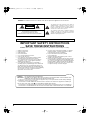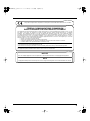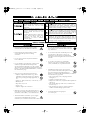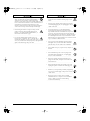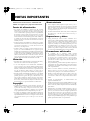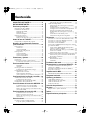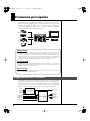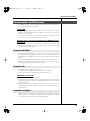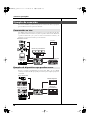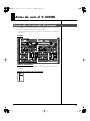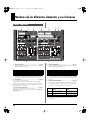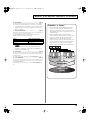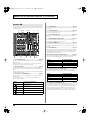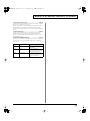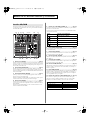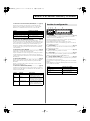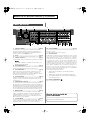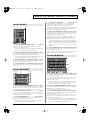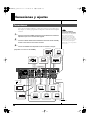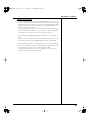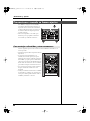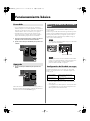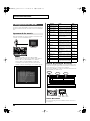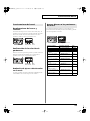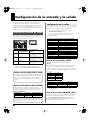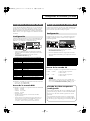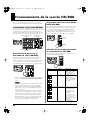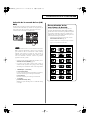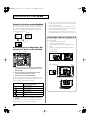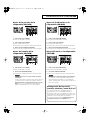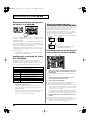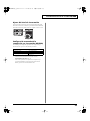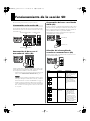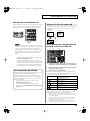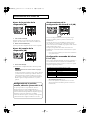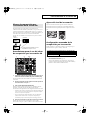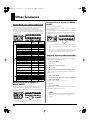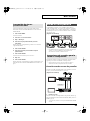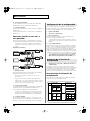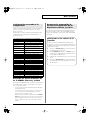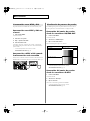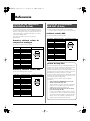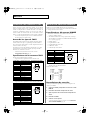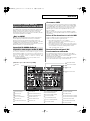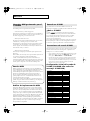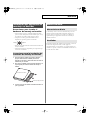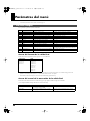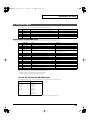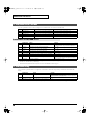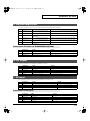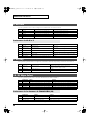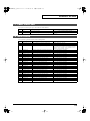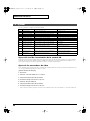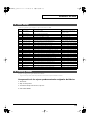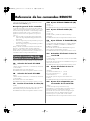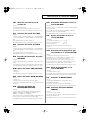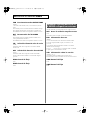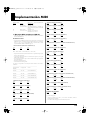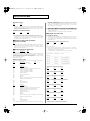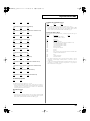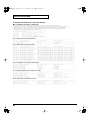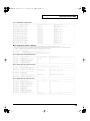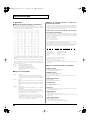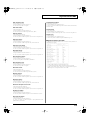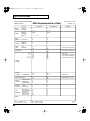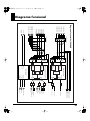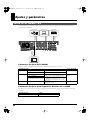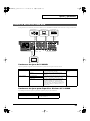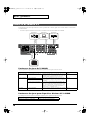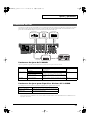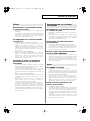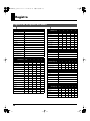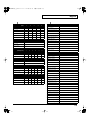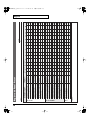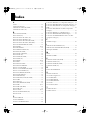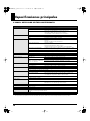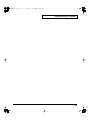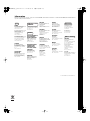Roland V-440HD Manual de usuario
- Categoría
- Controladores de DJ
- Tipo
- Manual de usuario

Manual del usuario
201b
202
Copyright © 2005 ROLAND CORPORATION
Todos los derechos reservados. Queda prohibida la reproducción de esta publicación sin el
permiso escrito de ROLAND CORPORATION.
Antes de usar esta unidad, lea los apartados titulados: “IMPORTANT SAFETY
INSTRUCTIONS” (pág. 2), “USING THE UNIT SAFELY” (pág. 4) y “NOTAS IMPORTANTES”
(pág. 6). Estos apartados proporcionan importante información sobre el uso adecuado de
la unidad. Por otra parte, para estar seguro de que conoce bien cada función de su nueva
unidad, debería leer el Manual del usuario completo. Este manual debe conservarse y
mantenerse a mano para usarlo como referencia.
V-440HD_r_sp.book 1 ページ 2006年1月11日 水曜日 午後4時12分

2
CAUTION
RISK OF ELECTRIC SHOCK
DO NOT OPEN
ATTENTION: RISQUE DE CHOC ELECTRIQUE NE PAS OUVRIR
CAUTION: TO REDUCE THE RISK OF ELECTRIC SHOCK,
DO NOT REMOVE COVER (OR BACK).
NO USER-SERVICEABLE PARTS INSIDE.
REFER SERVICING TO QUALIFIED SERVICE PERSONNEL.
The lightning flash with arrowhead symbol, within an
equilateral triangle, is intended to alert the user to the
presence of uninsulated “dangerous voltage” within the
product’s enclosure that may be of sufficient magnitude to
constitute a risk of electric shock to persons.
The exclamation point within an equilateral triangle is
intended to alert the user to the presence of important
operating and maintenance (servicing) instructions in the
literature accompanying the product.
INSTRUCTIONS PERTAINING TO A RISK OF FIRE, ELECTRIC SHOCK, OR INJURY TO PERSONS.
IMPORTANT SAFETY INSTRUCTIONS
SAVE THESE INSTRUCTIONS
WARNING - When using electric products, basic precautions should always be followed, including the following:
1. Read these instructions.
2. Keep these instructions.
3. Heed all warnings.
4. Follow all instructions.
5. Do not use this apparatus near water.
6. Clean only with a dry cloth.
7. Do not block any of the ventilation openings. Install in
accordance with the manufacturers instructions.
8. Do not install near any heat sources such as radiators,
heat registers, stoves, or other apparatus (including
amplifiers) that produce heat.
9. Do not defeat the safety purpose of the polarized or
grounding-type plug. A polarized plug has two blades with
one wider than the other. A grounding type plug has two
blades and a third grounding prong. The wide blade or the
third prong are provided for your safety. If the provided plug
does not fit into your outlet, consult an electrician for
replacement of the obsolete outlet.
WARNING:
IMPORTANT:
As the colours of the wires in the mains lead of this apparatus may not correspond with the coloured markings identifying
the terminals in your plug, proceed as follows:
The wire which is coloured GREEN-AND-YELLOW must be connected to the terminal in the plug which is marked by the
letter E or by the safety earth symbol or coloured GREEN or GREEN-AND-YELLOW.
The wire which is coloured BLUE must be connected to the terminal which is marked with the letter N or coloured BLACK.
The wire which is coloured BROWN must be connected to the terminal which is marked with the letter L or coloured RED.
THIS APPARATUS MUST BE EARTHED
THE WIRES IN THIS MAINS LEAD ARE COLOURED IN ACCORDANCE WITH THE FOLLOWING CODE.
GREEN-AND-YELLOW: EARTH, BLUE: NEUTRAL, BROWN: LIVE
For the U.K.
10. Protect the power cord from being walked on or pinched
particularly at plugs, convenience receptacles, and the
point where they exit from the apparatus.
11. Only use attachments/accessories specified
by the manufacturer.
12. Unplug this apparatus during lightning storms or when
unused for long periods of time.
13. Refer all servicing to qualified service personnel. Servicing
is required when the apparatus has been damaged in any
way, such as power-supply cord or plug is damaged, liquid
has been spilled or objects have fallen into the apparatus,
the apparatus has been exposed to rain or moisture, does
not operate normally, or has been dropped.
WARNING: To reduce the risk of fire or electric shock, do not expose this apparatus to rain or moisture.
V-440HD_r_sp.book 2 ページ 2006年1月11日 水曜日 午後4時12分

3
This product complies with the requirements of European Directives EMC 89/336/EEC and LVD 73/23/EEC.
For EU Countries
For Canada
This Class B digital apparatus meets all requirements of the Canadian Interference-Causing Equipment Regulations.
Cet appareil numérique de la classe B respecte toutes les exigences du Règlement sur le matériel brouilleur du Canada.
NOTICE
AVIS
For the USA
FEDERAL COMMUNICATIONS COMMISSION
RADIO FREQUENCY INTERFERENCE STATEMENT
This equipment has been tested and found to comply with the limits for a Class B digital device, pursuant to Part 15 of the
FCC Rules. These limits are designed to provide reasonable protection against harmful interference in a residential
installation. This equipment generates, uses, and can radiate radio frequency energy and, if not installed and used in
accordance with the instructions, may cause harmful interference to radio communications. However, there is no guarantee
that interference will not occur in a particular installation. If this equipment does cause harmful interference to radio or
television reception, which can be determined by turning the equipment off and on, the user is encouraged to try to correct the
interference by one or more of the following measures:
– Reorient or relocate the receiving antenna.
– Increase the separation between the equipment and receiver.
– Connect the equipment into an outlet on a circuit different from that to which the receiver is connected.
– Consult the dealer or an experienced radio/TV technician for help.
This device complies with Part 15 of the FCC Rules. Operation is subject to the following two conditions:
(1) This device may not cause harmful interference, and
(2) This device must accept any interference received, including interference that may cause undesired operation.
Unauthorized changes or modification to this system can void the users authority to operate this equipment.
This equipment requires shielded interface cables in order to meet FCC class B Limit.
V-440HD_r_sp.book 3 ページ 2006年1月11日 水曜日 午後4時12分

4
USING THE UNIT SAFELY
001
• Before using this unit, make sure to read the
instructions below, and the Owner’s Manual.
..........................................................................................................
001-50
• Connect mains plug of this model to a mains
socket outlet with a protective earthing
connection.
..........................................................................................................
002a
• Do not open or perform any internal modifica-
tions on the unit.
..........................................................................................................
003
• Do not attempt to repair the unit, or replace parts
within it (except when this manual provides
specific instructions directing you to do so). Refer
all servicing to your retailer, the nearest Roland Service
Center, or an authorized Roland distributor, as listed on
the “Information” page.
..........................................................................................................
004
• Never use or store the unit in places that are:
• Subject to temperature extremes (e.g., direct
sunlight in an enclosed vehicle, near a heating
duct, on top of heat-generating equipment); or
are
• Damp (e.g., baths, washrooms, on wet floors); or are
• Humid; or are
• Exposed to rain; or are
• Dusty; or are
• Subject to high levels of vibration.
..........................................................................................................
007
• Make sure you always have the unit placed so it is
level and sure to remain stable. Never place it on
stands that could wobble, or on inclined surfaces.
..........................................................................................................
008a
• The unit should be connected to a power supply
only of the type described in the operating
instructions, or as marked on the rear side of unit.
..........................................................................................................
008e
• Use only the attached power-supply cord. Also,
the supplied power cord must not be used with
any other device.
..........................................................................................................
009
• Do not excessively twist or bend the power cord,
nor place heavy objects on it. Doing so can
damage the cord, producing severed elements
and short circuits. Damaged cords are fire and shock
hazards!
..........................................................................................................
011
• Do not allow any objects (e.g., flammable
material, coins, pins); or liquids of any kind
(water, soft drinks, etc.) to penetrate the unit.
..........................................................................................................
012a
• Immediately turn the power off, remove the
power cord from the outlet, and request servicing
by your retailer, the nearest Roland Service
Center, or an authorized Roland distributor, as listed on
the “Information” page when:
• The power-supply cord, or the plug has been
damaged; or
• If smoke or unusual odor occurs
• Objects have fallen into, or liquid has been spilled onto
the unit; or
• The unit has been exposed to rain (or otherwise has
become wet); or
• The unit does not appear to operate normally or
exhibits a marked change in performance.
..........................................................................................................
014
• Protect the unit from strong impact.
(Do not drop it!)
..........................................................................................................
Used for instructions intended to alert
the user to the risk of injury or material
damage should the unit be used
improperly.
* Material damage refers to damage or
other adverse effects caused with
respect to the home and all its
furnishings, as well to domestic
animals or pets.
Used for instructions intended to alert
the user to the risk of death or severe
injury should the unit be used
improperly.
The ● symbol alerts the user to things that must be
carried out. The specific thing that must be done is
indicated by the design contained within the circle. In
the case of the symbol at left, it means that the power-
cord plug must be unplugged from the outlet.
The symbol alerts the user to important instructions
or warnings.The specific meaning of the symbol is
determined by the design contained within the
triangle. In the case of the symbol at left, it is used for
general cautions, warnings, or alerts to danger.
The symbol alerts the user to items that must never
be carried out (are forbidden). The specific thing that
must not be done is indicated by the design contained
within the circle. In the case of the symbol at left, it
means that the unit must never be disassembled.
V-440HD_r_sp.book 4 ページ 2006年1月11日 水曜日 午後4時12分

5
015
• Do not force the unit’s power-supply cord to
share an outlet with an unreasonable number of
other devices. Be especially careful when using
extension cords—the total power used by all devices you
have connected to the extension cord’s outlet must never
exceed the power rating (watts/amperes) for the
extension cord. Excessive loads can cause the insulation
on the cord to heat up and eventually melt through.
..........................................................................................................
016
• Before using the unit in a foreign country, consult
with your retailer, the nearest Roland Service
Center, or an authorized Roland distributor, as
listed on the “Information” page.
..........................................................................................................
026
• Do not put anything that contains water (e.g.,
flower vases) on this unit. Also, avoid the use of
insecticides, perfumes, alcohol, nail polish, spray
cans, etc., near the unit. Swiftly wipe away any liquid that
spills on the unit using a dry, soft cloth.
..........................................................................................................
101a
• The unit should be located so that its location or
position does not interfere with its proper venti-
lation.
..........................................................................................................
102b
• Always grasp only the plug on the power-supply
cord when plugging into, or unplugging from, an
outlet or this unit.
..........................................................................................................
103a
• At regular intervals, you should unplug the
power plug and clean it by using a dry cloth to
wipe all dust and other accumulations away from
its prongs. Also, disconnect the power plug from the
power outlet whenever the unit is to remain unused for
an extended period of time. Any accumulation of dust
between the power plug and the power outlet can result
in poor insulation and lead to fire.
..........................................................................................................
104
• Try to prevent cords and cables from becoming
entangled. Also, all cords and cables should be
placed so they are out of the reach of children.
..........................................................................................................
106
• Never climb on top of, nor place heavy objects on
the unit.
..........................................................................................................
107b
• Never handle the power cord or its plugs with
wet hands when plugging into, or unplugging
from, an outlet or this unit.
..........................................................................................................
108a
• Before moving the unit, disconnect the power
plug from the outlet, and pull out all cords from
external devices.
..........................................................................................................
109a
• Before cleaning the unit, turn off the power and
unplug the power cord from the outlet (pág. 23).
..........................................................................................................
110a
• Whenever you suspect the possibility of lightning
in your area, pull the plug on the power cord out
of the outlet.
..........................................................................................................
118c
• Keep any screws you may remove and the
included screws in a safe place out of children’s
reach, so there is no chance of them being
swallowed accidentally.
..........................................................................................................
V-440HD_r_sp.book 5 ページ 2006年1月11日 水曜日 午後4時12分

6
NOTAS IMPORTANTES
291a
Además de todo lo mencionado en “USING THE UNIT
SAFELY” en la página 4, lea y siga estas instrucciones:
Fuente de alimentación
301
• No conecte esta unidad a la misma toma de corriente
utilizada para un aparato eléctrico controlado por un
inversor (como un frigorífico, lavadora, horno microondas
o aire acondicionado) o que tenga un motor. Dependiendo
de la forma en que se utilice el aparato eléctrico, el ruido
de la fuente de alimentación puede provocar un mal
funcionamiento de esta unidad o generar ruido audible. Si
no puede usar una toma de corriente distinta, conecte un
filtro de ruido para la fuente de alimentación entre la
unidad y la toma.
307
• Antes de conectar esta unidad a otros dispositivos, apague
la alimentación de todos ellos. De esta forma puede evitar
el mal funcionamiento y/o daño de monitores de
televisión y otros dispositivos.
308
• Aunque la LCD y los LEDs se apagan cuando se hace lo
propio con el botón POWER, esto no significa que la
unidad esté totalmente desconectada de la alimentación.
Si desea desconectar totalmente la alimentación, apague
primero el interruptor POWER y desenchufe luego el
cable de alimentación de la toma de corriente. Por esta
razón, la toma que utilice para conectar el enchufe del
cable de alimentación debe ser fácilmente accesible.
Ubicación
352a
• Este dispositivo puede interferir en la recepción de radio y
televisión. No lo utilice cerca de tales receptores.
352b
• Si se usan dispositivos de comunicación inalámbrica,
como los móviles, cerca de esta unidad, puede generarse
ruido. Este ruido podría producirse al recibir o hacer una
llamada, o durante las conversaciones. Si experimenta este
tipo de problemas, debe reubicar los dispositivos
inalámbricos para alejarlos de la unidad, o bien apagarlos.
355b
• Cuando traslade la unidad de una ubicación a otra donde
la temperatura y/o la humedad son muy diferentes,
pueden generarse gotitas de agua (condensación) en el
interior de la unidad. Si intenta usarla en este estado,
puede dañarla u obtener un funcionamiento incorrecto.
Por lo tanto, antes de utilizarla, déjela estar durante varias
horas hasta que se evapore totalmente la condensación.
Copyright
851
• La grabación, distribución, venta, préstamo, actuación en
público, emisión, y actos similares, no autorizados de todo
o parte de un trabajo (composición musical, vídeo,
emisión, actuación en público y similares) cuyo copyright
sea propiedad de terceros están prohibidos por la ley.
853
• No utilice esta unidad con fines que pudieran infringir el
copyright propiedad de terceros. Rechazamos todo tipo de
responsabilidad relacionada con cualquier infracción del
copyright de terceros provocada por el uso de esta
unidad.
Mantenimiento
401a
• Para la limpieza diaria, emplee un paño suave y seco o
ligeramente humedecido en agua. Para limpiar suciedad
más resistente, use un paño con detergente suave no
abrasivo. Asegúrese de limpiar después la unidad a fondo
con un paño suave y seco.
402
• No utilice nunca bencina, disolventes, alcohol o diluyentes
de ningún tipo a fin de evitar la decoloración y/o
deformación.
Reparaciones y datos
452
• Tenga presente que todos los datos contenidos en la
memoria de la unidad pueden perderse cuando la envíe
para reparación. Los datos importantes deben anotarse
siempre en papel (cuando sea posible). Durante la
reparación, se trabaja con el cuidado pertinente para evitar
la pérdida de datos. No obstante, en ciertos casos (como
cuando la circuitería de la memoria en sí no funciona)
puede no ser posible la recuperación de los datos y Roland
no asume responsabilidad alguna por tales pérdidas.
Precauciones adicionales
551
• El contenido de la memoria puede resultar
irremediablemente perdido debido a un fallo de
funcionamiento o a un uso inadecuado de la unidad. Para
protegerse de la pérdida de datos importantes,
recomendamos que haga una copia de seguridad
periódica de los datos importantes almacenados en la
memoria de la unidad.
552
• Desgraciadamente, puede resultar imposible recuperar el
contenido de los datos almacenados en la memoria de la
unidad una vez perdidos. Roland Corporation rechaza
toda responsabilidad.
553
• Utilice con cierto cuidado los botones, deslizadores y
demás controles, así como sus jacks y conectores. Un
manejo brusco puede provocar un mal funcionamiento.
556
• Cuando conecte/desconecte todos los cables, cójalos por
el conector; nunca tire del cable. De esta forma, evitará
cortocircuitos o daños en los componentes internos de los
cables.
557
• Durante el funcionamiento, la unidad emitirá una
pequeña cantidad de calor.
559a
• Cuando necesite transportar la unidad, embálela en la caja
original (incluyendo el material de relleno), si es posible.
En caso contrario, deberá emplear materiales de embalaje
equivalentes.
add
• Este dispositivo le permite conmutar imágenes o activar y
desactivar efectos de vídeo a alta velocidad. En algunas
personas, la visualización de tales imágenes puede causar
dolor de cabeza, náuseas u otros malestares. No utilice
este dispositivo para crear vídeo que pueda causar este
tipo de problemas de salud. Roland Corporation no
aceptará responsabilidad alguna por tales problemas que
pueda experimentar usted o los espectadores.
V-440HD_r_sp.book 6 ページ 2006年1月11日 水曜日 午後4時12分

7
Contenido
USING THE UNIT SAFELY ............................4
NOTAS IMPORTANTES.................................6
Funciones principales ..................................8
Organización del V-440HD.........................................8
Conmutador multiformato .........................................9
Entradas HD/RGB .................................................9
Entradas SD .............................................................9
Pantallas múltiples .................................................9
Ejemplo de conexión..................................................10
Conmutación en vivo ...........................................10
Ejemplos de dispositivos que pueden usarse...10
Antes de usar el V-440HD...........................11
Compruebe el contenido del paquete......................11
Nombres de los diferentes elementos
y sus funciones ...........................................12
Panel superior .............................................................12
Sección SD..............................................................14
Sección HD/RGB..................................................16
Sección de configuración .....................................17
Panel posterior ............................................................18
Sección HD OUT...................................................19
Sección SD IN/OUT.............................................19
Sección HD/RGB IN ............................................19
Conexiones y ajustes..................................20
Conexiones ..................................................................20
Precauciones cuando se hacen ajustes.....................22
Con montaje en bastidor y otros armazones.....22
Funcionamiento básico ..............................23
Encendido ..............................................................23
Apagado.................................................................23
Envío y parada de la salida final..............................23
Configuración del fundido en negro .................23
Configuraciones varias ..............................................24
Apertura de los menús.........................................24
Funcionamiento del menú...................................25
Accesos directos a los parámetros del menú ....25
Configuración de la entrada y la salida.....26
Selección del formato de salida ................................26
Configuración de la salida...................................26
Configuración de la entrada HD/RGB ...................27
Configuración de la entrada SD ...............................27
Funcionamiento de la sección HD/RGB....28
Conmutación en la sección HD/RGB................28
Efectos P in P de la sección HD/RGB................30
Efectos de composición por incrustación de la
sección HD/RGB ..................................................32
Funcionamiento de la sección SD.............34
Conmutación en la sección SD............................34
Efectos P in P en la sección SD............................35
Efectos de composición por incrustación de la
sección SD ..............................................................37
Otras funciones...........................................38
Uso de los botones PANEL PRESET .......................38
Copia de ajustes predeterminados.....................38
Intercambio de ajustes predeterminados ..........39
Salida en multipantalla..............................................39
Instrucciones de conexión para la salida en
multipantalla..........................................................39
Configuración de la multipantalla .....................40
Configuración avanzada de la multipantalla ...41
Desactivación temporal de la función de
multipantalla de los dispositivos maestro y
esclavo ....................................................................41
Conmutación entre NTSC y PAL .......................42
Visualización de patrones de prueba.................42
Referencia ................................................... 43
Acerca de los conectores HD/RGB IN (D-Sub) .....43
Acerca de los conectores RGB OUT (D-Sub) ..........43
Acerca de los conectores TALLY..............................44
Acerca del conector REMOTE ..................................44
Control del V-440HD desde un dispositivo externo
por medio de MIDI.....................................................45
Control del V-440HD desde un dispositivo
externo por medio de MIDI.................................45
Mensajes MIDI gestionados por el V-440HD....46
Control con V-LINK .............................................46
Instrucciones de uso de V-LINK.........................46
Instalación del hardware de montaje en bastidor..47
Instrucciones para la instalación del hardware
de montaje en bastidor.........................................47
Mantenimiento............................................................47
Mantenimiento diario...........................................47
Ventilador ..............................................................47
Parámetros del menú ................................. 48
Referencia de los comandos REMOTE..... 56
Comandos transmitidos desde dispositivos
externos al V-440HD ..................................................56
Comandos transmitidos desde el V-440HD a
dispositivos externos..................................................58
Implementación MIDI.................................. 59
GRÁFICO DE IMPLEMENTACIÓN MIDI ............66
Diagrama funcional .................................... 67
Ajustes y parámetros ................................. 68
Salida HD de tamaño 16:9 .........................................68
Salida en directo de vídeo RGB ................................69
Salida SD de tamaño 4:3 ............................................70
Grabación HD-SDI......................................................71
Solución de problemas .............................. 72
Registro ....................................................... 74
Registro de los ajustes del menú ..............................74
Índice ........................................................... 77
Especificaciones principales..................... 78
V-440HD_r_sp.book 7 ページ 2006年1月11日 水曜日 午後4時12分

8
Funciones principales
El conmutador en vivo multiformato V-440HD es capaz de conmutar entre cuatro
sistemas de entrada HD/RGB y cuatro sistemas de entrada SD para un cambio
uniforme entre entradas HD, RGB y SD. No es necesario incorporar convertidores
para gestionar cada tipo de formato. Pese a su compacto tamaño, este dispositivo
puede manipular una amplia variedad de formatos.
El V-440HD está formado por dos secciones principales, una “sección HD/RGB”
utilizada para mezclar todas las señales de vídeo, y una “sección SD” empleada para
el tratamiento de todo el vídeo SD. Las mezclas resultantes de vídeo compuesto y
señales de S-vídeo de la sección SD (salida PGM) se envían a la sección HD/RGB,
dónde se mezcla el vídeo HD y RGB y luego se envía en formato HD o RGB.
Organización del V-440HD
Presentador de vídeo SD
Reproductor grabador de vídeo SD
PC
Proyector
Reproductor grabador de vídeo HD
Pantalla de plasma
V-440HD
Acerca de HD
Abreviatura inglesa de “alta definición”, HD es un término genérico de formatos de televisión,
en comparación con los formatos televisivos convencionales, que proporciona mayor
resolución y un ángulo de visión mejorado, ofreciendo un alto nivel de visualización gracias a
una pantalla grande. Esto también se llama HDTV. Si bien existen distintos tipos de HD, que
pueden variar en función del país en el que se desarrolle la tecnología, el V-440HD utiliza
estándares recomendados en BT.709-3, establecidos por la UIT en febrero de 1998.
Acerca de RGB
Este formato, usado para la salida de imágenes de vídeo con ordenadores y otros dispositivos
digitales, emplea señales de vídeo en las que cada uno de los tres colores principales, rojo (R),
verde (G) y azul (B), se tratan por separado.
Acerca de SD
Abreviatura inglesa de “definición estándar”, hace referencia a formatos de uso general (como
480I), en contraste con HD (alta definición).
Sección HD/RGB
Sección SD
HD/RGB IN 1
HD OUT 1
HD OUT 2
RGB OUT 1
RGB OUT 2
SD IN 1
SD PGM OUT
SD
PGM
SD IN 2
SD IN 3
SD IN 4
HD/RGB IN 2
HD/RGB IN 3
HD/RGB IN 4
V-440HD_r_sp.book 8 ページ 2006年1月11日 水曜日 午後4時12分

9
Funciones principales
El V-440HD convierte y conmuta uniformemente señales en formato HD, RGB y SD
en el formato de salida final seleccionado.
Efectos HD
• El V-440HD emplea diversos efectos, incluidas las transiciones (efectos usados
cuando se conmutan imágenes de vídeo), imagen en imagen (P in P) y efectos de
composición por incrustación.
• La combinación de V-440HD con un conmutador de vídeo SD le permite componer
vídeo usando hasta seis efectos distintos al mismo tiempo.
Equipado con un conversor elevador de SD a HD/RGB de alto
rendimiento
El V-440HD incorpora un conversor elevador que convierte salida SD en el formato
de salida final. El sistema permite la conversión elevadora de vídeo SD en HD y RGB
con una calidad de imagen superior.
• Las entradas HD/RGB suministran la entrada a cuatro canales de vídeo HD o RGB.
• Las entradas HD son compatibles con 1080I y con el formato 720p típico. Las
entradas RGB son compatibles con los formatos VGA (640 x 480) y SXGA (1280 x
1024).
• Las entradas HD/RGB permiten la entrada a través de conectores BNC y D-Sub.
• Cualquier conector para componentes de entrada BNC y D-Sub que no se utilice
para entrada puede emplease como salida Loop Thru.
• El V-440HD dispone de cuatro canales de salida.
• Las salidas SD son compatibles con S-Vídeo y con vídeo componente.
• Se ofrece una salida de previsualización para cada entrada SD 1-4.
Mezclador de vídeo SD
• Capaz de conmutar sólo entrada de vídeo SD.
• La salida PGM del mezclador de vídeo SD puede conmutarse tras ser enviada al
conmutador multiformato. Además, la salida PGM SD puede enviarse como S-Vídeo
o vídeo componente.
• Pueden usarse los efectos, incluidas las transiciones (efectos usados cuando se
conmutan imágenes de vídeo), imagen en imagen (P in P) y efectos de composición
por incrustación.
Pueden emplearse para sincronizar varios V-440HDs con facilidad y usar ajustes
sencillos para enviar las señales de un V-440HD a pantallas múltiples. De esta forma
no es necesario preparar vídeo para cada pantalla individual.
Conmutador multiformato
Entradas HD/RGB
Entradas SD
Pantallas múltiples
V-440HD_r_sp.book 9 ページ 2006年1月11日 水曜日 午後4時12分

10
Funciones principales
Con un solo V-440HD es posible manejar diversos formatos de vídeo, lo que aporta
gran flexibilidad a diversas aplicaciones distintas.
El V-440HD puede emplearse para conmutación en vivo de producciones de vídeo
que combinan material en formatos SD y HD. Es posible conmutar vídeo libremente
a partir de cámaras HD y SD y usar los efectos de incrustación cromática y de
luminancia con caracteres mostrados por un ordenador.
Gracias a su amplia compatibilidad con formatos HD, RGB y SD, el V-440HD
constituye un sistema flexible que puede personalizarse para cualquier presupuesto
o necesidad.
Ejemplo de conexión
Conmutación en vivo
Ejemplos de dispositivos que pueden usarse
Proyector
PC
Grabadora de vídeo HD
Monitor de previsualización
Cámara del escenario
Grabadora de
vídeo SD
V-440HD
Monitor de
previsualización
Equipo de vídeo HD
Equipo de vídeo SD
Pantalla de plasma
V-440HD
V-440HD_r_sp.book 10 ページ 2006年1月11日 水曜日 午後4時12分

11
Antes de usar el V-440HD
El V-440HD incluye los siguientes accesorios. Dedique un momento a verificar que
todos estos elementos se han incluido con el V-440HD.
Si falta cualquiera de ellos, póngase en contacto con el centro de servicio de Roland
más cercano.
V-440HD
Cable de alimentación
* Use sólo el cable de alimentación suministrado. Así mismo, no quite el núcleo de ferrita de
dicho cable.
Manual del usuario (este documento)
Compruebe el contenido del paquete
V-440HD_r_sp.book 11 ページ 2006年1月11日 水曜日 午後4時12分

12
Nombres de los diferentes elementos y sus funciones
1.
Botones SD IN 1-4...................................................... (pág. 27)
• Indican el estado de la entrada de señales de vídeo en cada una
de las entradas SD IN (pág. 19).
• Si se mantienen pulsados el botón MENU y un botón SD IN, se
muestran los parámetros del menú de entrada SD (pág. 27).
2.
Botón MIDI ................................................................... (pág. 45)
Activa y desactiva las funciones MIDI.
El botón MIDI se enciende cuando está activado el modo C-LINK.
Puede hacer que se le indique el estado del modo C-LINK mediante la
iluminación del botón MIDI. Seleccione “V-LINK Indicator” en “MIDI
Switch Mode” (pág. 55) en el menú.
3.
Sección de configuración ......................................... (pág. 17)
Utilizada para realizar diversos ajustes en el V-440HD.
Para obtener una descripción de cada controlador, consulte
Sección de
configuración
(pág. 17).
4.
Botones HD/RGB IN 1-4 ............................................ (pág. 27)
• Indican el estado de la entrada de señales de vídeo en cada una
de las entradas HD/RGB IN (pág. 19).
• Si se mantienen pulsados el botón MENU y un botón HD/RGB
IN, se muestran los parámetros del menú de entrada HD/RGB
(pág. 27).
5.
Botones OUTPUT FORMAT ...................................... (pág. 26)
• Pulse un botón OUTPUT FORMAT para seleccionar el formato
de la salida de vídeo de los conectores HD OUT (pág. 19) o RGB
OUT (pág. 19). El botón seleccionado se encenderá.
* Puede cambiar el formato de vídeo seleccionado con cada botón en el
menú (pág. 26).
Panel superior
1324
89
567
Botón
Estado de la señal de vídeo
Encendido (rojo)
Entrada de señal compuesta
Encendido (verde) Entrada de señal S-vídeo
Apagado Ninguna entrada de señal
Botón
Estado de la señal de vídeo
Encendido (rojo)
Entrada de señal RGB
Encendido (verde) Entrada de señal compuesta HD
Apagado Ninguna entrada de señal
Botón
Formato de vídeo de
salida
Conectores de
salida
1080i
1080/60i (configuración
predeterminada de fábrica)
Conectores HD OUT 1, 2
720p 720/60p (configuración
predeterminada de fábrica)
Conectores HD OUT 1, 2
RGB 1024x768/60 Conectores RGB OUT 1, 2
V-440HD_r_sp.book 12 ページ 2006年1月11日 水曜日 午後4時12分

13
Nombres de los diferentes elementos y sus funciones
6.
Botón TIME ................................................................. (pág. 23)
Permite ajustar el tiempo para que el vídeo se funda en negro cuando se
pulsa el botón OUTPUT FADE. El tiempo puede ser de 0 a 4 segundos.
* Es posible ajustar el nivel de fundido en negro seleccionando "1. HD/
RGB Output" (pág. 48) en el menú y ajustando "12. Output Fade
Mode" en "Manual".
7.
Botón OUTPUT FADE ................................................ (pág. 23)
Pulse el botón OUTPUT FADE para fundir en negro la salida de vídeo de
los conectores HD OUT o RGB OUT (pág. 19).
El estado del fundido en negro puede determinarse mediante el
indicador luminoso del botón OUTPUT FADE.
Si vuelve a pulsar el botón OUTPUT FADE mientras está
encendido o parpadeando, el vídeo que se está fundiendo en
negro pasará a abrir desde negro.
8.
Sección SD ................................................................. (pág. 14)
Esta sección se utiliza para controlar las funciones de conmutación, P in
P, composición por incrustación, entre otras, para la entrada de vídeo de
las entradas SD IN.
Para ver descripciones de cada botón, consulte
Sección SD
(pág. 14).
9.
Sección HD/RGB ........................................................ (pág. 16)
Esta sección se utiliza para controlar las funciones de conmutación, P in
P, composición por incrustación, entre otras, para la entrada de vídeo de
las entradas HD/RGB IN.
Para ver descripciones de cada botón, consulte
Sección HD/RGB
(pág.
16).
Botón
Modo de salida de vídeo
Parpadeante
Fundiendo en negro
Encendido Salida de vídeo en negro
Apagado (Salida normal)
“Canales” y “buses”
• Canal: Cada entrada de vídeo del V-440HD se llama
“canal”. Las secciones SD y HD/RGB cuentan con los
canales 1-4, cada uno de los cuales se controla de forma
independiente. Cada “canal” es el equivalente a una “ruta”
de señales de vídeo.
• Bus: En el V-440HD, puede seleccionar cualquier
combinación de canales para controlarlos como un solo
grupo. En el V-440HD, un grupo de canales recibe el
nombre de “bus” y el vídeo de cada bus puede
seleccionarse de los canales. La sección SD cuenta con un
A-BUS y un B-BUS, mientras que la sección HD/RGB
incluye un C-BUS y un D-BUS. En cada bus puede
controlar agrupaciones de diferentes canales de entrada.
Salida final
(PGM)
B-BUS
Pantalla seleccionada desde el canal 1-4
Canal
4
Canal
3
Canal
2
Canal
1
A-BUS
Pantalla seleccionada desde el canal 1-4
Canal
4
Vídeo D
Canal
3
Vídeo C
Canal
2
Vídeo B
Canal
1
Vídeo A
Mezclador
Conmutar/Componer A-Bus a B-Bus
V-440HD_r_sp.book 13 ページ 2006年1月11日 水曜日 午後4時12分

14
Nombres de los diferentes elementos y sus funciones
Esta sección se utiliza para controlar las funciones de conmutación, P in
P, composición por incrustación, entre otras, para la entrada de vídeo de
las entradas SD IN.
1.
Botón POSITION (SD) ................................................ (pág. 36)
Ajusta la posición de la pantalla pequeña cuando se usa el efecto P en P
de la sección SD.
El botón POSITION (SD) sólo puede usarse cuando se pulsa el botón
LOCK situado a la derecha para liberar el bloqueo.
2.
Botón LOCK (SD) ....................................................... (pág. 36)
Cuando el botón LOCK (SD) está encendido, no es posible cambiar la
posición de P in P con el botón POSITION (SD) hacia la izquierda del
botón.
Si pulsa LOCK (SD) para que se apague la luz, activará el funcionamiento
con el botón POSITION (SD).
3.
Botones P in P PATTERN (SD) 1-5 ........................... (pág. 35)
Al pulsar los botones P in P PATTERN 1-5 (SD), se aplica el efecto P in P
de la sección SD.
Cuando se aplica el efecto P in P, el botón P in P PATTERN (SD)
seleccionado se enciende.
4.
Botón SIZE (SD)......................................................... (pág. 36)
Ajusta el tamaño de la pantalla pequeña cuando se usa el efecto P en P de
la sección SD.
5.
Botón LEVEL (SD) ..................................................... (pág. 37)
Ajusta el nivel de incrustación cuando se usan efectos de composición
por incrustación de la sección SD.
6.
Pantalla de LEVEL (SD) ............................................. (pág. 37)
Indica el valor del nivel de incrustación ajustado con el botón LEVEL
(SD) (5).
7.
Botón INCRUSTACIÓN ON (SD)............................... (pág. 37)
Si pulsa el botón INCRUSTACIÓN ON (SD), se aplica el efecto de
composición por incrustación de la sección SD.
8.
Pantalla de TIME (SD)................................................ (pág. 34)
Indica el intervalo de transición utilizado para conmutar entre el A-BUS y
el B-BUS cuando se pulsa el botón AUTO (SD) (14). El tiempo se indica en
segundos.
9.
Botón TIME (SD) ........................................................ (pág. 34)
Ajusta el intervalo de transición utilizado para conmutar entre el A-BUS
y el B-BUS cuando se pulsa el botón AUTO (SD) (14). El tiempo se indica
en la pantalla de TIME. El intervalo puede ajustarse en cualquier valor
comprendido entre 0 y 4 segundos.
10.
Botones de canales del A-BUS (SD) 1-4.................. (pág. 35)
Estos botones se emplean para seleccionar las señales de vídeo que entrarán
en el A-BUS, desde la entrada de vídeo a los conectores SD IN 1-4.
11.
Botones de canales del B-BUS (SD) 1-4.................. (pág. 35)
Estos botones se emplean para seleccionar las señales de vídeo que
entrarán en el B-BUS, desde la entrada de vídeo a los conectores SD IN 1-4.
12.
Indicadores de TRANSICIÓN (SD) ............................ (pág. 34)
Estos indicadores señalan la posición del atenuador de vídeo.
Cuando se usa el botón AUTO (SD), indican el índice de vídeo que se está
conmutando en la sección SD. La parte de vídeo del A-BUS de la mezcla
aumenta a medida que la posición del indicador que se ilumina en los
indicadores de TRANSICIÓN (SD) se va acercando al A-BUS, mientras
que la parte relativa de vídeo del B-BUS disminuye consecuentemente.
Sección SD
Botón
Posición en la subpantalla
(configuración de fábrica)
1
Superior izquierda
2
Superior derecha
3
Inferior derecha
4
Inferior izquierda
5
Centro
12
10 12 13 14 1511
34 567 8 9
Botón
Estado del V-440HD
Encendido (amarillo)
Canal seleccionado
Encendido (verde) Canal seleccionado (no mostrado)
Apagado Selección de canal cancelada
Parpadeante (amarillo o verde) P in P o composición por
incrustación en uso
Botón Estado del V-440HD
Encendido (amarillo)
Canal seleccionado
Encendido (verde) Canal seleccionado (no mostrado)
Apagado Selección de canal cancelada
Parpadeante (amarillo o verde) P in P o composición por
incrustación en uso
V-440HD_r_sp.book 14 ページ 2006年1月11日 水曜日 午後4時12分

15
Nombres de los diferentes elementos y sus funciones
13.
Atenuador de vídeo (SD) ........................................... (pág. 34)
Desplazando el atenuador de vídeo hacia arriba o hacia abajo, se conmuta
entre el A-BUS y el B-BUS de la sección SD.
Desplace el atenuador mostrado en la figura hacia arriba para conmutar
al A-BUS; desplácelo hacia abajo para conmutar al B-BUS. El vídeo se
conmuta usando el efecto seleccionado con los botones de TRANSICIÓN
(SD) (15).
14.
Botón AUTO (SD) ....................................................... (pág. 34)
Cuando se pulsa el botón AUTO (SD), el vídeo de la sección SD se
conmuta durante el tiempo indicado en la pantalla de TIME (SD).
El vídeo se conmuta usando el efecto seleccionado con los botones de
TRANSICIÓN (SD) (15).
15.
Botones de TRANSICIÓN (SD)................................... (pág. 34)
Se utilizan para seleccionar el efecto que se aplica cuando se conmuta el
vídeo de la sección SD con el atenuador de vídeo (SD) o con el botón
AUTO (SD).
Botón
Función Descripción
CUT
Cortar El vídeo SD se conmuta cuando el
atenuador de vídeo SD alcanza el
punto medio.
MIX Disolver El vídeo SD se mezcla
gradualmente a medida que se
conmuta de acuerdo con el ángulo
del atenuador de vídeo SD.
WIPE
PATTERN
1-6
Conmutación de
barrido
El vídeo SD se conmuta con un
efecto de barrido, donde el
barrido se corresponde con el
ángulo del atenuador SD.
V-440HD_r_sp.book 15 ページ 2006年1月11日 水曜日 午後4時12分

16
Nombres de los diferentes elementos y sus funciones
Esta sección se utiliza para controlar las funciones de conmutación, P in
P, composición por incrustación, entre otras, para la entrada de vídeo de
las entradas HD/RGB.
1.
Botón P in P (HD/RGB) .............................................. (pág. 31)
Cuando este botón está encendido, la posición de la subpantalla cuando se usa
el efecto P in P de la sección HD/RGB se puede ajustar con el botón POSITION
(HD/RGB), mientras que el tamaño de la subpantalla puede configurarse con
el botón SIZE/ZOOM (HD/RGB).
2.
Botón PAN/ZOOM (HD/RGB)..................................... (pág. 31)
Cuando se usa el efecto P in P de la sección HD/RGB, la posición de
recorte y el índice de zoom de la pantalla pequeña se puede ajustar con el
botón POSITION (HD/RGB) y con SIZE/ZOOM (HD/RGB) cuando este
botón está encendido.
3.
Botón POSITION/PAN (HD/RGB) .............................. (pág. 31)
Ajusta la posición y el zoom de la pantalla pequeña cuando se usa el
efecto P en P de la sección HD/RGB.
El botón POSITION/PAN (HD/RGB) sólo puede usarse cuando se pulsa
el botón LOCK situado a la derecha para liberar el bloqueo.
4.
Botón LOCK (HD/RGB) .............................................. (pág. 31)
Cuando el botón LOCK (HD/RGB) está encendido, no es posible cambiar la
posición ni la panorámica de la subpantalla de P in P con el botón POSITION/
PAN (
HD/RGB
).
Pulse el botón LOCK (HD/RGB) para activar el funcionamiento con el
botón POSITION/PAN (HD/RGB).
5.
Botones P in P PATTERN (HD/RGB) 1-5 .................. (pág. 30)
Al pulsar los botones P in P PATTERN 1-5 (HD/RGB), se aplica el efecto
P in P de la sección HD/RGB.
Cuando se aplica el efecto P in P, el botón P in P PATTERN (HD/RGB)
seleccionado se enciende.
6.
Botón SIZE/ZOOM (HD/RGB) .................................... (pág. 31)
Ajusta el tamaño de la pantalla pequeña cuando se usa el efecto P en P de
la sección HD/RGB.
7.
Botón LEVEL (HD/RGB) ............................................ (pág. 33)
Ajusta el nivel de incrustación cuando se usan efectos de composición
por incrustación de la sección HD/RGB.
8.
Pantalla de LEVEL (HD/RGB).................................... (pág. 33)
Indica el valor del nivel de incrustación ajustado con el botón LEVEL
(HD/RGB) (7).
9.
Botón KEY ON (HD/RGB).......................................... (pág. 32)
Si pulsa el botón KEY ON (HD/RGB), se aplica el efecto de composición
por incrustación de la sección HD/RGB.
10.
Pantalla de TIME (HD/RGB) ....................................... (pág. 28)
Indica el intervalo de transición utilizado para conmutar entre el C-BUS y
el D-BUS cuando se pulsa el botón AUTO (HD/RGB) (16). El tiempo se
indica en segundos.
11.
Botón TIME (HD/RGB) ............................................... (pág. 28)
Ajusta el intervalo de transición utilizado para conmutar entre el C-BUS y
el D-BUS cuando se pulsa el botón AUTO (HD/RGB) (16). El tiempo se
indica en la pantalla de TIME. El intervalo puede ajustarse en cualquier
valor comprendido entre 0 y 4 segundos.
12.
Botones de canales del C-BUS (HD/RGB) A/B, 1-4 (pág. 29)
Estos botones se emplean para seleccionar las señales de vídeo que
entrarán en el C-BUS, desde la entrada de vídeo a los conectores HD/
RGB IN 1-4 o la salida final desde la sección SD (vídeo SD PGM).
Sección HD/RGB
34
14 15 16 1712
56 78 9 10 11
13
21
Botón
Posición en la subpantalla
(configuración de fábrica)
1
Superior izquierda
2
Superior derecha
3
Inferior derecha
4
Inferior izquierda
5
Centro
Botón Estado del V-440HD
Encendido (amarillo)
Canal seleccionado
Encendido (verde) Canal seleccionado (no mostrado)
Apagado Selección de canal cancelada
Parpadeante (amarillo o verde) P in P o composición por
incrustación en uso
V-440HD_r_sp.book 16 ページ 2006年1月11日 水曜日 午後4時12分

17
Nombres de los diferentes elementos y sus funciones
13.
Botones de canales del D-BUS (HD/RGB) A/B, 1-4. (pág. 29)
Estos botones se emplean para seleccionar las señales de vídeo que
entrarán en el D-BUS, desde la entrada de vídeo a los conectores HD/
RGB IN 1-4 o la salida final desde la sección SD (vídeo SD PGM).
14.
Indicadores de TRANSICIÓN (HD/RGB)................... (pág. 28)
Estos indicadores señalan la posición del atenuador de vídeo.
Cuando se usa el botón AUTO (HD/RGB), indican el índice de vídeo que
se está conmutando en la sección HD/RGB. La parte de vídeo del C-BUS
de la mezcla aumenta a medida que la posición del indicador que se
ilumina en los indicadores de TRANSICIÓN (HD/RGB) se va acercando
al C-BUS, mientras que la parte relativa de vídeo del D-BUS disminuye
consecuentemente.
15.
Atenuador de vídeo (HD/RGB) .................................. (pág. 28)
Desplazando el atenuador de vídeo hacia arriba o hacia abajo, se conmuta
entre el C-BUS y el D-BUS de la sección HD/RGB
Desplace el atenuador mostrado en la figura hacia arriba para conmutar
al C-BUS; desplácelo hacia abajo para conmutar al D-BUS. El vídeo se
conmuta usando el efecto seleccionado con los botones de TRANSICIÓN
(HD/RGB) (17).
16.
Botón AUTO (HD/RGB) .............................................. (pág. 28)
Cuando se pulsa el botón AUTO (HD/RGB), el vídeo de la sección HD/
RGB se conmuta durante el tiempo indicado en la pantalla de TIME
(HD/RGB).
El vídeo se conmuta usando el efecto seleccionado con los botones de
TRANSICIÓN (HD/RGB) (17).
17.
Botones de TRANSICIÓN (HD/RGB) ........................ (pág. 28)
Se utilizan para seleccionar el efecto que se aplica cuando se conmuta el
vídeo de la sección HD/RGB con el atenuador de vídeo (HD/RGB) o con
el botón AUTO (HD/RGB).
1.
Botón MENU ............................................................... (pág. 24)
Al pulsar el botón MENU, se muestra el menú del monitor de vídeo
conectado al conector SD PREVIEW OUT.
Gire el botón VALUE para seleccionar el parámetro que desea ajustar y
pulse el botón ENTER para hacer la selección.
Si pulsa MENU mientras está abierto el menú, éste se cierra.
Cuando el menú está abierto, el botón MENU parpadea. Si está cerrado,
el botón MENU está apagado.
2.
Botón ENTER ............................................................. (pág. 24)
Se utiliza para confirmar una selección en el menú. El botón parpadea
mientras el menú está abierto.
3.
Botón VALUE ............................................................. (pág. 24)
Se utiliza para seleccionar parámetros en el menú.
4.
Botón SHIFT............................................................... (pág. 38)
Pulse el botón SHIFT para encenderlo y permitir la selección de PANEL
PRESET 9-15 usando los botones PANEL PRESET (1-8).
5.
Botones PANEL PRESET 1-8.................................... (pág. 38)
Es posible almacenar hasta 15 configuraciones distintas de los parámetros
en cada número de la sección superior.
Para recuperar las configuraciones guardadas, pulse los botones PANEL
PRESET.
PANEL PRESET 9-15 y FACTORY PRESET pueden seleccionarse cuando
el botón SHIFT está encendido.
Botón
Estado del V-440HD
Encendido (amarillo)
Canal seleccionado
Encendido (verde) Canal seleccionado (no mostrado)
Apagado Selección de canal cancelada
Parpadeante (amarillo o verde) P in P o composición por
incrustación en uso
Botón
Función Descripción
CUT
Cortar El vídeo HD/RGB se conmuta
cuando el atenuador de vídeo
HD/RGB alcanza el punto medio.
MIX Disolver El vídeo HD/RGB se mezcla
gradualmente a medida que se
conmuta de acuerdo con el ángulo
del atenuador de vídeo HD/RGB,
WIPE
PATTERN
1-6
Conmutación de
barrido
El vídeo HD/RGB se conmuta con
un efecto de barrido, donde el
barrido se corresponde con el
ángulo del atenuador HD/RGB.
Sección de configuración
Botón
Función del V-440HD
Encendido (verde) Selecciona PANEL PRESET 1-8
Encendido (rojo) Selecciona PANEL PRESET 9-15,
FACTORY PRESET
Apagado Ningún PANEL PRESET
seleccionado
123 4 5
V-440HD_r_sp.book 17 ページ 2006年1月11日 水曜日 午後4時12分

18
Nombres de los diferentes elementos y sus funciones
1.
Interruptor POWER ..................................................... (pág. 23)
Este interruptor conecta y desconecta la alimentación del V-440HD.
945
Si desea desconectar totalmente la alimentación, apague primero el
interruptor POWER y desenchufe luego el cable de alimentación de la
toma de corriente. Consulte
Apagado
(pág. 23).
2.
AC IN ........................................................................... (pág. 20)
En él se conecta el cable de alimentación suministrado con el V-440HD.
3.
Salida de ventilación ................................................. (pág. 22)
Por esta salida de ventilación se elimina el calor generado por el V-440HD.
Si esta salida se bloquea y se acumula un calor excesivo, el V-
440HD puede resultar dañado.
4.
Sección HD/RGB OUT ................................................ (pág. 19)
En esta sección tiene lugar la salida de vídeo con formato HD o RGB. Para
obtener una descripción de cada conector, consulte la pág. 19.
5.
Sección HD/RGB IN ................................................... (pág. 19)
Pueden entrar cuatro canales de vídeo HD o RGB usando el conector
BNC o D-Sub. Los terminales BNC y D-Sub que no se utilicen para
entrada de señales pueden emplease como salidas THRU. Para obtener
una descripción de cada conector, consulte la pág. 19.
6.
Sección SD IN/OUT .................................................... (pág. 19)
Pueden entrar cuatro canales de vídeo SD usando el conector de vídeo
compuesto o S-Vídeo. Para obtener una descripción de cada conector,
consulte la pág. 19.
7.
Terminales TALLY (HD, SD)...................................... (pág. 44)
Las señales TALLY salen por estos terminales. Cuando un monitor de
televisión equipado con un terminal TALLY se conecta al V-440HD, el V-
440HD puede usarse entonces para activar la lámpara TALLY del monitor.
Las señales Tally de la sección HD/RGB entran desde el terminal TALLY
HD; las señales Tally de la sección SD entran desde el terminal TALLY
SD. Para obtener una descripción de cada terminal, consulte la pág. 44.
8.
MIDI OUT/THRU ......................................................... (pág. 45)
Use este conector para conectar el V-440HD a un dispositivo MIDI
externo y transmitir mensajes MIDI a otro dispositivo MIDI. Emplee un
cable MIDI (vendido por separado) para conectar los dispositivos.
También puede utilizar este conector como salida THRU para señales
MIDI recibidas en el conector MIDI IN.
9.
Conector MIDI IN ........................................................ (pág. 45)
Use este conector para conectar el V-440HD a un dispositivo MIDI
externo y recibir mensajes MIDI desde otro dispositivo MIDI. Emplee un
cable MIDI (vendido por separado) para conectar los dispositivos.
10.
Conector REMOTE .................................................... (pág. 44)
Use este conector cuando emplee control serie desde ordenadores u otros
dispositivos externos.
Consulte la tabla de señales serie en la pág. 44.
11.
Terminal de tierra
927
En función de las circunstancias de una configuración concreta, es posible
que note una sensación desagradable o que aprecie que la superficie
resulta ligeramente rugosa al tocar este dispositivo, los micrófonos
conectados a él o las partes metálicas de otros objetos como, por ejemplo,
las guitarras. Esto se debe a una carga eléctrica infinitesimal, que es
completamente inofensiva. No obstante, si esto le preocupa, conecte el
terminal de tierra (consulte la figura) a una toma de tierra externa. Una
vez que la unidad esté conectada a tierra, es posible que produzca un
ligero zumbido, dependiendo de las características específicas de la
instalación. Si no está seguro del método de conexión, póngase en
contacto con el centro de servicio técnico de Roland o con un distribuidor
de Roland; consulte la página "Información".
Lugares inadecuados para la instalación:
• Tuberías de agua (pueden provocar descargas eléctricas y
electrocución)
• Tuberías de gas (pueden provocar incendios y explosiones)
• Tierra de línea telefónica o pararrayos (puede resultar peligroso
en caso de que haya rayos)
988
12.
Ranura de SEGURIDAD ( )
http://www.kensington.com/
Acerca de la pantalla de
previsualización
"Preview OUT" del V-440HD envía vídeo desde el bus que no se esté
utilizando para enviar desde PGM OUT.
Panel posterior
1
9810
23 4 5 6
7
11 12
V-440HD_r_sp.book 18 ページ 2006年1月11日 水曜日 午後4時12分

19
Nombres de los diferentes elementos y sus funciones
1.
Conector RGB PREVIEW (RGB analógico) ............. (pág. 20)
La pantalla de previsualización del bus HD/RGB se envía en RGB
(analógico/D-Sub) desde este conector.
* El vídeo de la pantalla de previsualización HD/RGB se muestra con el
efecto P in P (pág. 30) y otros efectos similares aplicados.
2.
Conectores HD PREVIEW (componente analógico) (pág. 20)
Se trata de un conector BNC para el envío de la pantalla de
previsualización del bus HD/RGB como vídeo componente analógico.
* El vídeo de la pantalla de previsualización HD/RGB se muestra con el
efecto P in P (pág. 30) y otros efectos similares aplicados.
3.
Conectores HD OUT 1, 2 (componente analógico). (pág. 20)
Se trata de conectores BNC para el envío del vídeo combinado en el bus
HD/RGB como vídeo componente analógico.
4.
Conectores RGB OUT 1, 2 (RGB analógico)
(pág. 20, pág. 43)
El vídeo compuesto del HD/RGB se envía como señales RGB desde este
conector.
1.
Conector SD PGM OUT COMPOSITE (analógico)... (pág. 20)
Este conector envía efectos compuestos desde la sección SD como señales
de vídeo compuesto. Los monitores de vídeo equipados con un conector
de entrada de vídeo compuesto pueden conectarse a este conector.
2.
Conector SD PGM OUT S-VIDEO .............................. (pág. 20)
Este conector envía efectos compuestos desde el bus SD como señales de
S-Vídeo. Los monitores de vídeo equipados con un conector de entrada
de S-Vídeo pueden conectarse a este conector.
3.
Conector SD PREVIEW OUT .......................(pág. 20, pág. 24)
La pantalla de previsualización de la sección SD se envía desde este
conector. También se muestra el menú (pág. 24).
* El vídeo de la pantalla de previsualización SD se muestra sin el efecto
P in P (pág. 35) y otros efectos similares aplicados.
4.
Conectores SD S-VIDEO IN 1-4 .................. (pág. 20, pág. 27)
Se trata de conectores para la entrada de S-Vídeo a los buses SD 1-4.
Los dispositivos de vídeo equipados con un conector de salida de S-
Vídeo pueden conectarse a este conector. De acuerdo con la
configuración inicial de fábrica, cuando entra vídeo simultáneamente en
el conector SD COMPOSITE IN para el mismo canal, la entrada de vídeo
para el conector SD S-VIDEO IN tiene prioridad.
5.
Conectores SD COMPOSITE IN 1-4 (analógicos)
(pág. 20, pág. 27)
Se trata de conectores para la entrada de vídeo compuesto a los buses SD 1-4.
Los dispositivos de vídeo equipados con un conector de salida de vídeo
compuesto pueden conectarse a este conector.
De acuerdo con la configuración inicial de fábrica, cuando entra vídeo
simultáneamente en el conector SD S-VIDEO IN para el mismo canal, la
entrada de vídeo para el conector SD S-VIDEO IN tiene prioridad.
* En estado normal, los conectores SD S-VIDEO IN tienen prioridad sobre los
conectores SD COMPOSITE IN de la sección SD IN. Esta prioridad puede
cambiarse con el siguiente procedimiento. Para hacer este ajuste, vaya a "7.
SD Input" (pág. 51) - "1. SD Input Select" en el menú y seleccione
"Composite".
6.
Conectores SD MONITOR OUT salida 1-4 (vídeo compuesto analógico)
(pág. 20)
Estos conectores BNC envían vídeo desde los conectores SD S-VIDEO IN o SD
COMPOSITE IN como vídeo compuesto.
Cuando el V-440HD se conecta a un monitor de vídeo equipado con conectores de
entrada de vídeo compuesto, puede supervisar el vídeo de cada canal.
1.
Conectores HD/RGB IN 1-4 (componente analógico/RGB)
(pág. 20)
Se trata de conectores BNC que pueden usarse para entrada de señales de
componente analógico o RGB.
Si no reciben entrada de vídeo, los conectores pueden usarse como
salidas Loop Thru para entrada de vídeo a través de los conectores HD/
RGB IN 1-4 (RGB analógico).
* El vídeo no puede entrar por los conectores HD/RGB IN (BNC) e IN
(D-Sub) simultáneamente. La entrada de vídeo simultánea de este tipo
podría provocar interrupciones en las imágenes de vídeo.
2.
Interruptores HD/RGB TERMINATOR 1-4 de 75
Ω
.... (pág. 21)
Ajústelos en ON si no hay cables conectados a los conectores HD/RGB
IN (BNC) ni al conector HD/RGB IN (D-Sub).
Ajústelos en OFF si los utiliza como conectores Loop Thru.
3.
Conectores HD/RGB IN 1-4 (RGB/componente analógico)
(
pág. 20
,
pág. 43
)
Se trata de conectores D-Sub que pueden usarse para entrada de señales
de componente analógico o RGB.
Si no reciben entrada de vídeo, los conectores pueden usarse como
salidas Loop Thru para entrada de vídeo a través de los conectores HD/
RGB IN 1-4 (componente analógico).
* El vídeo no puede entrar por los conectores HD/RGB IN (BNC) e IN
(D-Sub) simultáneamente. La entrada de vídeo simultánea de este tipo
podría provocar interrupciones en las imágenes de vídeo.
Sección HD OUT
Sección SD IN/OUT
321 4
456321
Sección HD/RGB IN
1
2
3
V-440HD_r_sp.book 19 ページ 2006年1月11日 水曜日 午後4時12分

20
Conexiones y ajustes
921
Para evitar un mal funcionamiento y/o daños en los altavoces u otros dispositivos,
baje siempre el volumen y apague todos los dispositivos antes de realizar cualquier
conexión.
1
Antes de conectar el V-440HD, asegúrese de que la alimentación de todos los
dispositivos que se van a conectar está apagada.
2
Conecte el cable de alimentación suministrado a la toma de CA del V-440HD y
enchufe el otro extremo a una toma de corriente.
3
Conecte el V-440HD a otros dispositivos como se muestra en la figura.
Conexiones
Loop Thru
Cable D-Sub
Cable para
componente-D-Sub
Cable para
componente-D-Sub
Cable VGA
Cable para
componente
Cable para componente
Cable para
compuesto
Cable para
compuesto
Cable para compuesto
Cable para
compuesto
Cable D-Sub
Cable D-Sub
Cable RS-232C
Cable MIDI
Salida final (HD)
Proyector y otra pantalla
Salida final (RGB)
Monitor multiformato
u otro dispositivo
Monitor HD IN
Monitor de TV u
otro dispositivo
Monitor SD PREVIEW
Dispositivo MIDI
Dispositivo RS-232C
Cámara DV, presentador
Dispositivo de salida
de vídeo SD
Cámara HD
Dispositivo de salida
de vídeo HD
PC u otro dispositivo
Dispositivo de salida
de vídeo RGB
Pantalla VGA
Pantalla de plasma
o de otro tipo
Monitor VGA
Monitor de TV u
otro dispositivo
Monitor SD PGM OUT
Monitor de TV u
otro dispositivo
Monitor SD IN
toma de tierra externa
Terminal de tierra
PC u otro dispositivo
Secuenciador MIDI
Cable de CA
al concentrador
[Diagrama de conexiones del V-440HD]
Conectores HD/RGB IN
(componente analógico/RGB)
Cerciórese de que los componentes Y,
Pb y Pr están correctamente
conectados cuando conecte vídeo
componente a los conectores HD/
RGB IN BNC. Si conecta vídeo RGB,
conecte R, G, B, H y V. Si su conexión
no es adecuada, puede impedir la
salida de vídeo o provocar problemas
con los colores.
V-440HD_r_sp.book 20 ページ 2006年1月11日 水曜日 午後4時12分

21
Conexiones y ajustes
Acerca de Loop Thru
El conector HD/RGB IN (D-sub) y el HD/RGB IN (BNC) para cualquier canal
concreto están enlazados internamente en la unidad. Así, por ejemplo, si las señales
de componente analógico entran en el canal 1 del conector HD/RGB IN (D-sub), las
mismas señales se envían desde el canal 1 del conector HD/RGB IN (BNC). Esta
función se denomina "Loop Thru."
Usando Loop Thru, puede supervisar la salida de vídeo de cada entrada de vídeo en
un monitor de televisión e incluso usar las conexiones para salida en multipantalla.
No obstante, es necesario tener en cuenta las siguientes precauciones.
• Ajuste el interruptor TERMINATOR de 75
Ω
en ON cuando no esté usando Loop
Thru.
Algunos dispositivos pueden no funcionar correctamente cuando no se usa Loop
Thru a menos que el interruptor TERMINATOR de 75
Ω
esté ajustado en ON.
• El uso de más de una pasada con Loop Thru puede provocar atenuación del vídeo.
Con tres o más V-440HDs conectados usando Loop Thru, la señal de vídeo se vuelve
más atenuada cuanto más baja sea la ruta de señales del V-440HD.
Cuando emplea vídeo idéntico con tres o más V-440HDs, asegúrese de usar un
multiplexor de vídeo disponible en el mercado.
V-440HD_r_sp.book 21 ページ 2006年1月11日 水曜日 午後4時12分

22
Conexiones y ajustes
El V-440HD se refrigera con un ventilador
para disipar altas temperaturas interiores. Se
aspira aire exterior a través de la entrada de
ventilación del panel frontal y se expulsa por
la salida de ventilación del panel posterior
(consulte la figura).
• Utilice una aspiradora u otro medio para
eliminar el polvo que pudiera acumularse
en la entrada y la salida de ventilación.
Tome las siguientes precauciones cuando monte el V-440HD en un bastidor o un
armazón portátil.
• Asegúrese de que la ubicación permite un buen
flujo de aire.
• Si el panel posterior del bastidor no es
extraíble, cerciórese de que hay un espacio
mínimo de 10 cm entre la salida de ventilación
del V-440HD y el panel posterior del bastidor,
y de que la parte superior del bastidor dispone
de un orificio de ventilación o de un ventilador
para eliminar cualquier acumulación de calor.
• Si se monta en un armazón portátil, asegúrese
de que la entrada de ventilación no está
obstruida.
• Trabaje con cuidado cuando monte el V-440HD
en un bastidor o cualquier otro armazón para
evitar que los dedos queden trabados entre el
V-440HD y el bastidor o armazón.
Precauciones cuando se hacen ajustes
Con montaje en bastidor y otros armazones
V-440HD_r_sp.book 22 ページ 2006年1月11日 水曜日 午後4時12分

23
Funcionamiento básico
941
• Una vez terminadas las conexiones (pág. 20), encienda los
diferentes dispositivos en el orden especificado. Si enciende los
dispositivos en un orden incorrecto, podrá causar anomalías en
el funcionamiento o daños a los altavoces y otros aparatos.
942
• Esta unidad está provista de un circuito de protección. Es
necesario dejar pasar un pequeño intervalo (unos segundos)
después de encenderla para que funcione correctamente.
1.
Antes de encender la alimentación, confirme que todos los
dispositivos están conectados de forma adecuada.
2.
Ajuste en ON el interruptor POWER del panel posterior del
V-440HD.
1.
Apague el interruptor POWER del panel posterior del V-
440HD.
945
Si desea desconectar totalmente la alimentación, apague primero el
interruptor POWER y desenchufe luego el cable de alimentación de
la toma de corriente. Consulte
Conexiones
(pág. 20).
Para enviar y detener la salida final del V-440HD, use el botón
OUTPUT FADE.
Puede hacer que la salida final se funda en negro durante el periodo
ajustado con el botón TIME pulsando el botón OUTPUT FADE. El
periodo puede ajustarse entre 0 y 4 segundos. Si pulsa OUTPUT
FADE después de que la salida final se haya fundido en negro, el
vídeo volverá a abrirse desde negro.
Si no desea que la salida final se funda en negro ni se abra desde
negro, ajuste el botón TIME en 0.
Cuando se pulsa el botón OUTPUT FADE durante un fundido
en negro o una apertura desde negro, ambos se detienen en ese
momento. Al pulsar de nuevo OUTPUT FADE, vuelve a
ponerse en marcha el fundido o la apertura.
Configure el fundido en negro con los ajustes "12. Output Fade
Mode" y "13. Output Fade Color " de "1. HD/RGB Output" en el
menú (pág. 24).
* Para obtener detalles sobre el menú, consulte "Funcionamiento del
menú" (pág. 25).
* Puede desplazar el cursor hasta el parámetro "12. Output Fade Mode"
de "1. HD/RGB Output" en el menú manteniendo pulsado el botón
MENU y pulsando el botón OUTPUT FADE.
Encendido
Apagado
Envío y parada de la salida
final
Configuración del fundido en negro
Output Fade Mode Ajusta el control de atenuación
de la salida final.
Output Fade Color Ajusta el color de atenuación de
la salida final.
Botón TIME
Botón OUTPUT FADE
V-440HD_r_sp.book 23 ページ 2006年1月11日 水曜日 午後4時12分

24
Funcionamiento básico
Los diversos ajustes del V-440HD se realizan en el menú. El menú se
muestra en el monitor de vídeo conectado al conector SD PREVIEW
OUT.
Pulse el botón MENU para mostrar el menú en el monitor de vídeo
conectado al conector SD PREVIEW OUT.
Manteniendo pulsados los botones SHIFT y MENU
simultáneamente, puede mostrar la salida de vídeo desde los
conectores HD OUT y HD PREVIEW OUT, o desde los
conectores RGB OUT y RGB PREVIEW OUT del menú.
* Se trata de un acceso directo para activar y desactivar la
función "11. HD On Screen Display" en "13. System" (pág. 54).
Acerca de jerarquía de menús
El menú del V-440HD está formado por tres niveles distintos, como
se muestra en la figura siguiente. En el nivel inferior se seleccionan
valores numéricos y los valores de otros parámetros.
Pulse el botón ENTER para acceder al nivel inferior del menú. Pulse
el botón MENU para subir un nivel.
Cierre del menú
Para cerrar el menú, pulse el botón MENU mientras se muestra el
nivel superior.
Configuraciones varias
Apertura de los menús
Monitor de TV
Menú
Parámetros
mostrados en el menú
Notas
Página
relacionada
1
HD/RGB Output
Configuración de la salida final
Pág. 48
2
HD/RGB Input
Configuración de la entrada desde
los conectores HD/RGB IN
Pág. 49
3
HD/RGB PinP/
Zoom
Configuración avanzada del efecto
P in P de la sección HD/RGB
Pág. 50
4
HD/RGB Key
Configuración avanzada de los
efectos de composición por
incrustación de la sección HD/RGB
Pág. 50
5
HD/RGB Wipe
Select
Configuración de los botones
de TRANSICIÓN (HD/RGB)
WIPE PATTERN 1-6
Pág. 51
6
SD Output
Configuración de la salida de
la sección SD
Pág. 51
7
SD Input Configuración de la entrada
desde los conectores SD IN
Pág. 51
8
SD PinP
Configuración avanzada del
efecto P in P de la sección SD
Pág. 52
9
SD Key
Configuración avanzada de los
efectos de composición por
incrustación de la sección SD
Pág. 52
10
SD Wipe Select
Configuración de los botones
de TRANSICIÓN (SD) WIPE
PATTERN 1-6
Pág. 52
11
Panel Preset Edit
Estos ajustes se utilizan para
copiar e intercambiar PANEL
PRESET.
Pág. 53
12
Multi Screen
Configuración de la salida en
multipantalla
Pág. 53
13
System
Configuración del sistema del
V-440HD
Pág. 54
14
MIDI Setup
Configuración relacionada con MIDI
Pág. 55
15
Factory Preset
Recupera la configuración
original de fábrica del V-440HD.
Pág. 55
HD/RGB Output1.
HD/RGB Input2.
HD/RGB PinP/Zoom3.
Output Format (1080) Sw1-1:
Output Format (1080) Sw1-2:
Output Format (1080) Sw 1-3:
Output Format Sw Lock
1280x1024, 1280x768, ....
1280x1024, 1280x768, ....
On, Off
1280x1024, 1280x768, ....
1-3:
Parámetro
Parámetro Valor
Botón
MENU
Botón
VALUE
Botón
ENTER
V-440HD_r_sp.book 24 ページ 2006年1月11日 水曜日 午後4時12分

25
Funcionamiento básico
Desplazamiento del cursor y
selección
Gire el botón VALUE para mover el cursor hacia arriba y abajo. El
parámetro en la posición del cursor parpadea, indicando que puede
seleccionarse. Cuando selecciona valores numéricos o de otros
parámetros, cambia el valor en la posición del cursor.
Confirmación de la selección de
parámetros
Mueva el cursor hasta el parámetro que desee y confirme la selección
del mismo pulsado el botón ENTER. Una vez seleccionado el
parámetro, el cursor para a la siguiente línea inferior.
Grabación de ajustes seleccionados
en el menú
Los ajustes se graban en la memoria interna del V-440HD pulsando
el botón MENU varias veces hasta que se cierra el menú.
Es posible abrir fácilmente parámetros correspondientes a los
botones del menú manteniendo pulsado el botón MENU y pulsando
el botón del parámetro en cuestión.
El funcionamiento del parámetro indicado con el acceso directo es el
mismo que el del menú normal.
Se utilizan accesos directos con los siguientes botones.
Funcionamiento del menú
Botón
MENU
Botón
VALUE
Botón
ENTER
Botón
MENU
Botón
VALUE
Botón
ENTER
Accesos directos a los parámetros
del menú
Nombre del botón
Parámetro mostrado
por el acceso directo
Página
relacionada
Botón SD IN 1 - 4
7. SD Input
(pág. 51)
Pág. 27
Botón HD/RGB IN 1 - 4
2. HD/RGB Input
(pág. 49)
Pág. 27
Botón OUTPUT
FORMAT
1. HD/RGB Output
(pág.
48)
Pág. 26
Botón OUTPUT FADE
1. HD/RGB Output
(pág.
48)
Pág. 23
Botón P in P PATTERN
(SD) 1 - 5
8. SD PinP
(pág. 52)
Pág. 35
Botón P in P PATTERN
(HD/RGB) 1 - 5
3. HD/RGB PinP/Zoom
(pág. 50)
Pág. 30
Botón INCRUSTACIÓN
ON (SD)
9. SD Key
(pág. 52)
Pág. 37
Botón KEY ON (HD/
RGB)
4. HD/RGB Key
(pág. 50)
Pág. 32
Botón de TRANSICIÓN
(SD)
* WIPE PATTEN 1 - 6
10. SD Wipe Select
(pág.
52)
Pág. 34
Botón de TRANSICIÓN
(HD/RGB)
* WIPE PATTEN 1 - 6
5. HD/RGB Wipe Select
(pág. 51)
Pág. 28
Botón SHIFT * Consulte la pág. 24 Pág. 24
V-440HD_r_sp.book 25 ページ 2006年1月11日 水曜日 午後4時12分

26
Configuración de la entrada y la salida
Dado que el V-440HD es capaz de manipular entrada y salida de
vídeo con formatos totalmente distintos, puede ser necesario
aujustar las diferencias de calidad de imagen y ángulo de visión de
cada formato de vídeo. Para adecuar el dispositivo usado para la
entrada de vídeo en el V-440HD al dispositivo de salida desde el V-
440HD, configure la entrada y la salida.
Pulse un botón OUTPUT FORMAT para seleccionar el formato de la
salida de vídeo de los conectores HD OUT (pág. 19) o RGB OUT
(pág. 19). El botón seleccionado se encenderá.
*
Los formatos mostrados con anterioridad son los predeterminados de fábrica.
También puede seleccionar otros formatos de salida. Para obtener más
detalles, consulte
Acerca del formato de la salida final
(pág. 48).
La configuración de la salida se efectúa en el menú. El menú se muestra
en la salida de vídeo SD desde el conector SD PREVIEW OUT.
* Para obtener más información sobre los menús, consulte
Funcionamiento del menú
(pág. 25).
* Para acceder rápidamente al menú de configuración de la salida,
mantenga pulsado el botón MENU y pulse uno de los botones
OUTPUT FORMAT.
Acerca del formato de salida
El V-440HD maneja salida en los siguientes formatos.
[HD OUT]
Los formatos de salida HD presentan una velocidad de fotogramas
de 60 y 50. La velocidad utilizada en Estados Unidos y Japón
(regiones NTSC) es de 60; en Europa (regiones PAL), la velocidad es
de 50. La velocidad puede conmutarse siguiendo el proceso descrito
en la pág. 42.
[RGB OUT]
* Unidades: [horizontal (píxels) x vertical (líneas)/velocidad de
fotogramas (hercios)].
Acerca de la salida SD NTSC y PAL
Es posible seleccionar NTSC o PAL para la entrada y la salida de la
sección SD. Para obtener instrucciones sobre esta configuración,
consulte
Conmutación entre NTSC y PAL
(pág. 42). Además, la
velocidad de fotogramas del formato de salida HD OUT está
determinada por el formato que elija aquí.
Selección del formato de salida
Botón
Formato de salida
(configuración
predeterminada de fábrica)
Conectores de salida
(configuración predeterminada
de fábrica)
1080i
1080/60i Conectores HD OUT 1, 2 (sin
salida desde los conectores
RGB OUT 1, 2)
720p 720/60p Conectores HD OUT 1, 2 (sin
salida desde los conectores
RGB OUT 1, 2)
RGB 1024x768/60 Conectores RGB OUT 1, 2 (sin
salida desde los conectores
HD OUT 1, 2)
Comience por la configuración de salida
Para configurar el aparato, realice primero los ajustes de salida.
Si configura la salida después de la entrada, habrá discrepancias
en el color y en el ángulo de visión si el vídeo de entrada se
conmuta a un formato distinto de los usados en la configuración
de salida.
Acerca de la demora de la salida
Tenga en cuenta que, a causa de los procesos del conversor
elevador y del conversor reductor, el uso de múltiples formatos con
el V-440HD puede provocar una demora de varios fotogramas.
[Demoras aproximadas]
Estas demoras pueden generar discrepancias en la sincronización
del audio externo y el vídeo procesado por el V-440HD. En tal
caso, podría usar una línea de retardo de audio para sincronizar
el audio y el vídeo.
Entrada/Salida SD PGM Out HD Out/RGB Out
Entrada SD 1 fotograma 2 fotogramas
Entrada HD/RGB --- 1 fotograma
Configuración de la salida
1. Parámetros para la configuración de la salida HD/RGB
Output Format (1080i ) Sw
Formado de vídeo (1080i)
Output Format (720p) Sw Formato de vídeo (720p)
Output Format (RGB) Sw Formato de vídeo (RGB)
Output Format Sw Lock Bloqueo de los botones OUTPUT FORMAT
Zooming Ajuste de la escala de la salida final
Bright Ajuste del brillo de la salida final
Contrast Ajuste del contraste de la salida final
Saturation Ajuste de la saturación de la salida final
Red Ajuste del rojo de la salida final
Green Ajuste del verde de la salida final
Blue Ajuste del azul de la salida final
Output Fade Mode
Ajuste del control de atenuación de la salida final
Output Fade Color
Ajuste del color de atenuación de la salida final
Test Pattern Select Salida del patrón de prueba
60 - NTSC
50 - PAL
1080/60i 1080/50i
720/60p 720/50p
480/60p 576/50p
480/60i 576/50i
1280x1024/60 1024x768/60 640x480/75
1280x1024/60 1024x768/75 640x480/60
1280x768/75 800x600/75
1280x768/60 800x600/60
V-440HD_r_sp.book 26 ページ 2006年1月11日 水曜日 午後4時12分

27
Configuración de la entrada y la salida
Con las entradas HD/RGB, las dimensiones y el color de la imagen
pueden variar con cada formato y/dispositivo concreto, por lo que
puede ser necesario hacer ajustes individuales para cada entrada.
El ajuste predeterminado de fábrica para el formato de entrada HD/
RGB es “AUTO”, con lo que la configuración se determina de forma
automática.
Configure el vídeo HD/RGB con la opción "2. HD/RGB Input" del
menú. "2. HD/RGB Input" le permite elegir entre los canales HD/
RGB A/B y 1-4 y configurar los siguientes parámetros.
* Para acceder rápidamente al menú de configuración de la entrada,
mantenga pulsado el botón MENU y pulse cualquiera de los botones
HD/RGB 1-4.
* Para obtener más información sobre los menús, consulte
Funcionamiento del menú
(pág. 25).
Acerca de la entrada HD
El V-440HD es compatible con los siguientes formatos de señales HD.
• 1080 59.94i / 50i: (SMPTE 274M)
• 720 59.94p / 50p: (SMPTE 296M)
Acerca de la entrada RGB
El V-440HD es compatible con los siguientes formatos de señales RGB.
• 640x480 60/75 Hz
• 800x600 60/75 Hz
• 1024x768 60/70/75 Hz
• 1280x768 60/75 Hz
• 1280x1024 60 Hz
* Unidades: [horizontal (píxels) x vertical (líneas)/velocidad de
fotogramas (hercios)].
* Ciertas condiciones en las señales pueden generar diferencias en la
relación de aspecto y la posición de la entrada RGB. Si esto ocurre,
realice ajustes con los parámetros "X position", "Y position",
"Frequency", "Phase" u otras opciones relevantes del menú.
Aunque la entrada SD tiene un formato fijo, puede haber diferencias
en el tipo de dispositivo utilizado o diferencias físicas y es posible
que sea necesario ajustar cada entrada por separado.
Configure el vídeo SD con la opción "7. SD Input" del menú. En "7.
SD Input", puede elegir entre los canales SD 1-4 y configurar los
parámetros siguientes.
* Para obtener más información sobre los menús, consulte
Funcionamiento del menú
(pág. 25).
* Para acceder rápidamente al menú de configuración de la entrada,
mantenga pulsado el botón MENU y pulse cualquiera de los botones
SD IN 1-4.
Acerca de la entrada SD
El V-440HD es compatible con los siguientes formatos de señales SD.
• NTSC 59,94 Hz Formato de vídeo componente
Formato S-Vídeo
• PAL 50 Hz Formato de vídeo componente
Formato S-Vídeo
Seleccione NTSC o PAL para su uso con el V-440HD. Para
obtener instrucciones sobre el formato de señales SD que va a
usar, consulte
Conmutación entre NTSC y PAL
(pág. 42)
Configuración de la entrada HD/RGB
Configuración
2. Parámetros para la configuración de la entrada HD/RGB
Format Auto Detect
La función distingue automáticamente la salida.
Input Format Selección del formato de la entrada
Pre Scaling Mode Activa y desactiva la función de ajuste de la escala.
Manual Pre Scaling
Ajusta el índice de escala cuando se emplea la escala completa.
Scaling Type Método de escala
Manual X Scale Ajusta el índice de ampliación horizontal.
Manual Y Scale Ajusta el índice de ampliación vertical.
X Position Ajuste preciso de la posición horizontal de inicio
Y Position Ajuste preciso de la posición vertical de inicio
Brightness Ajuste del brillo
Contrast Ajuste del contraste
Saturation Ajuste de la saturación
Red Ajuste del rojo
Green Ajuste del verde
Blue Ajuste del azul
Frequency Ajuste preciso de la frecuencia de muestreo
Phase Ajuste preciso de la fase de muestreo
Configuración de la entrada SD
Configuración
7. Parámetros para la configuración de la entrada SD
SD InputSelect
Selecciona S-Vídeo o componente para la entrada SD.
SD Brightness Ajuste del brillo
SD Contrast Ajuste del contraste
SD Saturation Ajuste de la saturación
SD Hue Ajuste del tono
Entrada de vídeo componente
analógico SD
Para realizar la entrada de vídeo SD en el V-440HD como vídeo
componente analógico, utilice los conectores HD/RGB IN BNC.
En este caso, el vídeo SD de entrada se gestiona en la sección
HD/RGB.
Con la entrada de componente analógico no se efectúa ningún
entrelazado con conversión progesiva. Se recomienda el empleo
de una señal progresiva (480p/576p) para la entrada de vídeo SD.
V-440HD_r_sp.book 27 ページ 2006年1月11日 水曜日 午後4時12分

28
Funcionamiento de la sección HD/RGB
En la sección HD/RGB, puede conmutar y componer vídeo HD y
RGB y la salida de vídeo final desde la sección SD (vídeo SD PGM).
Con el atenuador de vídeo (HD/RGB) del V-440HD y los botones de
los canalaes del C-BUS (HD/RGB) y D-BUS (HD/RGB), puede
conmutar entre entrada de vídeo HD, RGB y SD. Cada tipo de vídeo
que entra se indica en la configuración de la entrada (pág. 27).
Conmutación de buses con el
atenuador de vídeo (HD/RGB)
Desplazando el atenuador de vídeo hacia arriba o hacia abajo, se
conmuta entre el C-BUS y el D-BUS de la sección HD/RGB.
Cuando el atenuador de vídeo (HD/RGB) se desplaza hacia el C-BUS,
sale el vídeo del C-BUS. De igual forma, cuando el atenuador de
vídeo (HD/RGB) se desplaza hacia el D-BUS, sale el vídeo del D-BUS.
* Para obtener instrucciones sobre la selección del vídeo del C-BUS y del
D-BUS, consulte
Selección de la entrada de bus (HD/RGB)
(pág. 29).
Para confirmar (previsualizar) el vídeo del bus opuesto a aquél
hacia el que se desplaza el atenuador de vídeo (HD/RGB),
conecte un monitor de televisión al "conector RGB PREVIEW
(RGB analógico)" (pág. 19) o al "HD PREVIEW (componente
analógico)" (pág. 19).
Dado que las sección HD/RGB puede usarse para conmutar
vídeo con diversos formatos distintos, en algunas ocasiones será
necesario bloquear las señales de vídeo cuando se conmutan
canales con los botones de canales del C-BUS (HD/RGB) y los
del D-BUS (HD/RGB). Por ello, se recomienda el empleo de la
previsualización para confirmar el vídeo cuando se usar el
atenuador de vídeo (HD/RGB) para conmutar vídeo.
Conmutación de buses con el botón
AUTO (HD/RGB)
El C-BUS y el D-BUS se conmutan automáticamente cuando se pulsa
el botón AUTO (HD/RGB). El tiempo de conmutación entre el C-
BUS y el D-BUS se ajusta girando el botón TIME (HD/RGB). El
tiempo ajustado con el botón TIME (HD/RGB) se indica en la
pantalla de TIME de TRANSICIÓN HD/RGB. El intervalo puede
ajustarse en cualquier valor comprendido entre 0 y 4 segundos.
Selección del efecto aplicado cuando
se conmutan buses (HD/RGB)
El efecto aplicado cuando se conmuta el vídeo se selecciona con los
botones de TRANSICIÓN (HD/RGB).
Conmutación en la sección HD/RGB
Botón de canales del D-BUS
(HD/RGB)
Botón de canales del C-BUS
(HD/RGB)
Atenuador de vídeo
(HD/RGB)
Botón
Función Descripción
CUT
Cortar El vídeo se conmuta
cuando el atenuador de
vídeo (HD/RGB)
alcanza el punto medio.
MIX
Disolver El vídeo se mezcla
gradualmente a medida
que se conmuta de
acuerdo con el ángulo
del atenuador de vídeo
(HD/RGB),
WIPE PATTERN 1-6
Conmutación
de barrido
El vídeo se conmuta con
un efecto de barrido,
donde el barrido se
corresponde con el
ángulo del atenuador
(HD/RGB).
*No puede usarse con el
efecto P in P (pág. 30). Si se
emplea el efecto P in P
cuando se selecciona WIPE
PATTERN 1-6, se
selecciona MIX
automáticamente.
Botón TIME
(HD/RGB)
Botón AUTO
(HD/RGB)
V-440HD_r_sp.book 28 ページ 2006年1月11日 水曜日 午後4時12分

29
Funcionamiento de la sección HD/RGB
Selección de la entrada de bus (HD/
RGB)
El vídeo usado en el C-BUS se selecciona pulsando los botones de
canales del C-BUS (HD/RGB) 1-4 y el botón A/B. De igual forma, el
vídeo usado en el D-BUS se selecciona pulsando los botones de
canales del D-BUS (HD/RGB) 1-4 y el botón A/B.
Cuando se conmutan canales con los botones del C-BUS (HD/
RGB) y del D-BUS (HD/RGB), se precisan varios fotogramas
para conmutar el vídeo en cada bus. Ello se debe al tiempo
requerido para bloquear las señales de vídeo cuando se
conmutan los formatos de entrada de vídeo usados en cada
canal. Para disminuir la duración, seleccione el parámetro
siguiente en el menú y ajústelo.
* Cuando necesite conmutar rápidamente entre buses, use el
atenuador de vídeo (HD/RGB)
(pág. 28).
* Con algunos ajustes puede generarse ruido cuando se
conmuta el vídeo. Ajuste un valor que proporcione tiempo
suficiente para la conmutación a fin de evitar este problema.
•
"HD/RGB Input" - (Cada canal)
[1. Format Auto Detect]
Si "Auto" está activado, ajuste este parámetro en "Manual" y
seleccione el formato para el vídeo que está entrando.
[2. Input Format]
Seleccione el formato para el vídeo que está entrando.
•
"13. System"
[9. HD Seamless Delay Time]
Mantenga un ajuste de tiempo breve. La unidad de tiempo
es el campo.
Personalización de las
transiciones de barrido
Los efectos de conmutación de barrido asignados a los
botones de TRANSICIÓN (HD/RGB) WIPE PATTERN 1-6
pueden seleccionarse en el menú. Es posible realizar ajustes
para el modelo de barrido, la dirección y el borde suave, y
combinar todos estos ajustes de diversas formas para crear
transiciones de barrido personalizadas.
* Para obtener más información sobre los menús, consulte
Funcionamiento del menú (pág. 25).
* Cuando se utiliza el efecto de composición por incrustación
(pág. 32), no es posible usar el borde suave.
Modelos de barrido
Horizontal
Vertical
Apertura horizontal
Apertura vertical
Caja
Cruz
V-440HD_r_sp.book 29 ページ 2006年1月11日 水曜日 午後4時12分

30
Funcionamiento de la sección HD/RGB
Los efectos P in P (imagen en imagen) se aplican al vídeo del bus C-
BUS o del D-BUS. El vídeo del bus al que se aplica el efecto P in P
aparece como una subpantalla más pequeña de tamaño reducido
encima del vídeo del otro bus.
Procedimiento de configuración del
efecto P in P de la sección HD/RGB
1.
Seleccione el vídeo que desea incluir en la subpantalla con
los botones de canales del C-BUS (HD/RGB) (o los del D-
BUS [HD/RGB]).
2.
Deslice el atenuador de vídeo (HD/RGB) hacia el lado
opuesto del bus seleccionado en el paso 1.
3.
Pulse un botón P in P PATTERN (HD/RGB).
El botón o botones seleccionados en el paso 1 parpadean. En este
momento, el parpadeo de un botón indica que el efecto P in P se está
aplicando al vídeo asignado al botón en cuestión.
4.
Desplace el atenuador de vídeo (HD/RGB) en la dirección
contraria.
El vídeo asignado a los canales correspondientes a los botones que
parpadean en el paso 3 aparece como una subpantalla.
* Cuando se usan efectos de composición por incrustación, el efecto P in
P se aplica al bus seleccionado, independientemente de la posición del
atenuador de vídeo (HD/RGB).
* El uso de los botones de canales del C-BUS (HD/RGB) (o los del D-
BUS [HD/RGB]) mientras combina vídeo con el efecto P in P puede
provocar interrupciones en la imagen de vídeo.
* Los Wipe Patterns 1-6 no pueden seleccionarse con los "botones de
TRANSICIÓN (HD/RGB)" (pág. 28) mientras se usa el efecto P in P.
Efectos P in P de la sección HD/RGB
Botón
Posición en la subpantalla
(configuración de fábrica)
1
Superior izquierda
2
Superior derecha
3
Inferior derecha
4
Inferior izquierda
5
Centro
Inserción
Fondo
2, 41 3
Terminología usada con el efecto P in P
La terminología siguiente se emplea en la descripción del efecto
P in P del V-440HD.
• Posición: posición de la subpantalla
• Tamaño: tamaño de la subpantalla
• Zoom: Ampliación del vídeo de la subpantalla (sólo HD/
RGB)
• Ubicación: Posición del vídeo dentro de la subpantalla
(sólo HD/RGB)
Ubicación
Zoom
[Zoom - Ubicación]
Posición Tamaño
[Posición - Tamaño]
El uso de zoom/ubicación no cambia la
posición ni el tamaño de la subpantalla.
V-440HD_r_sp.book 30 ページ 2006年1月11日 水曜日 午後4時12分

31
Funcionamiento de la sección HD/RGB
Ajuste de la posición de la
subpantalla (HD/RGB)
1.
Pulse el botón P in P (HD/RGB).
El botón P in P (HD/RGB) se enciende.
2.
Pulse el botón LOCK (HD/RGB).
El botón LOCK (HD/RGB) se apaga.
En este momento se activa el botón POSITION/PAN (HD/RGB).
3.
Mueva el botón POSITION/PAN (HD/RGB).
Ajuste la posición de la subpantalla mientras visualiza la pantalla.
Ajuste del tamaño de la
subpantalla (HD/RGB)
1.
Pulse el botón P in P (HD/RGB).
El botón P in P (HD/RGB) se enciende.
2.
Gire el botón SIZE/ZOOM (HD/RGB).
Ajuste el tamaño de la subpantalla mientras visualiza la pantalla.
La configuración de P in P se borra cuando se apaga la
alimentación
Asegúrese de guardar los ajustes de posición, tamaño, ubicación
y zoom del efecto P in P usando el procedimiento descrito en
Almacenamiento de la configuración del efecto P in P (HD/
RGB)
(pág. 32). Si apaga la alimentación del V-440HD sin
grabar la configuración de P in P, los ajustes se perderán.
Ajuste de la ubicación en la
subpantalla (HD/RGB)
1.
Pulse el botón PAN/ZOOM (HD/RGB).
El botón PAN/ZOOM (HD/RGB) se enciende.
2.
Pulse el botón LOCK (HD/RGB).
El botón LOCK (HD/RGB) se apaga.
En este momento se activa el botón POSITION/PAN (HD/RGB).
3.
Mueva el botón POSITION/PAN (HD/RGB).
Ajuste la ubicación en la subpantalla mientras visualiza la pantalla.
Ajuste del zoom en la subpantalla
(HD/RGB)
1.
Pulse el botón PAN/ZOOM (HD/RGB).
El botón PAN/ZOOM (HD/RGB) se enciende.
2.
Gire el botón SIZE/ZOOM (HD/RGB).
Ajuste el zoom en la subpantalla mientras visualiza la pantalla.
Recuperación de la ubicación original en la subpantalla
Para recuperar los ajustes originales de la ubicación en la
subpantalla después de cambiarlos con el procedimiento
anterior, mantenga pulsado el botón PAN/ZOOM durante al
menos cinco segundos.
1 23
1 2
1 23
1 2
Configuración de la posición,
tamaño, ubicación y zoom de P in P
Los ajustes procesadoscon el procedimiento anterior se
alamacenan en el botón P in P PATTERN iluminado y se
mantienen hasta que se apaga el V-440HD. Para poder usar los
ajustes efectuados en dicho procedimiento después de apagar la
alimentación es necesario guardarlos en el V-440HD.
Para obtener más detalles, consulte Almacenamiento de la
configuración del efecto P in P (HD/RGB) (pág. 32).
V-440HD_r_sp.book 31 ページ 2006年1月11日 水曜日 午後4時12分

32
Funcionamiento de la sección HD/RGB
Almacenamiento de la configuración
del efecto P in P (HD/RGB)
Para usar la configuración del efecto P in P la próxima vez que
encienda el V-440HD, guarde los ajustes en los botones P in P
PATTERN (HD/RGB).
Cuando pulsa un botón P in P PATTERN (HD/RGB) durante al
menos cinco segundos, los ajustes de P in P se almacenan en ese
botón. Todos los botones P in P PATTERN (HD/RGB) parpadean
cuando termina el almacenamiento de los ajustes.
Cualquier ajuste guardado anteriormente en un botón P in P
PATTERN (HD/RGB) se sobrescribe cuando se almacenan nuevos
ajustes en ese botón.
* Para recuperar ajustes guardados, pulse el botón P in P PATTERN
(HD/RGB) en el que guardó los ajustes.
Configuración avanzada del efecto
P in P (HD/RGB)
Lleve a cabo la configuración del efecto P in P con los parámetros "3.
HD/RGB P in P/Zoom" del menú. Seleccione el botón P in P
PATTERN (HD/RGB) al que están asignados los ajustes con "P in P
1" a "P in P 5". Es posible configurar los siguientes parámetros.
* Para obtener más información sobre los menús, consulte
Funcionamiento del menú
(pág. 25).
* Puede acceder rápidamente a los parámetros de P in P del menú
manteniendo pulsado el botón MENU y pulsando un botón P in P
PATTERN (HD/RGB).
* Cuando usa el efecto de composición por incrustación (pág. 32) o el de
salida en multipantalla (p. 39), no es posible usar las funciones
“Border Size”, “Border Color” y “Border Edge”.
Puede usar efectos de composición por incrustación en la
combinación de vídeo del C-BUS y del D-BUS. Las porciones con el
color de la incrustación en el vídeo del bus al que se va a aplicar el
efecto de composición por incrustación se vuelven transparentes y el
vídeo del otro bus se inserta como se muestra más adelante.
La gama de color utilizada como incrustación se ajusta con “KEY LEVEL”.
Procedimiento para el uso del efecto de
composición por incrustación HD/RGB
1.
Seleccione el vídeo para composición por incrustación con
los botones de canales del C-BUS (HD/RGB) (o los del D-
BUS [HD/RGB]).
Las porciones del vídeo seleccionadas con el efecto de incrustación
se recortan.
2.
Deslice el atenuador de vídeo (HD/RGB) hacia el lado
opuesto del bus seleccionado en el paso 1.
3.
Pulse el botón KEY ON (HD/RGB).
El botón o botones seleccionados en el paso 1 parpadean. En este
momento, el parpadeo de un botón indica que el efecto de
incrustación se está aplicando al vídeo asignado al botón en cuestión.
* Cuando se usan efectos de composición por incrustación mientras está
activo el efecto P in P, los ajustes del efecto de composición se aplican
al vídeo con el efecto P in P aplicado.
* El uso de los botones de canales del C-BUS (HD/RGB) (o los del D-
BUS [HD/RGB]) mientras combina vídeo con el efecto de composición
por incrustación puede provocar interrupciones en la imagen de vídeo.
4.
Desplace el atenuador de vídeo (HD/RGB) en la dirección
contraria.
El efecto de composición por incrustación se aplica al vídeo
seleccionado en el paso 1 y éste se combina con el vídeo del otro bus.
* Cuando se utiliza el efecto de composición por incrustación, no es
posible usar el efecto de conmutación de borde suave.
3. Parámetros para la configuración de P in P/Zoom HD/RGB
Size
Ajuste del tamaño de la subpantalla
X Position Ajuste de la posición horizontal de la subpantalla
Y Position Ajuste de la posición vertical de la subpantalla
Zoom Ajuste del tamaño del zoom de la subpantalla
Pan X Position Ajuste de la posición horizontal de la ubicación en la
subpantalla
Pan Y Position Ajuste de la posición vertical de ubicación en la
subpantalla
Border Size
Ajuste del ancho del borde de la subpantalla
Border Color
Ajuste del color del borde de la subpantalla
Border Edge
Borde de la subpantalla
Efectos de composición por
incrustación de la sección HD/RGB
La porción negra de la pantalla B se recorta.
Y la pantalla B se compone con la A.
Pantalla A Pantalla B
2, 431
V-440HD_r_sp.book 32 ページ 2006年1月11日 水曜日 午後4時12分

33
Funcionamiento de la sección HD/RGB
Ajuste del nivel de incrustación
Ajuste el nivel de incrustación girando el botón LEVEL (HD/RGB).
El nivel de incrustación se indica en la pantalla de LEVEL (HD/RGB).
El nivel de incrustación puede ajustarse en cualquier valor de 0 a 255.
Configuración avanzada de la
composición por incrustación (HD/RGB)
Puede configurar los siguientes parámetros de composición por
incrustación en la opción "4. HD/RGB Key" del menú.
* Para obtener más información sobre los menús, consulte
Funcionamiento del menú
(pág. 25).
* Puede acceder rápidamente a los parámetros de composición por
incrustación HD/RGB del menú manteniendo pulsado el botón
MENU y pulsando un botón HD/RGB KEY ON.
4. Parámetros para la configuración de la incrustación HD/RGB
HD/RGB Key Type
Tipo de incrustación
HD/RGB Key Level Nivel de incrustación
HD/RGB Key Soft Edge Nivel de borde suave de la
incrustación
V-440HD_r_sp.book 33 ページ 2006年1月11日 水曜日 午後4時12分

34
Funcionamiento de la sección SD
En la sección SD, puede conmutar y componer vídeo SD.
Puede conmutar entrada de vídeo SD usando el atenuador de vídeo
del V-440HD (SD) junto con los botones de canales del A-BUS (SD) y
los del B-BUS (SD).
Conmutación de buses con el
atenuador de vídeo (SD)
Cuando el atenuador de vídeo (SD) se desplaza hacia el A-BUS, sale
el vídeo del A-BUS. De igual manera, cuando el atenuador de vídeo
(SD) se desplaza hacia el B-BUS, sale el vídeo del B-BUS.
* Para obtener instrucciones sobre la selección del vídeo del A-BUS y del
B-BUS, consulte
Selección de la entrada de bus
(pág. 35).
Para confirmar (previsualizar) el vídeo del bus opuesto a aquél
hacia el que se desplaza el atenuador de vídeo (SD), conecte un
monitor de televisión al "conector SD PREVIEW OUT" (pág. 19).
* Además del vídeo de previsualización, también puede enviar desde el
conector SD PREVIEW OUT el mismo vídeo enviado desde SD PGM
OUT. Selecciónelo en el menú eligiendo "13. SD Preview Out Select"
en "13. System".
Conmutación de buses con el botón
AUTO (SD)
El A-BUS y el B-BUS se conmutan automáticamente cuando se pulsa
el botón AUTO (SD). El tiempo de conmutación entre el A-BUS y el
B-BUS se ajusta girando el botón TIME (SD). El tiempo ajustado con
el botón TIME (SD) se indica en la pantalla de TIME de
TRANSICIÓN (SD). El tiempo puede ajustarse en cualquier valor
comprendido entre 0 y 120 fotogramas.
Selección del efecto aplicado
cuando se conmutan buses (SD)
El efecto aplicado cuando se conmuta el vídeo se selecciona con los
botones de TRANSICIÓN (SD).
Conmutación en la sección SD
Botón de canales del B-BUS
(SD)
Botón de canales del A-BUS
(SD)
Atenuador de vídeo
(SD)
Botón
Función Descripción
CUT
Cortar El vídeo se conmuta
cuando el atenuador de
vídeo (SD) alcanza el
punto medio.
MIX
Disolver El vídeo se mezcla
gradualmente a medida
que se conmuta de
acuerdo con el ángulo
del atenuador de vídeo
(SD).
WIPE PATTERN 1-6
Conmutación
de barrido
El vídeo se conmuta con
un efecto de barrido,
donde el barrido se
corresponde con el
ángulo del atenuador
(SD).
* No puede seleccionarse
con el efecto P in P (pág. 35).
Si se emplea el efecto P in P
cuando se elige WIPE
PATTERN 1-6, se selecciona
MIX automáticamente.
Botón TIME (SD)
Botón AUTO (SD)
V-440HD_r_sp.book 34 ページ 2006年1月11日 水曜日 午後4時12分

35
Funcionamiento de la sección SD
Selección de la entrada de bus
El vídeo utilizado en el A-BUS se selecciona pulsando los botones de
canales del A-BUS (SD) 1-4. De igual forma, el vídeo del B-BUS se
selecciona pulsando los botones de canales del B-BUS (SD) 1-4.
Cuando se conmutan canales con los botones del A-BUS (SD) y
del B-BUS (SD), se precisan varios fotogramas para conmutar el
vídeo en cada bus. Ello se debe al tiempo requerido para
bloquear las señales de vídeo cuando se conmutan los formatos
de entrada de vídeo usados en cada canal. Para disminuir la
duración, seleccione el parámetro siguiente en el menú y
ajústelo.
* Cuando necesite conmutar rápidamente entre buses, use el
atenuador de vídeo (SD)
(pág. 34).
* Con algunos ajustes puede generarse ruido cuando se
conmuta el vídeo. Ajuste un valor que proporcione tiempo
suficiente para la conmutación a fin de evitar este problema.
• "13. System" - [10. SD Seamless Delay Time] Mantenga un
ajuste de tiempo breve. La unidad de tiempo es el campo.
Los efectos P in P (imagen en imagen) se aplican al vídeo del A-BUS
o del B-BUS. El efecto P in P se usa pulsando los botones P in P
PATTERN (SD).
Procedimiento de configuración del
efecto P in P de la sección SD
1.
Seleccione el vídeo que desea incluir en la subpantalla con
los botones de canales del A-BUS (SD) (o los del B-BUS [SD]).
2.
Deslice el atenuador de vídeo (SD) hacia el lado opuesto del
bus seleccionado en el paso 1.
3.
Pulse un botón P in P PATTERN (SD).
El botón o botones seleccionados en el paso 1 parpadean. En este
momento, el parpadeo de un botón indica que el efecto P in P se está
aplicando al vídeo asignado al botón en cuestión.
4.
Desplace el atenuador de vídeo (SD) en la dirección contraria.
El vídeo asignado a los canales correspondientes a los botones que
parpadean en el paso 3 aparece como una subpantalla.
* Cuando se usa el efecto P in P mientras está activo un efecto de
composición por incrustación, el P in P se aplica al vídeo con el efecto
de composición aplicado.
* El uso de los botones de canales del A-BUS (SD) (o los del B-BUS
[SD]) mientras combina vídeo con el efecto P in P puede provocar
interrupciones en la imagen de vídeo.
* Los Wipe Patterns 1-6 no pueden seleccionarse con los "botones de
TRANSICIÓN (SD)" (pág. 34) mientras se usa el efecto P in P.
Personalización del barrido
Los efectos de conmutación de barrido asignados a los botones
de TRANSICIÓN (SD) WIPE PATTERN 1-6 pueden
seleccionarse en el menú. Es posible realizar ajustes para el
modelo de barrido, la dirección y el borde suave, y combinar
todos estos ajustes de diversas formas para crear transiciones de
barrido personalizadas.
* Para obtener más información sobre los menús, consulte
Funcionamiento del menú (pág. 25).
* Si desea más detalles sobre los distintos tipos de modelo de
barrido, consulte "Personalización de las transiciones de
barrido" (pág. 29)
Efectos P in P en la sección SD
Botón
Posición en la subpantalla
(configuración de fábrica)
1
Superior izquierda
2
Superior derecha
3
Inferior derecha
4
Inferior izquierda
5
Centro
Inserción
Fondo
2, 41 3
V-440HD_r_sp.book 35 ページ 2006年1月11日 水曜日 午後4時12分

36
Funcionamiento de la sección SD
Ajuste de la posición de la
subpantalla (SD)
1.
Pulse el botón LOCK (SD).
El botón LOCK (SD) se apaga. El botón LOCK (SD) empieza a
parpadear. En este momento se activa el botón POSITION (SD).
2.
Mueva el botón POSITION (SD).
Ajuste la posición de la subpantalla mientras visualiza la pantalla.
Ajuste del tamaño de la
subpantalla (SD)
1.
Gire el botón SIZE (SD).
Ajuste el tamaño de la subpantalla mientras visualiza la pantalla.
La configuración de P in P se borra cuando se apaga la
alimentación
Asegúrese de guardar los ajustes de posición, tamaño, ubicación
y zoom del efecto P in P usando el procedimiento descrito en
"Almacenamiento de la configuración del efecto P in P (SD)"
que se incluye a continuación. Si apaga la alimentación del V-
440HD sin grabar la configuración de P in P, los ajustes se
perderán.
Almacenamiento de la
configuración del efecto P in P (SD)
Para usar la configuración del efecto P in P la próxima vez que
encienda el V-440HD, guarde los ajustes en los botones P in P
PATTERN (SD).
Cuando pulsa un botón P in P PATTERN (SD) durante al menos
cinco segundos, los ajustes de P in P se almacenan en ese botón.
Todos los botones P in P PATTERN (SD) parpadean cuando termina
el almacenamiento de los ajustes.
Cualquier ajuste guardado anteriormente en un botón P in P
PATTERN (SD) se sobrescribe cuando se almacenan nuevos ajustes
en ese botón.
* Para recuperar ajustes guardados, pulse el botón P in P PATTERN en
el que guardó los ajustes.
Configuración avanzada del efecto
P in P (SD)
Lleve a cabo la configuración del efecto P in P con los parámetros "8.
SD P in P" del menú. Seleccione el botón P in P PATTERN (SD) al
que están asignados los ajustes con "P in P 1" a "P in P 5". Es posible
configurar los siguientes parámetros.
* Para obtener más información sobre los menús, consulte
Funcionamiento del menú
(pág. 25).
* Puede acceder rápidamente a los parámetros de P in P del menú
manteniendo pulsado el botón MENU y pulsando un botón P in P
PATTERN (SD).
2 1
1
Configuración de la posición,
tamaño, ubicación y zoom de P in P
Los ajustes procesados con el procedimiento anterior se
almacenan en el botón P in P PATTERN iluminado y se
mantienen hasta que se apaga el V-440HD. Para poder usar los
ajustes efectuados en dicho procedimiento después de apagar la
alimentación es necesario guardarlos en el V-440HD.
Si desea más detalles al respecto, consulte el apartado siguiente,
"Almacenamiento de la configuración del efecto P in P (SD)".
8. Parámetros para la configuración de P in P SD
PinP Size
Tamaño de P in P
PinP X Position Posición horizontal
PinP Y Position Posición vertical
PinP Border Size Ancho del borde
PinP Border Color Color del borde
PinP Trimming Anchura de la porción recortada del borde de P in P
V-440HD_r_sp.book 36 ページ 2006年1月11日 水曜日 午後4時12分

37
Funcionamiento de la sección SD
Puede usar efectos de composición por incrustación en la
combinación de vídeo del A-BUS y del B-BUS. Las porciones con el
color de la incrustación en el vídeo del bus al que se va a aplicar el
efecto de composición por incrustación se vuelven transparentes y el
vídeo del otro bus se inserta como se muestra más adelante.
La gama de color utilizada como incrustación se ajusta con “KEY
LEVEL”.
Procedimiento para el uso del efecto
de composición por incrustación SD
1.
Seleccione el vídeo de composición por incrustación con los
botones de canales del A-BUS (SD) (o los del B-BUS [SD]).
Las porciones del vídeo seleccionadas con el efecto de incrustación
se recortan.
2.
Deslice el atenuador de vídeo (SD) hacia el lado opuesto del
bus seleccionado en el paso 1.
3.
Pulse el botón INCRUSTACIÓN ON (SD).
El botón o botones seleccionados en el paso 1 parpadean. En este
momento, el parpadeo de un botón indica que el efecto de
incrustación se está aplicando al vídeo asignado al botón en cuestión.
* Cuando se usan efectos de composición por incrustación mientras está
activo el efecto P in P, los ajustes del efecto de composición se aplican
al vídeo con el efecto P in P aplicado.
* El uso de los botones de canales del A-BUS (SD) (o los del B-BUS
[SD]) mientras combina vídeo con el efecto de composición por
incrustación puede provocar interrupciones en la imagen de vídeo.
4.
Desplace el atenuador de vídeo (SD) en la dirección contraria.
El efecto de composición por incrustación se aplica al vídeo
seleccionado en el paso 1 y éste se combina con el vídeo del otro bus.
Ajuste del nivel de incrustación
Ajuste el nivel de incrustación girando el botón LEVEL (SD).
El nivel de incrustación se indica en la pantalla de LEVEL (SD).
El nivel de incrustación puede ajustarse en cualquier valor de 0 a
255.
Configuración avanzada de la
composición por incrustación
Puede configurar los siguientes parámetros de composición por
incrustación en la opción "9. SD Key" del menú.
* Para obtener más información sobre los menús, consulte
Funcionamiento del menú
(pág. 25).
* Puede acceder rápidamente a los parámetros de composición por
incrustación SD del menú manteniendo pulsado el botón MENU y
pulsando un botón INCRUSTACIÓN ON (SD).
Efectos de composición por
incrustación de la sección SD
La porción negra de la pantalla B se recorta.
Y la pantalla B se compone con la A.
Pantalla A Pantalla B
2, 431
9. Parámetros para la configuración de la incrustación SD
SD Key Type
Tipo de incrustación
SD Key Level Nivel de incrustación
SD Key Soft Edge Nivel de borde suave
V-440HD_r_sp.book 37 ページ 2006年1月11日 水曜日 午後4時12分

38
Otras funciones
Los botones PANEL PRESET permiten guardar configuraciones de los
ajustes del controlador del panel. Si almacena configuraciones
complejas en los botones PANEL PRESET, puede recuperarlas sin
dificultad alguna sencillamente pulsando los botones PANEL PRESET.
Es posible guardar una configuración distinta en cada botón PANEL
PRESET 1-15.
Almacenamiento de ajustes en
PANEL PRESET
Para guardar los ajustes en PANEL PRESET, mantenga pulsado el
botón PANEL PRESET que desee durante un mínimo de cinco
segundos. Una vez guardados, todos los botones PANEL PRESET 1-
8 parpadean.
* El contenido de la memoria interna del V-440HD no puede escribirse
en ningún dispositivo externo.
Recuperación de ajustes de PANEL
PRESET
Pulse un botón PANEL PRESET 1-8.
El botón pulsado se ilumina y los ajustes se recuperan y se reflejan
en los controladores.
Es posible acceder a los ajustes de PANEL PRESET 9-15 pulsando el
botón SHIFT para que se encienda y pulsando luego los botones
PANEL PRESET 1-7.
* Si pulsa el botón PANEL PRESET 8 mientras está encendido el botón
SHIFT, se recupera el estado “Predeterminado de fábrica” (consulte la
tabla).
* El uso conjunto de ciertas funciones puede provocar interrupciones en
las imágenes de vídeo. Recomendamos que compruebe de antemano la
configuración cuando cambia los ajustes de PANEL PRESET.
Utilice el procedimiento siguiente para copiar ajustes de un botón
PANEL PRESET en otro PANEL PRESET.
1.
Pulse el botón MENU.
Se muestra el menú.
2.
Seleccione "11. Panel Preset Edit".
3.
Elija "1. Copy".
4.
Seleccione el ajuste predeterminado que desea copiar.
El ajuste mostrado a la izquierda de la pantalla se convierte en el
origen de la copia.
5.
Pulse el botón ENTER.
6.
Seleccione el destino para copiar el ajuste predeterminado.
7.
Pulse el botón ENTER.
Se muestra entonces el mensaje “Are You Sure?”.
8.
Elija "Yes".
9.
Pulse el botón ENTER.
El ajuste mostrado a la izquierda de la pantalla se copia en el botón
PANEL PRESET seleccionado en el paso 6.
Tenga en cuenta que cualquier ajuste del PANEL PRESET de
destino de la copia se sobrescribe cuando se realiza esta
operación.
Uso de los botones PANEL PRESET
Configuración de los ajustes del controlador
del panel
Predeterminado
de fábrica
Página
relacionada
Botones P in P PATTERN (SD)
Desactivado
pág. 35
Botón P in P LOCK (SD)
Activado
pág. 36
Botón LEVEL (SD)
128
pág. 37
Botón INCRUSTACIÓN ON (SD)
Desactivado
pág. 37
Tipo de incrustación (SD)
Incrustación de
luminancia2
pág. 52
Borde suave de incrustación (SD)
03
pág. 52
Botón de canales del A-BUS (SD)
1 canal
pág. 35
Botón de canales del B-BUS (SD)
2 canales
pág. 35
Botón TIME (SD)
1.0
pág. 34
Atenuador de vídeo (SD)
A-BUS
pág. 34
Botón de TRANSICIÓN (SD)
MEZCLA
pág. 34
Botones P in P PATTERN (HD/RGB)
Desactivado pág. 30
Botón P in P LOCK (HD/RGB)
Activado
pág. 31
Botón LEVEL (HD/RGB)
128 pág. 33
Botón KEY ON (HD/RGB)
Desactivado pág. 32
Tipo de incrustación (HD/RGB)
Incrustación de
luminancia2
pág. 50
Borde suave de incrustación
(HD/RGB)
03 pág. 50
Botón de canales del C-BUS
(HD/RGB)
1 canal
pág. 29
Botón de canales del D-BUS
(HD/RGB)
2 canales
pág. 29
Botón TIME (HD/RGB)
1.0
pág. 28
Atenuador de vídeo (HD/RGB)
C-BUS
pág. 28
Botón de TRANSICIÓN (HD/RGB)
MEZCLA pág. 28
OUTPUT FADE MODE
Auto
pág. 48
OUTPUT FADE LEVEL
128
pág. 50
Multipantalla activada/desactivada
Desactivado
pág. 40
Tipo de multipantalla 1 x 1 pág. 40
SD Section
HD/RGB Section
Others
Copia de ajustes predeterminados
5 seg.
V-440HD_r_sp.book 38 ページ 2006年1月11日 水曜日 午後4時12分

39
Otras funciones
Utilice el procedimiento siguiente para intercambiar ajustes
almacenados en un botón PANEL PRESET con los de otro botón
PANEL PRESET.
1.
Pulse el botón MENU.
Se muestra el menú.
2.
Seleccione "11. Panel Preset Edit".
3.
Elija "2. Exchange".
4.
Seleccione el ajuste predeterminado que desea
intercambiar.
El ajuste mostrado a la izquierda de la pantalla se convierte en el
origen del intercambio.
5.
Pulse el botón ENTER.
6.
Seleccione el destino para intercambiar el ajuste
predeterminado.
7.
Pulse el botón ENTER.
Se muestra entonces el mensaje “Are You Sure?”.
8.
Elija "Yes".
9.
Pulse el botón ENTER.
El ajuste mostrado a la izquierda de la pantalla se intercambia con el
ajuste almacenado en el botón PANEL PRESET seleccionado en el
paso 6.
Usando MIDI para enlazar varios V-440HDs, podrá utilizar la
“salida en multipantalla”, en la que el vídeo se divide y se muestra
en varias pantallas. Con la “salida en multipantalla”, se emplea un
V-440HD para el control, con el funcionamiento de otros V-440HDs
sincronizado con él.
[Diagrama de conexiones]
* El V-440HD utilizado como dispositivo de control se denomina aquí
“maestro”. Los otros V-440HDs cuyo funcionamiento está
sincronizado con el maestro se llaman “esclavos”.
Cuando desee utilizar la salida en multipantalla, emplee el método
siguiente para conectar el V-440HD a otros dispositivos.
* Cuando realice las conexiones, asegúrese siempre de apagar la
alimentación de todos los dispositivos antes de conectarlos.
Conexión cuando se usan dos pantallas
Cuando use la salida en multipantalla con dos pantallas, conecte el
maestro y el esclavo directamente uno con el otro.
1.
Distribuya el vídeo.
Cuando use la salida en multipantalla en dos pantallas, utilice Loop
Thru para distribuir el vídeo desde la entrada HD/RGB y los dos V-
440HDs (pág. 21).
* Si usa Loop Thru, desactive el interruptor TERMINATOR HD/RGB
de 75
Ω
.
Intercambio de ajustes
predeterminados
Salida en multipantalla
Instrucciones de conexión para la
salida en multipantalla
Vídeo
MIDI
Vídeo
Salida Salida Salida
MIDI
Maestro
Esclavo1 Esclavo2
[HD/RGB] [SD]
MIDI
Compuesto - Vídeo
Componente - D-sub
Maestro
Esclavo
Loop Thru
[Diagrama de conexiones]
V-440HD_r_sp.book 39 ページ 2006年1月11日 水曜日 午後4時12分

40
Otras funciones
2.
Conecte a través de MIDI.
Con un cable MIDI, conecte el conector MIDI OUT/THRU del V-
440HD maestro al conector MIDI IN del V-440HD esclavo.
3.
Conecte las pantallas.
Conecte la pantalla izquierda a los conectores HD OUT o RGB del V-
440HD maestro.
Conecte la pantalla derecha a los conectores HD OUT o RGB del V-
440HD esclavo.
Conexión cuando se usan tres o
más pantallas
Es necesario dividir el vídeo y las señales MIDI con un separador
cuando la salida en multipantalla se efectúa en tres o más pantallas.
* Es posible que no se obtenga una calidad de imagen satisfactoria
cuando se emplea Loop Thru para distribuir el vídeo a tres o más V-
440HD.
[Diagrama de conexiones]
1.
Distribuya el vídeo.
Es necesario dividir el vídeo con un separador cuando la salida en
multipantalla se efectúa en tres o más pantallas.
* Use una interfaz compatible con el formato de vídeo que está
distribuyendo.
* Asegúrese de que en todos los V-440HDs entra el mismo tipo de
señales de vídeo. Si, por ejemplo, está agrupando señales de S-Vídeo en
el canal SD IN 4, cerciórese de que los formatos de señales son iguales,
aunque el vídeo tenga el mismo campo de visión.
2.
Conecte a través de MIDI.
Use un cable MIDI para conectar el conector MIDI OUT/THRU del
V-440HD maestro al conector MIDI IN del V-440HD esclavo.
Conecte cualquier V-440HD adicional de la misma forma.
* Si la conexión de V-440HDs provoca una atenuación de las señales
operativas, utilice una interfaz MIDI (p. ej., Edirol UM-880) para
multiplexar las señales de salida MIDI desde el V-440HD maestro.
3.
Conecte las pantallas.
Envíe la salida de vídeo desde el maestro y los esclavos como se
indica en la tabla. Conecte las salidas HD OUT o RGB del maestro y
los esclavos a los dispositivos de salida de vídeo correspondientes.
Tras conectar los dispositivos de acuerdo con los procedicmientos
descritos en la página 39 y 40, configure los ajustes de los V-440HDs.
Configure todos los V-440HDs como se indica a continuación.
1.
Pulse el botón MENU.
2.
Seleccione "12. Multi Screen".
3.
Elija "2. Multi Screen".
Seleccione el diseño de pantalla. Los valores del maestro y los
esclavos de configuran automáticamente.
* Si desea más información sobre la posición de la pantalla, consulte el
gráfico siguiente con los números de los esclavos y las posiciones de las
pantallas.
4.
4. Set "3. Multi Screen ID".
Este parámetro ajusta las posiciones de la pantalla de los V-440HDs
maestro y esclavo. Consulte el gráfico siguiente con los números de
los esclavos y las posiciones de las pantallas y realice las selecciones
de Screen1-Master a Screen6-Slave. Asigne Screen1-Master al V-
440HD con la señal MIDI de mayor prioridad (la unidad superior en
la figura de la derecha de la pág. 40). Los V-440HDs con los ajustes de
Screen2-Slave a Screen6-Slave se convierten en dispositivos esclavos.
* Si desea más información sobre el ajuste de MIDI, consulte
Control
del V-440HD desde un dispositivo externo por medio de
MIDI
y
Enlace del funcionamiento a través de MIDI
(pág. 45).
1.
Seleccione "On" en el ajuste "1. Multi Screen On/Off" del
V-440HD maestro.
Tras realizar los ajustes de los pasos 1-4 de "Configuración de la
multipantalla" para todos los V-440HDs, elija "On" en "1. Multi Screen
On/Off" dentro de "12. Multi Screen" en el menú para el V-440HD
maestro. La función de multipantalla se activa y cada V-440HD
muestra el vídeo correspondiente a su posición de pantalla asignada.
Desactivación de la función de
multipantalla
Seleccione "Off" en "1. Multi Screen On/Off" dentro de "12. Multi
Screen" en el menú para el V-440HD maestro.
MIDI MIDI
Maestro
Esclavo1
Esclavo2
Distribuidor
RGB
[RGB]
Distribuidor
HD
[HD]
Distribuidor
SD
[SD]
Configuración de la multipantalla
Activación de la función de
multipantalla
* Los números de la figura indican el orden de los esclavos.
Posición de la
pantalla
Posición de la
pantalla
2x1 3x1
2x2 3x2
12
123
12
34
123
456
V-440HD_r_sp.book 40 ページ 2006年1月11日 水曜日 午後4時12分

41
Otras funciones
Cuando se usa la función de multipantalla, es necesario cambiar los
ajustes si, por ejemplo, las pantallas se solapan a causa de sus
tamaños y posiciones.
Realice ajustes avanzados para la función de multipantalla usando
"12. Multi Screen" en el menú (pág. 53). Están disponibles los
siguientes parámetros.
Acerca de los ajustes manuales de
los V-440HDs maestro y esclavo
Puede ajustar manualmente el tamaño y la posición de la pantalla de
los V-440HDs maestro y esclavo con los parámetros "4. Screen1 X
Size" a "27. Screen6 Y Position".
* Los valores que pueden ajustarse manualmente dependen del tamaño
de la salida final de vídeo.
* Tras efectuar ajustes manuales, los valores de "4. Screen1 X Size" a
"27. Screen6 Y Position" cambian automáticamente cuando se
modifica el valor de "2. Multi Screen Type".
* Después de los ajustes manuales, el cambio del valor de
1. HD/RGB
Output
(pág. 48) puede, en función de los ajustes, generar una salida
nula en los dispositivos esclavos. Si esto ocurre, vuelva a ajustar el
valor de "2. Multi Screen Type" y lleve a cabo de nuevo los ajustes
manuales.
Para desactivar temporalmente la función de multipantalla de los
dispositivos maestro y esclavo, pulse el botón MIDI para que se
apague. La multipantalla no está operativa cuando el botón MIDI
está apagado.
Configuración avanzada de la
multipantalla
12. Parámetros para la configuración de la multipantalla
Multi Screen On / Off
Activa y desactiva la función de multipantalla.
Multi Screen Type Cantidad de pantallas usadas con multipantalla
Multi Screen ID Rango del V-440HD y posición de la pantalla
Screen1 X Size Tamaño horizontal de la pantalla Screen1
(maestra)
Screen1 Y Size Tamaño vertical de la pantalla Screen1
(maestra)
Screen1 X Position Posición horizontal de la pantalla Screen1
(maestra)
Screen1 Y Position Posición vertical de la pantalla Screen1
(maestra)
Screen2 X Size Tamaño horizontal de la pantalla Screen2
Screen2 Y Size Tamaño vertical de la pantalla Screen2
Screen2 X Position Posición horizontal de la pantalla Screen2
Screen2 Y Position Posición vertical de la pantalla Screen2
Screen3 X Size Tamaño horizontal de la pantalla Screen3
Screen3 Y Size Tamaño vertical de la pantalla Screen3
Screen3 X Position Posición horizontal de la pantalla Screen3
Screen3 Y Position Posición vertical de la pantalla Screen3
Screen4 X Size Tamaño horizontal de la pantalla Screen4
Screen4 Y Size Tamaño vertical de la pantalla Screen4
Screen4 X Position Posición horizontal de la pantalla Screen4
Screen4 Y Position Posición vertical de la pantalla Screen4
Screen5 X Size Tamaño horizontal de la pantalla Screen5
Screen5 Y Size Tamaño vertical de la pantalla Screen5
Screen5 X Position Posición horizontal de la pantalla Screen5
Screen5 Y Position Posición vertical de la pantalla Screen5
Screen6 X Size Tamaño horizontal de la pantalla Screen6
Screen6 Y Size Tamaño vertical de la pantalla Screen6
Screen6 X Position Posición horizontal de la pantalla Screen6
Screen6 Y Position Posición vertical de la pantalla Screen6
Desactivación temporal de la
función de multipantalla de los
dispositivos maestro y esclavo
Diferencias en los colores de la
pantalla
Cuando usa la función de multipantalla, puede que aprecie
discrepancias de colores en la recepción de la salida final de cada
V-440HD. Si ello ocurre, siga este procedimiento para ajustar la
salida final del V-440HD.
1.
Seleccione ”1. HD/RGB Output” (pág. 48) en el menú para
el V-440HD maestro y ajuste el color.
2. Elija “2. HD/RGB Input” (pág. 49) o “7. SD Input” (pág. 51)
en el menú para el V-440HD maestro y ajuste luego el color
en cada una de las salidas de vídeo.
3. Configure todos los V-440HDs esclavos con los valores del
paso 2.
4. Seleccione “1. HD/RGB Output” (pág. 48) en el menú para
los V-440HDs esclavos y haga corresponder el color con el
del vídeo maestro.
V-440HD_r_sp.book 41 ページ 2006年1月11日 水曜日 午後4時12分

42
Otras funciones
Es posible conmutar el V-440HD entre los formatos NTSC y PAL.
Conmutación entre NTSC y PAL con
el menú
1.
Pulse el botón MENU.
Se muestra el menú.
2.
Seleccione "13. System".
3.
Elija "1. System Frame Rate".
4.
Seleccione NTSC o PAL.
Si usa NTSC, seleccione "60-NTSC"; elija "50-PAL" si emplea PAL.
El V-440HD puede generar barras de colores. Esto es útil cuando se
ajusta la salida.
* Si desea más información sobre los menús, consulte
Funcionamiento del menú
(pág. 25).
Conmutación a NTSC o PAL cuando
la alimentación está encendida
NTSC y PAL se conmutan cuando se enciende la alimentación del V-
440HD mientras se mantienen pulsados los botones HD/RGB 1 y 4.
El V-440HD genera patrones de prueba de barras de colores. El uso
de estos patrones es conveniente cuando se configura la salida.
Generación del patrón de prueba
desde los conectores HD/RGB OUT
1.
Pulse el botón MENU.
Se muestra el menú.
2.
Seleccione "1. HD/RGB Output".
3.
Elija "14. Test Pattern Select".
Elija en el menú el patrón que se va a mostrar.
* Si desea más información sobre los menús, consulte
Funcionamiento del menú
(pág. 25).
Generación del patrón de prueba
desde los conectores SD OUT
1.
Pulse el botón MENU.
Se muestra el menú.
2.
Seleccione "6. SD Output".
3.
Elija "6. Color Bar".
Seleccione On en el menú y pulse el botón ENTER.
* Si desea más información sobre los menús, consulte
Funcionamiento del menú
(pág. 25).
Conmutación entre NTSC y PAL
Visualización de patrones de prueba
Valor
Pantalla
Desactivado
(Ninguna salida)
Barra de color 75%
Barra de color 100%
V-440HD_r_sp.book 42 ページ 2006年1月11日 水曜日 午後4時12分

43
Referencia
Los conectores HD/RGB IN (D-Sub) del V-440HD aceptan tanto
señales de componente analógico como señales RGB. Además, la
función Loop Thru puede usarse para salida Thru de señales de
componente analógico o entrada de señales RGB a través de los
conectores HD/RGB IN (BNC).
Estas señales de entrada se envían con las siguientes
especificaciones.
Entrada y salida de señales de
componente analógico
Tipo de conector: Mini D-SUB de 15 patillas
Entrada y salida de señales RGB
Tipo de conector: Mini D-SUB de 15 patillas
Los conectores RGB OUT del V-440HD envían señales RGB.
* La señal de componente analógico no sale por el conector RGB OUT.
Salida de señales RGB
Tipo de conector: Mini D-SUB de 15 patillas
Acerca de los conectores
HD/RGB IN (D-Sub)
Nº de patilla
Nombre de la señal
Conexiones de las patillas
1
Pr
2 Y
3 Pb
4 GND
5 GND
6 Pr-GND
7 Y-GND
8 Pb-GND
9 N.C.
10 SYNC-GND
11 (Reservado)
12 -
13 -
14 -
15 -
FG Frame GND
Nº de patilla Nombre de la señal
Conexiones de las patillas
1
Red / Pr
2 Green / Y
3 Blue / Pb
4 GND
5 GND
6 R-GND / Pr-GND
7 G-GND / Y-GND
8 B-GND / Pb-GND
9 N.C.
10 SYNC-GND
11 (Reservado)
12
(RESERVADO VESA DDC)
13
H-SYNC (*)
14 V-SYNC (*)
15
(RESERVADO VESA DDC)
FG
Frame GND
Acerca de los conectores
RGB OUT (D-Sub)
Nº de patilla
Nombre de la señal
Conexiones de las patillas
1
Red
2 Green
3 Blue
4 GND
5 GND
6 R-GND
7 G-GND
8 B-GND
9 N.C.
10 SYNC-GND
11 (Reservado)
12
(RESERVADO VESA DDC)
13
H-SYNC
14 V-SYNC
15
(RESERVADO VESA DDC)
FG
Frame GND
Acerca de Loop Thru
El conector HD/RGB IN (D-sub) y el HD/RGB IN (BNC) para
cualquier canal concreto están enlazados internamente en el V-
440HD. Así, por ejemplo, si las señales de componente
analógico entran en el canal 1 del conector HD/RGB IN (D-sub),
las mismas señales se envían desde el canal 1 del conector HD/
RGB IN (BNC). Esta función se denomina "Loop Thru."
Usando Loop Thru, puede supervisar la salida de vídeo de cada
entrada de vídeo en un monitor de televisión e incluso usar las
conexiones para salida en multipantalla.
No obstante, es necesario tener en cuenta las siguientes
precauciones.
• Ajuste el interruptor TERMINATOR de 75 Ω en ON
cuando no esté usando Loop Thru
Algunos dispositivos pueden no funcionar correctamente
cuando no se usa Loop Thru a menos que el interruptor
TERMINATOR de 75 Ω esté ajustado en ON.
• El uso de más de una pasada con Loop Thru puede
provocar atenuación del vídeo
Con tres o más V-440HDs conectados usando Loop Thru,
la señal de vídeo se vuelve más atenuada cuanto más baja
sea la ruta de señales del V-440HD. Cuando emplea vídeo
idéntico con tres o más V-440HDs, asegúrese de usar un
multiplexor de vídeo disponible en el mercado.
V-440HD_r_sp.book 43 ページ 2006年1月11日 水曜日 午後4時12分
51
15 11
10 6
51
15 11
10 6
51
15 11
10 6

44
Referencia
Cuando conecta un monitor de televisión equipado con una entrada
TALLY al V-440HD, puede hacer que la lámpara TALLY del monitor se
encienda. La lámpara TALLY se enciende de acuerdo con el estado de
conmutación, permitiéndole confirmar el canal que está usando el
monitor. El estado de conmutación del vídeo se envía desde el conector
TALLY 1, y el del vídeo HD/RGB, desde el conector TALLY 1 (HD/RGB).
* Use un cable independiente para conectar el V-440HD al monitor de
televisión equipado con entrada TALLY.
Acerca de los tipos de TALLY
El V-440HD puede gestionar tres tipos distintos de señales TALLY.
Cuando selecciona los tipos 1-3, puede elegir el terminal desde el
que se enviarán las señales TALLY (consulte "Especificaciones de los
conectores TALLY" más abajo).
Puede seleccionar el tipo de salida de la señal TALLY en "12. Tally
Signal" dentro de "13. System" en el menú; elija el tipo de salida
adecuado a sus condiciones concretas.
* Para obtener más información sobre los menús, consulte
Funcionamiento del menú
(pág. 25).
Especificaciones de los conectores TALLY
Tipo de conector: Mini D-SUB de 15 patillas
• Asignaciones de las patillas del conector TALLY 1 (SD)
• Asignaciones de las patillas del conector TALLY 2 (HD/RGB)
Puede usar el conector REMOTE para activar la conmutación,
controlar los efectos y realizar otras operaciones desde un ordenador
u otro dispositivo de control externo.
Especificaciones del conector REMOTE
• Formato de transmisión: iniciar/detener sincronización
(asíncrono), dúplex completo
• Velocidad de transmisión: 9600 bps (ajuste inicial)/19200 bps
(Puede cambiarse en el menú en "8. REMOTE Baudrate" dentro
de “13. System” [pág. 54].)
• Paridad: ninguna
• Longitud de datos: 8 bits
• Longitud del bit de parada: 1 bit
• Codificación: ASCII
• Control de flujo: XON/XOFF
* Los conectores del V-440HD son macho. Para conectar a un
ordenador, utilice un cable hembra-hembra.
Conexiones de los cables:
Procedimiento de conexión
Utilice el procedimiento siguiente para conectar el dispositivo de
control y el V-440HD.
1.
Conecte el V-440HD y el dispositivo de control con un cable
REMOTE.
2.
Encienda la alimentación del dispositivo de control.
3.
Ajuste el protocolo de comunicaciones del dispositivo de
control.
4.
Encienda el V-440HD.
5.
Comience a usar el aparato.
* Si desea más información sobre los comandos, consulte
Referencia
de los comandos REMOTE
(pág. 56).
Acerca de los conectores TALLY
Nº de patilla Nombre de la señal
Conexiones de las patillas
1
SD 1ch Type 1
2 SD 1ch Type 2
3 SD 1ch Type 3
4 GND
5 SD 4ch Type 1
6 SD 2ch Type 1
7 SD 2ch Type 2
8 SD 2ch Type 3
9 GND
10 SD 4ch Type 2
11 SD 3ch Type 1
12 SD 3ch Type 2
13 SD 3ch Type 3
14 GND
15 SD 4ch Type 3
Nº de patilla Nombre de la señal
Conexiones de las patillas
1
HD/RGB 1ch Type 1
2 HD/RGB 1ch Type 2
3 HD/RGB 1ch Type 3
4 GND
5 HD/RGB 4ch Type 1
6 HD/RGB 2ch Type 1
7 HD/RGB 2ch Type 2
8 HD/RGB 2ch Type 3
9 GND
10 HD/RGB 4ch Type 2
11 HD/RGB 3ch Type 1
12 HD/RGB 3ch Type 2
13 HD/RGB 3ch Type 3
14 GND
15 HD/RGB 4ch Type 3
Acerca del conector REMOTE
Nº de patilla
Nombre de la señal
Conexiones de las patillas
1 DCD
2 RXD
3 TXD
4 DTR
5 GND
6 DSR
7 RTS
8 CTS
9 RI
51
96
1 : DCD
2 : RXD
3 : TXD
4 : DTR
5 : GND
6 : DSR
7 : RTS
8 : CTS
9 : RI
1 : DCD
2 : RXD
3 : TXD
4 : DTR
5 : GND
6 : DSR
7 : RTS
8 : CTS
9 : RI
V-440HD Ordenador
V-440HD_r_sp.book 44 ページ 2006年1月11日 水曜日 午後4時12分
51
15 11
10 6
51
15 11
10 6

45
Referencia
14 17
13 1615
9 10
6 7 8
11 12
16
17
13
15
14
9
10
6
7
8
11
12
27 30
26 28 29
22 23
1918
2
2
1
1
4
4
5
5
3
3
20 21
24 25
28
29
30
25
26
27
21
22
18
19
20
23
24
Botón MIDI
Botón OUTPUT FORMAT
Botón TIME
Botón OUTPUT FADE
Botón POSITION (SD)
Botón LOCK (SD)
Botón SIZE (SD)
Botón P in P PATTERN (SD)
Botón LEVEL (SD)
Botón INCRUSTACIÓN ON (SD)
Botón POSITION/SIZE (HD/RGB)
Botón PAN/ZOOM (HD/RGB)
Botón POSITION/PAN (HD/RGB)
Botón LOCK (HD/RGB)
Botón SIZE/ZOOM (HD/RGB)
Botón P in P PATTERN (HD/RGB)
Botón LEVEL (HD/RGB)
Botón PANEL PRESET
Botón TIME (SD)
Botón de canales del A-BUS (SD)
Botón de canales del B-BUS (SD)
Atenuador de vídeo (SD)
Botón de TRANSICIÓN (SD)
Botón AUTO (SD)
Botón KEY ON (HD/RGB)
Botón TIME (HD/RGB)
Botón de canales del C-BUS (HD/RGB)
Botón de canales del D-BUS (HD/RGB)
Atenuador de vídeo (HD/RGB)
Botón de TRANSICIÓN (HD/RGB)
Botón AUTO (HD/RGB)
[Elementos que reciben mensajes MIDI]
El V-440HD puede controlarse desde un dispositivo externo usando
MIDI. Por ejemplo, puede emplear una grabadora multipista de
Roland para controlar el vídeo que se sincroniza con el sonido.
Este apartado explica algunos conceptos básicos de MIDI y describe
el uso de mensajes MIDI con el V-440HD.
¿Qué es MIDI?
MIDI, abreviatura del inglés Musical Instrument Digital Interface
(interfaz digital para instrumentos musicales), es un estándar
internacional creado para permitir el intercambio de datos de
interpretaciones entre dispositivos. Cualquier dispositivo compatible
con MIDI puede conectarse fácilmente con un cable MIDI,
permitiendo la transferencia de datos de interpretaciones y el control
del funcionamiento y los ajustes del dispositivo.
Tras conectar la alimentación (cuando V-LINK está apagado), se envían
mensajes MIDI desde MIDI OUT en respuesta a los ajustes realizados con
los botones correspondientes. Así mismo, se efectúan ajustes idénticos a los
hechos con los botones cuando se reciben los mensajes MIDI
correspondientes en MIDI IN.
* Para obtener más información sobre los mensajes MIDI, consulte
"
Implementación MIDI
(pág. 59).
Conectores MIDI
Los tres tipos de conectores siguientes se utilizan para intercambiar
mensajes MIDI (datos gestionados con MIDI). En el V-440HD, MIDI
OUT y MIDI THRU están combinados en un conector. La función se
conmuta de acuerdo con la operación que se está llevando a cabo.
MIDI IN: Aquí se reciben los mensajes MIDI enviados por otros
dispositivos MIDI.
MIDI OUT: Desde aquí se envían los mensajes MIDI del V-440HD.
MIDI THRU: Los mensajes MIDI recibidos en el conector MIDI IN se
envían tal cual.
Enlace del funcionamiento a través de MIDI
Puede usar MIDI para enlazar el funcionamiento de varios V-
440HDs. Para ello, efectúe los siguientes ajustes:
• Enlace del funcionamiento de varios V-440HDs
Seleccione "14. MIDI Setup" (pág. 55) en el menú y ajuste "4.
MIDI Out/Thru Switch" en "Thru".
• Enlace del funcionamiento usando "Multi-Screen Output" (pág. 39)
Para obtener instrucciones sobre el enlace del funcionamiento de
varios V-440HDs con la función de multipantalla, consulte
"Salida en multipantalla" (pág. 39).
Desactivación temporal del
funcionamiento enlazado
Es posible detener temporalmente la recepción de señales MIDI
pulsando el botón MIDI. De esta forma, se detiene el funcionamiento
enlazado a través de MIDI y se activa el funcionamiento
independiente de cada V-440HD.
Para recuperar el funcionamiento enlazado mediante MIDI, pulse de
nuevo el botón MIDI de modo que se encienda el botón.
Control del V-440HD desde un
dispositivo externo por medio de MIDI
Control del V-440HD desde un
dispositivo externo por medio de MIDI
V-440HD_r_sp.book 45 ページ 2006年1月11日 水曜日 午後4時12分

46
Referencia
El V-440HD gestiona los siguientes mensajes MIDI.
• Selección de banco y cambio de programa
Estos mensajes se emplean para conmutar tonos. En el V-440HD, los
mensajes de selección de banco se usan para seleccionar el bus, y los
de cambio de programa, para seleccionar canales.
• Mensajes de cambio de control
En general, estos mensajes transmiten información, como el vibrato,
sostenimiento y volumen, que mejora el realismo de las
interpretaciones. Todas las funciones están organizadas de acuerdo
con un número de controlador del 0 al 127, cada función con un
número asignado. En el V-440HD, estos mensajes se utilizan con los
atenuadores de vídeo y los botones.
@p
• Mensajes exclusivos del sistema
Estos mensajes se emplean para transmitir ajustes específicos del
dispositivo.
En el V-440HD, estos mensajes se usan para transmitir ajustes de P in
P y cuando se configuran las salidas en multipantalla.
Cuando se intercambian mensajes exclusivos del sistema, las
transmisiones MIDI se diferencian por IDs de dispositivo en lugar de
por canales MIDI. Cuando se intercambian mensajes exclusivos del
sistema, ajuste los dispositivos con la misma ID de dispositivo.
Canales MIDI
MIDI es capaz de enviar información por un solo cable MIDI de
forma independiente a dos o más dispositivos MIDI. Ello es posible
gracias a los llamados canales MIDI. El funcionamiento de los
canales MIDI puede compararse de algún modo con el de los canales
de televisión. Cambiando de canal en la televisión, puede ver
diversos programas transmitidos por distintas emisoras. Esto es
posible porque los datos sólo se reciben desde el transmisor cuyo
canal está seleccionado en el receptor.
De igual forma, un dispositivo MIDI cuyo canal de recepción está
ajustado en [1] sólo recibe los datos transmitidos por otro dispositivo
MIDI cuyo canal de transmisión esté ajustado en [1].
Gráfico de implementación MIDI
El empleo de MIDI permite comunicarse con una amplia gama de
instrumentos musicales electrónicos. No obstante, esto no significa
que todos los mensajes MIDI puedan intercambiarse entre todos los
dispositivos. Sólo será posible intercambiar los mensajes MIDI que
los dispositivos que se comunican puedan entender. El manual del
usuario suministrado con un dispositivo MIDI incluye un gráfico de
implementación de MIDI (pág. 66). Estos gráficos le permiten
determinar fácilmente los mensajes MIDI que puede transmitir y
recibir el dispositivo. Cuando utilice dispositivos MIDI, compare los
gráficos de los dispositivos que se comunicarán para saber qué
mensajes MIDI son compatibles.
Es posible enlazar el control del V-440HD con el uso de un
instrumento compatible con V-LINK (cuando V-LINK está activado).
¿Qué es V-LINK?
V-LINK ( ) es el nombre de una función que permite
utilizar MIDI para controlar las presentaciones visuales diseñadas
para acompañar una interpretación musical. Gracias a V-LINK,
resulta sencillo presentar vídeo vinculado con los elementos
expresivos de una interpretación.
Con V-LINK, puede emplear instrumentos y dispositivos musicales
Roland y Edirol para controlar el vídeo sin degradación alguna de
las funciones originales (producción de sonido) del instrumento.
Si desea información sobre la activación y desactivación de V-LINK,
consulte el manual del usuario del dispositivo compatible con V-
LINK que se va a conectar al V-440HD.
* Puede confirmar el estado de V-LINK MODE comprobando si el botón
MIDI está encendido. Seleccione "
14. MIDI setup
" (pág. 55) en el
menú y ajuste “
MIDI Sw Mode
” en “
V-Link Indicator
“.
* Para saber las funciones que pueden controlarse desde un dispositivo
externo con V-LINK, consulte Implementación MIDI en la pág. 66,
así como la implementación MIDI del dispositivo que se va a conectar.
Las funciones que pueden controlarse variarán en función del
dispositivo que se conecte y de los ajustes.
Configuración inicial del estado de
V-LINK (V-440HD sólo recibe los
mensajes V-LINK ON)
Mensajes MIDI gestionados por el
V-440HD
Control con V-LINK
Instrucciones de uso de V-LINK
Rx Channel 1
Tx Channel 1
SD A Bus Ach:1
SD B Bus Bch:2
SD Auto Switch -
SD Transition Pattern Mix
SD Transition Time 0.0sec
SD Video Fader Ach100%
SD Key Switch OFF
SD PinP Switch OFF
SD PinP Lock Switch OFF
HD C Bus Cch:1
HD D Bus Dch:2
HD Auto Switch -
HD Transition Pattern Mix
HD Transition Time 0.0sec
HD Video Fader Cch100%
HD Key Switch OFF
HD PinP Switch OFF
HD PinP Lock Switch OFF
PinP/Zoom Switch PinP
Panel Preset Switch OFF
Output Format Switch 1
Output Fade Mode Auto
Fade Switch -
Fade Level MAX
V-440HD_r_sp.book 46 ページ 2006年1月11日 水曜日 午後4時12分

47
Referencia
Precauciones para instalar el
hardware de montaje en bastidor
• Utilice el tamaño correcto (nº 2) de destornillador de estrella
para los tornillos. El empleo de un destornillador que no encaje
en la cabeza de los tornillos puede romper las cabezas.
• Para quitar los tornillos, gire el destornillador hacia la
izquierda. Para apretarlos, gírelo hacia la derecha.
• Retire sólo los tornillos indicados cuando instale el hardware de
montaje en bastidor.
• Terminada la instalación, compruébela para asegurarse de que
la ha hecho correctamente.
1.
Antes de instalar el hardware de montaje en bastidor,
apague la alimentación del V-440HD y de todos los
dispositivos conectados, y desenchufe todos los cables de
alimentación y de conexión.
2.
Dé la vuelta al V-440HD y retire los tornillos indicados en la
figura siguiente para retirar el hardware de montaje en
bastidor.
3.
Vuelva a colocar en sus orificios los tornillos retirados en el
paso 2 y apriételos.
La falta de flujo de aire a causa de la acumulación de polvo en la
salida de ventilación puede inhibir la función de refrigeración
forzada. Utilice una aspiradora u otro medio para eliminar con
regularidad el polvo que pudiera acumularse en la entrada y la
salida de ventilación.
El mal funcionamiento del ventilador evitará la marcha correcta de
la función de refrigeración forzada, creando peligro de
sobrecalentamiento y otros problemas. Si no puede confirmar si el
ventilador es operativo, consulte con el distribuidor de Roland o con
un centro de servicio de ED.
Instalación del hardware de
montaje en bastidor
Instrucciones para la instalación del
hardware de montaje en bastidor
ApretarAflojar
Tornillos que hay que retirar
(Panel inferior del V-440HD)
Mantenimiento
Mantenimiento diario
Ventilador
V-440HD_r_sp.book 47 ページ 2006年1月11日 水曜日 午後4時12分

48
Parámetros del menú
* Si desea más información sobre los menús, consulte la pág. 24.
Estos parámetros permiten ajustar la salida final.
Acerca del formato de la salida final
Puede seleccionar los siguientes formatos para su uso con la salida final.
* Los números entre paréntesis en los formatos de componentes indican la velocidad de fotogramas. Las velocidades de fotogramas de los
parámetros con (50/60) pueden ajustarse en “1. System Frame Rate” dentro de “13. System”.
* Las unidades son [horizontal (píxels) x vertical (líneas)/velocidad de fotogramas (hercios)].
Acerca del control de la atenuación de la salida final
Existen dos modos de atenuación de la salida final (pág. 23), que pueden cambiarse según las necesidades.
[1-12. Output Fade Mode Settings and Function of Each Controller]
1. HD/RGB Output
Parámetros
Notas Valores
1- 1.
Output Format (1080i ) Sw Formado de vídeo (1080i) Consulte “Acerca del formato de salida final”.
1- 2. Output Format (720p) Sw Formato de vídeo (720p) Consulte “Acerca del formato de salida final”.
1- 3. Output Format (RGB) Sw Formato de vídeo (RGB) Consulte “Acerca del formato de salida final”.
1- 4. Output Format Sw Lock Bloqueo de los botones OUTPUT FORMAT Off, On (desactivado, activado)
1- 5. Zooming Ajuste de la escala de la salida final 80.0 ~ 120.0
1- 6. Bright Ajuste del brillo de la salida final -64 ~ +64
1- 7. Contrast Ajuste del contraste de la salida final -64 ~ +64
1- 8. Saturation Ajuste de la saturación de la salida final -64 ~ +64
1- 9. Red Ajuste del rojo de la salida final -64 ~ +64
1- 10. Green Ajuste del verde de la salida final -64 ~ +64
1- 11. Blue Ajuste del azul de la salida final -64 ~ +64
1- 12. Output Fade Mode
Ajuste del control de atenuación de la salida final
Auto, Manual
Consulte “Acerca del control de la atenuación de la salida final”.
1- 13.
Output Fade Color Ajuste del color de atenuación de la salida final Black, White (negro, blanco)
1- 14. Test Pattern Select Salida del patrón de prueba Off, 75% Color Bar, 100% Color Bar (desactivado, barra de
colores 75 o 100%)
Componente
RGB
1080i (50/60)
1280x1024/60
720p (50/60) 1280x768/75
480p (50/60) 1280x768/60
480i (50/60) 1024x768/75
1024x768/60
800x600/75
800x600/60
640x480/75
640x480/60
Auto Manual
Botón OUTPUT FADE Funde en negro o abre desde negro de acuerdo con el
valor ajustado con el botón TIME.
-(Parpadea cuando el vídeo se funde en negro)
Botón TIME Ajusta el tiempo de fundido en negro/apertura
desde negro para la salida final.
Controla el tiempo de fundido en negro/apertura
desde negro.
V-440HD_r_sp.book 48 ページ 2006年1月11日 水曜日 午後4時12分

49
Parámetros del menú
Estos parámetros se utilizan para ajustar la entrada desde los HD/RGB IN.
*1 No puede ajustarse en los canales HD/RGB A/B. Los números de los parámetros aparecen secuencialmente, con esos parámetros omitidos.
*2 Activado cuando Format Auto Detect está ajustado en Manual.
*3 Activado cuando Pre Scaling Mode está ajustado en Manual.
*4 Activado cuando Scaling Type está ajustado en Manual.
Acerca del formato de HD/RGB Input
El V-440HD introduce vídeo componente y RGB en los formatos mostrados en la tabla siguiente.
* Las unidades de RGB son [horizontal (píxels) x vertical (líneas)/velocidad de fotogramas (hercios)].
2. HD/RGB Input
Parámetros
Notas Valores
2- 1.
HD/RGB Ch A/B Ajusta la entrada de vídeo de la sección SD en HD/RGB. * Consulte “Parámetros de HD/RGB Input”.
2- 2. HD/RGB Ch 1 Ajusta la entrada de vídeo en el canal 1 de los conectores HD/RGB IN. * Consulte “Parámetros de HD/RGB Input”.
2- 3. HD/RGB Ch 2 Ajusta la entrada de vídeo en el canal 2 de los conectores HD/RGB IN. * Consulte “Parámetros de HD/RGB Input”.
2- 4. HD/RGB Ch 3 Ajusta la entrada de vídeo en el canal 3 de los conectores HD/RGB IN. * Consulte “Parámetros de HD/RGB Input”.
2- 4. HD/RGB Ch 4 Ajusta la entrada de vídeo en el canal 4 de los conectores HD/RGB IN. * Consulte “Parámetros de HD/RGB Input”.
Parámetros de HD/RGB Input
Parámetros
Notas Valores
1.
Format Auto Detect La función distingue automáticamente la salida *1 Auto, Manual
2. Input Format Selección del formato de la entrada *1*2 * Consulte “Acerca del formato de HD/RGB Input”.
3. Pre Scaling Mode Activa y desactiva la función de ajuste de la escala. Auto, Manual
4. Manual Pre Scaling
Ajusta el índice de escala cuando se emplea la escala completa.*3
90.0 ~ 110.0%, Auto
5. Scaling Type Método de escala
Full Scale. Fixed Aspect: Letter, Fixed Aspect: Crop, Manual
(escala completa, relación de aspecto fija: carta, relación de
aspecto fija: recortar, manual)
6.
Manual X Scale Ajusta el índice de ampliación horizontal. *4 0010 ~ +1000
7. Manual Y Scale Ajusta el índice de ampliación vertical. *4 0010 ~ +1000
8. X Position Ajuste preciso de la posición horizontal de inicio -64 ~ +64
9. Y Position Ajuste preciso de la posición vertical de inicio -64 ~ +64
10. Brightness Ajuste del brillo -64 ~ +64
11. Contrast Ajuste del contraste -64 ~ +64
12. Saturation Ajuste de la saturación -64 ~ +64
13. Red Ajuste del rojo -64 ~ +64
14. Green Ajuste del verde -64 ~ +64
15. Blue Ajuste del azul -64 ~ +64
16. Frequency Ajuste preciso de la frecuencia de muestreo *1 -64 ~ +64
17. Phase Ajuste preciso de la fase de muestreo *1 -64 ~ +64
Componente
RGB
480/60p
640x480/60
576/50p 640x480/75
1080/60i 800x600/60
1080/50i 800x600/75
720/60p 1024x768/60
720/50p 1024x768/75
1280x768/60
1280x768/75
1280x1024/60
V-440HD_r_sp.book 49 ページ 2006年1月11日 水曜日 午後4時12分

50
Parámetros del menú
Con estos parámetros se lleva a cabo la configuración avanzada del efecto P in P de la sección HD/RGB.
* Cuando usa el efecto de composición por incrustación (pág. 32) o el de salida en multipantalla (pág. 39), no es posible usar las funciones
“Border Size“, “Border Color“ y “Border Edge“.
* Para obtener más información sobre los efectos P in P de la sección HD/RGB, consulte la pág. 30.
Estos parámetros permiten efectuar la configuración avanzada de los efectos de composición por incrustación de la sección HD/
RGB.
* Para obtener más información sobre los efectos de composición por incrustación de la sección HD/RGB, consulte la pág. 32.
3. HD/RGB PinP/Zoom
Parámetros
Notas Valores
3- 1.
HD/RGB PinP1 Ajusta el botón P in P PATTERN (HD/RGB) 1. * Consulte “Parámetros de HD/RGB P in P”.
3- 2. HD/RGB PinP2 Ajusta el botón P in P PATTERN (HD/RGB) 2. * Consulte “Parámetros de HD/RGB P in P”.
3- 3. HD/RGB PinP3 Ajusta el botón P in P PATTERN (HD/RGB) 3. * Consulte “Parámetros de HD/RGB P in P”.
3- 4. HD/RGB PinP4 Ajusta el botón P in P PATTERN (HD/RGB) 4. * Consulte “Parámetros de HD/RGB P in P”.
3- 5. HD/RGB PinP5 Ajusta el botón P in P PATTERN (HD/RGB) 5. * Consulte “Parámetros de HD/RGB P in P”.
Parámetros de HD/RGB P in P
Parámetros
Notas Valores
1.
Size Ajuste del tamaño de la subpantalla 20 ~ 100%
(Cambia de acuerdo con la posición de la subpantalla.)
2. X Position Ajuste de la posición horizontal de la subpantalla -44 ~ +44%
(Cambia de acuerdo con la posición de la subpantalla.)
3. Y Position Ajuste de la posición vertical de la subpantalla -44 ~ +44%
(Cambia de acuerdo con la posición de la subpantalla.)
4. Zoom Ajuste del tamaño del zoom de la subpantalla 100 ~ 1000%
5. Pan X Position
Ajuste de la posición horizontal de la ubicación en la subpantalla
-100.0 ~ +100.0%
6. Pan Y Position Ajuste de la posición vertical de ubicación en la subpantalla -100.0 ~ +100.0%
7. Border Size Ajuste del ancho del borde de la subpantalla 0 ~ 15
8. Border Color Ajuste del color del borde de la subpantalla Black, Red, Green, Yellow, Blue, Magenta, Cyan, White
(negro, rojo, verde, amarillo, azul, magenta, cian, blanco)
9. Border Edge Borde de la subpantalla Hard, Soft (brusco, suave)
4. HD/RGB Key
Parámetros
Notas Valores
4- 1.
HD/RGB Key Type Tipo de incrustación Luminance Key1 (White), Luminance Key2 (Black),
Chroma Key1 (Blue), Chroma Key2(Green) (luminancia 1 [blanca],
2 [negra], cromática 1 [azul], 2 [verde])
4- 2. HD/RGB Key Level Nivel de incrustación 0 ~ 255
4- 3. HD/RGB Key Soft Edge Nivel de borde suave de la incrustación 0 ~ 15
V-440HD_r_sp.book 50 ページ 2006年1月11日 水曜日 午後4時12分

51
Parámetros del menú
Con estos parámetros puede ajustar los botones de TRANSICIÓN (HD/RGB) WIPE PATTERN 1-6.
* Si desea más detalles sobre los modelos de barrido, consulte la pág. 28.
Utilice estos parámetros para configurar la salida de la sección SD.
Estos parámetros se utilizan para ajustar la entrada desde los conectores SD IN.
5. HD/RGB Wipe Select
Parámetros
Notas Valores
5- 1.
HD/RGB Wipe Sw 1
Ajusta el botón de TRANSICIÓN (HD/RGB)
WIPE PATTERN 1.
* Consulte “Parámetros del botón de TRANSICIÓN (HD/RGB)”.
5- 2. HD/RGB Wipe Sw 2
Ajusta el botón de TRANSICIÓN (HD/RGB)
WIPE PATTERN 2.
* Consulte “Parámetros del botón de TRANSICIÓN (HD/RGB)”.
5- 3. HD/RGB Wipe Sw 3
Ajusta el botón de TRANSICIÓN (HD/RGB)
WIPE PATTERN 3.
* Consulte “Parámetros del botón de TRANSICIÓN (HD/RGB)”.
5- 4. HD/RGB Wipe Sw 4
Ajusta el botón de TRANSICIÓN (HD/RGB)
WIPE PATTERN 4.
* Consulte “Parámetros del botón de TRANSICIÓN (HD/RGB)”.
5- 5. HD/RGB Wipe Sw 5
Ajusta el botón de TRANSICIÓN (HD/RGB)
WIPE PATTERN 5.
* Consulte “Parámetros del botón de TRANSICIÓN (HD/RGB)”.
5- 6. HD/RGB Wipe Sw 6
Ajusta el botón de TRANSICIÓN (HD/RGB)
WIPE PATTERN 6.
* Consulte “Parámetros del botón de TRANSICIÓN (HD/RGB)”.
Parámetros del botón de TRANSICIÓN (HD/RGB)
Parámetros
Notas Valores
1.
Wipe Pattern Ajuste del modelo de barrido Horizontal, Vertical, Horizontal Open, Vertical Open, Box, Cross *
(horizontal, vertical, horizontal abierto, vertical abierto, caja, cruz)
2. Wipe Reverse Dirección del barrido Off, On (desactivado, activado)
3. Wipe Edge Type Función de borde suave Hard, Soft (brusco, suave)
6. SD Output
Parámetros Notas Valores
6- 1.
SD Output Brightness Ajuste del brillo -128 ~ +127
6- 2. SD Output Contrast Ajuste del contraste -32 ~ +32
6- 3. SD Output Cb Ajuste de Cb -32 ~ +32
6- 4. SD Output Cr Ajuste de Cr -32 ~ +32
6- 5. SD Output Saturation Ajuste de la saturación -64 ~ +64
6- 6. Color Bar Salida del patrón de prueba Off, On (desactivado, activado)
7. SD Input
Parámetros Notas Valores
7- 1.
SD Ch 1 Ajusta la entrada de vídeo en el canal 1 de los conectores SD IN. * Consulte “Parámetros de SD Input”.
7- 2. SD Ch 2 Ajusta la entrada de vídeo en el canal 2 de los conectores SD IN. * Consulte “Parámetros de SD Input”.
7- 3. SD Ch 3 Ajusta la entrada de vídeo en el canal 3 de los conectores SD IN. * Consulte “Parámetros de SD Input”.
7- 4. SD Ch 4 Ajusta la entrada de vídeo en el canal 4 de los conectores SD IN. * Consulte “Parámetros de SD Input”.
Parámetros de SD Input
Parámetros Notas Valores
1.
SD Input Select Selecciona S-Vídeo o componente para la entrada SD. Auto, S-Video, Composite (automático, S-Vídeo, compuesto)
2. SD Brightness Ajuste del brillo -63 ~ +63
3. SD Contrast Ajuste del contraste -8 ~ +7
4. SD Saturation Ajuste de la saturación -128 ~ +127
5. SD Hue Ajuste del tono -128 ~ +127
V-440HD_r_sp.book 51 ページ 2006年1月11日 水曜日 午後4時12分

52
Parámetros del menú
Con estos parámetros se lleva a cabo la configuración avanzada del efecto P in P de la sección SD.
* Si desea más detalles sobre los efectos P in P de la sección SD, consulte la pág. 35.
Estos parámetros permiten efectuar la configuración avanzada de los efectos de composición por incrustación de la sección SD.
* Para obtener más información sobre los efectos de composición por incrustación de la sección SD, consulte la pág. 37.
Con estos parámetros puede ajustar los botones de TRANSICIÓN (SD) WIPE PATTERN 1-6.
* Si desea más detalles sobre los modelos de barrido, consulte la pág. 34.
8. SD PinP
Parámetros
Notas Valores
8- 1.
SD PinP1 Ajusta el botón P in P PATTERN (SD) 1. * Consulte “Parámetros de SD P in P”.
8- 2. SD PinP2 Ajusta el botón P in P PATTERN (SD) 2. * Consulte “Parámetros de SD P in P”.
8- 3. SD PinP3 Ajusta el botón P in P PATTERN (SD) 3. * Consulte “Parámetros de SD P in P”.
8- 4. SD PinP4 Ajusta el botón P in P PATTERN (SD) 4. * Consulte “Parámetros de SD P in P”.
8- 5. SD PinP5 Ajusta el botón P in P PATTERN (SD) 5. * Consulte “Parámetros de SD P in P”.
Parámetros de SD P in P
Parámetros
Notas Valores
1. PinP Size Tamaño de P in P 20 ~ 100%
(Cambia de acuerdo con la posición de la subpantalla.)
2. PinP X Position Posición horizontal -44 ~ +44%
(Cambia de acuerdo con la posición de la subpantalla.)
3. PinP Y Position Posición vertical -44 ~ +44%
(Cambia de acuerdo con la posición de la subpantalla.)
4. PinP Border Size Ancho del borde 0 ~ 15
5. PinP Border Color Color del borde Black, Red, Green, Yellow, Blue, Magenta, Cyan, White
(negro, rojo, verde, amarillo, azul, magenta, cian, blanco)
6. PinP Trimming Anchura de la porción recortada del borde de P in P 0 ~ 15
9. SD Key
Parámetros
Notas Valores
9- 1.
SD Key Type Tipo de incrustación Luminance Key1 (White), Luminance Key2 (Black),
Chroma Key1 (Blue), Chroma Key2(Green) (luminancia 1 [blanca],
2 [negra], cromática 1 [azul], 2 [verde])
9- 2. SD Key Level Nivel de incrustación 0 ~ 255
9- 3. SD Key Soft Edge Nivel de borde suave 0 ~ 15
10. SD Wipe Select
Parámetros
Notas Valores
10- 1.
SD Wipe Sw 1
Ajusta el botón de TRANSICIÓN (SD) WIPE PATTERN 1.
* Consulte “Parámetros de los botones de TRANSICIÓN (SD)”.
10- 2. SD Wipe Sw 2
Ajusta el botón de TRANSICIÓN (SD) WIPE PATTERN 2.
* Consulte “Parámetros de los botones de TRANSICIÓN (SD)”.
10- 3. SD Wipe Sw 3
Ajusta el botón de TRANSICIÓN (SD) WIPE PATTERN 3.
* Consulte “Parámetros de los botones de TRANSICIÓN (SD)”.
10- 4. SD Wipe Sw 4
Ajusta el botón de TRANSICIÓN (SD) WIPE PATTERN 4.
* Consulte “Parámetros de los botones de TRANSICIÓN (SD)”.
10- 5. SD Wipe Sw 5
Ajusta el botón de TRANSICIÓN (SD) WIPE PATTERN 5.
* Consulte “Parámetros de los botones de TRANSICIÓN (SD)”.
10- 6. SD Wipe Sw 6
Ajusta el botón de TRANSICIÓN (SD) WIPE PATTERN 6.
* Consulte “Parámetros de los botones de TRANSICIÓN (SD)”.
Parámetros de los botones de TRANSICIÓN (SD)
Parámetros Notas Valores
1. Wipe Pattern Modelo de barrido Horizontal, Vertical, Horizontal Open, Vertical Open, Box, Cross *
(horizontal, vertical, horizontal abierto, vertical abierto, caja, cruz)
2. Wipe Reverse Invierte la dirección del barrido. Off, On (desactivado, activado)
3. Wipe Edge Type Función de borde suave Hard, Soft (brusco, suave)
V-440HD_r_sp.book 52 ページ 2006年1月11日 水曜日 午後4時12分

53
Parámetros del menú
Estos ajustes se utilizan para copiar e intercambiar PANEL PRESETS.
Estos parámetros permiten ajustar la salida en multipantalla.
11. Panel Preset Edit
Parámetros
Notas Valores
11- 1.
Copy Copia el ajuste guardado. * Consulte
Copia de ajustes predeterminados
(pág. 38).
11- 2. Exchange Intercambia el ajuste guardado con otro ajuste guardado. * Consulte
Intercambio de ajustes predeterminados
(pág. 39).
12. Multi Screen
Parámetros
Notas Valores
12- 1. Multi Screen On / Off Activa y desactiva la función de multipantalla. Off, On (desactivado, activado)
12- 2. Multi Screen Type Cantidad de pantallas usadas con multipantalla 2x1, 2x2, 3x1, 3x2
12- 3. Multi Screen ID Rango del V-440HD y posición de la pantalla Screen1 - Master, Screen2 - Slave, Screen3 - Slave, Screen4 -
Slave, Screen5 - Slave, Screen6 - Slave (pantalla1 - maestra,
pantalla2 - esclava, pantalla3 - esclava, pantalla4 - esclava,
pantalla5 - esclava, pantalla6 - esclava)
12- 4. Screen1 X Size Tamaño horizontal de la pantalla Screen1 (maestra) 0 ~ 2000 (depende de la salida final)
12- 5. Screen1 Y Size Tamaño vertical de la pantalla Screen1 (maestra) 0 ~ 2000 (depende de la salida final)
12- 6. Screen1 X Position Posición horizontal de la pantalla Screen1 (maestra) 0 ~ 2000 (depende de la salida final)
12- 7. Screen1 Y Position Posición vertical de la pantalla Screen1 (maestra) 0 ~ 2000 (depende de la salida final)
12- 8. Screen2 X Size Tamaño horizontal de la pantalla Screen2 0 ~ 2000 (depende de la salida final)
12- 9. Screen2 Y Size Tamaño vertical de la pantalla Screen2 0 ~ 2000 (depende de la salida final)
12- 10.
Screen2 X Position
Posición horizontal de la pantalla Screen2 0 ~ 2000 (depende de la salida final)
12- 11
Screen2 Y Position
Posición vertical de la pantalla Screen2 0 ~ 2000 (depende de la salida final)
12- 12
Screen3 X Size Tamaño horizontal de la pantalla Screen3 0 ~ 2000 (depende de la salida final)
12- 13.
Screen3 Y Size
Tamaño vertical de la pantalla Screen3 0 ~ 2000 (depende de la salida final)
12- 14.
Screen3 X Position
Posición horizontal de la pantalla Screen3 0 ~ 2000 (depende de la salida final)
12- 15.
Screen3 Y Position
Posición vertical de la pantalla Screen3 0 ~ 2000 (depende de la salida final)
12- 16.
Screen4 X Size
Tamaño horizontal de la pantalla Screen4 0 ~ 2000 (depende de la salida final)
12- 17.
Screen4 Y Size
Tamaño vertical de la pantalla Screen4 0 ~ 2000 (depende de la salida final)
12- 18.
Screen4 X Position
Posición horizontal de la pantalla Screen4 0 ~ 2000 (depende de la salida final)
12- 19.
Screen4 Y Position Posición vertical de la pantalla Screen4 0 ~ 2000 (depende de la salida final)
12- 20
Screen5 X Size
Tamaño horizontal de la pantalla Screen5 0 ~ 2000 (depende de la salida final)
12- 21.
Screen5 Y Size
Tamaño vertical de la pantalla Screen5 0 ~ 2000 (depende de la salida final)
12- 22.
Screen5 X Position
Posición horizontal de la pantalla Screen5 0 ~ 2000 (depende de la salida final)
12- 23.
Screen5 Y Position
Posición vertical de la pantalla Screen5 0 ~ 2000 (depende de la salida final)
12- 24.
Screen6 X Size
Tamaño horizontal de la pantalla Screen6 0 ~ 2000 (depende de la salida final)
12- 25
Screen6 Y Size
Tamaño vertical de la pantalla Screen6 0 ~ 2000 (depende de la salida final)
12- 26
Screen6 X Position Posición horizontal de la pantalla Screen6 0 ~ 2000 (depende de la salida final)
12- 27
Screen6 Y Position
Posición vertical de la pantalla Screen6 0 ~ 2000 (depende de la salida final)
V-440HD_r_sp.book 53 ページ 2006年1月11日 水曜日 午後4時12分

54
Parámetros del menú
Con estos parámetros se configura el sistema del V-440HD.
Ajuste del nivel de sincronización de la entrada SD
El nivel de sincronización de la salida de señales SD de algunos dispositivos de vídeo SD puede ser inferior a los valores estándares,
impidiendo una sincronización adecuada cuando el V-440HD está configurado con los valores predeterminados de fábrica. Si esto
ocurre, podrá conseguir la sincronización ajustando el parámetro “13-5. Video Sync Threshold”.
Ajuste de los atenuadores de vídeo
El uso continuado de los atenuadores de vídeo y el traslado del V-440HD pueden hacer necesario el ajuste de los atenuadores. En tal
caso, use el procedimiento siguiente para realizar esos ajustes.
[Ajuste del atenuador de vídeo (SD)]
1.
Abra el menú.
2.
Seleccione “4. SD V-Fdr Calibrate A” en “13. System”.
3.
Coloque el atenuador de vídeo (SD) en el A-BUS.
4.
Se muestra el mensaje “Are You Sure?”; elija “Yes”.
5.
Seleccione “SD V-Fdr Calibrate B”.
6.
Coloque el atenuador de vídeo (SD) en el B-BUS.
7.
Se muestra el mensaje “Are You Sure?”; elija “Yes”.
* Emplee el mismo procedimiento para ajustar el atenuador de vídeo (HD/RGB), usando “Video Fader Calibrate C” y “Video Fader Calibrate D”.
13. System
Parámetros
Notas Valores
13- 1.
System Frame Rate Conmuta entre NTSC y PAL. 60 - NTSC, 50 - PAL
13- 2. SD Deinterlacer Función de conversión I/P de la sección SD Off, On (desactivado, activado)
13- 3. SD Input Sync Threshold Ajuste del nivel de sincronización de la entrada SD -64 ~ +64
13- 4. SD V-FdrCaribrate A Ajuste del atenuador de vídeo SD * Consulte “Ajuste de los atenuadores de vídeo”.
13- 5. SD V-FdrCaribrate B Ajuste del atenuador de vídeo SD * Consulte “Ajuste de los atenuadores de vídeo”.
13- 6. HD/RGB V-FdrCaribrate C Ajuste del atenuador de vídeo HD/RGB * Consulte “Ajuste de los atenuadores de vídeo”.
13- 7. HD/RGB V-FdrCaribrate D Ajuste del atenuador de vídeo HD/RGB * Consulte “Ajuste de los atenuadores de vídeo”.
13- 8. REMOTE Baudrate Ajuste de la velocidad de bits de REMOTE 9600bps, 19200bps
13- 9. HD Seamless Delay Time Intervalo de demora cuando se usan los botones de
canales del C-BUS (D-BUS)
0 ~ 50 (campo)
13-
10.
SD Seamless Delay Time
Intervalo de demora cuando se usan los botones de
canales del A-BUS (B-BUS)
0 ~ 50 (campo)
13-
11.
HD On Screen Display
Muestra la salida HD/RGB en el menú. On, Off (activado, desactivado)
13-
12.
Tally Signal
Modo de salida de señales desde los terminales TALLY Type1, Type2, Type3 (tipo 1, 2, 3)
13-
13.
SD Previewout Select
Salida de vídeo desde el conector SD PREVIEW OUT Preview Out, PGM Out (salida de
previsualización, salida PGM)
13-
14.
Memory Protect
Función de protección de la memoria Off, On (desactivado, activado)
V-440HD_r_sp.book 54 ページ 2006年1月11日 水曜日 午後4時12分

55
Parámetros del menú
Utilice estos parámetros para configurar los ajustes relacionados con MIDI.
Recupera la configuración original de fábrica del V-440HD.
* Tenga en cuenta que cuando efectúa este procedimiento se borran todos los ajustes hechos hasta el momento.
Recuperación de los ajustes predeterminados originales de fábrica
1.
Abra el menú.
2.
Elija “15. Factory Preset”.
3.
Se muestra el mensaje “Are You Sure?”; elija “Yes”.
4.
Pulse el botón ENTER.
14. MIDI Setup
Parámetros
Notas Valores
14- 1.
MIDI Sw Mode Función del botón MIDI MIDI In/Out Sw, V-LINK Indicator
(interruptor de entrada/salida MIDI,
indicador V-LINK)
14- 2. MIDI Tx Channel Ajusta el canal de transmisión MIDI. 1 ~ 16
14- 3. MIDI Rx Channel Ajusta el canal de recepción MIDI. 1 ~ 16, OFF (desactivado)
14- 4. MIDI Out/Thru Switch Función del conector MIDI OUT/THRU Out, Thru (salida, Thru)
14- 5. V-LINK Switch Activa y desactiva la función V-LINK. Off, On (desactivado, activado)
14- 6. Device ID ID del dispositivo 0x00 ~ 0x1F
14- 7. Panel Preset Tx Type
Método de transferencia de PANEL PRESET (
pág. 38
)
Settings, Number Only (ajustes, sólo
número)
14- 8. SD Auto Sw Assign Asignación MIDI del botón AUTO (SD) (pág. 34) Off, CC#01 ~ CC#95, ChAftTt, PitchBD
14- 9. SD Transition Assign Asignación MIDI del botón de TRANSICIÓN (SD) (pág. 34) Off, CC#01 ~ CC#95, ChAftTt, PitchBD
14- 10.
SD Transition Time
Asignación MIDI del botón TIME (SD) (pág. 34) Off, CC#01 ~ CC#95, ChAftTt, PitchBD
14- 11.
SD Video Fader Assign
Asignación MIDI del atenuador de vídeo (SD) (pág. 34) Off, CC#01 ~ CC#95, ChAftTt, PitchBD
14- 12.
SD Key Sw Assign
Asignación MIDI del botón INCRUSTACIÓN ON (SD) (pág. 37) Off, CC#01 ~ CC#95, ChAftTt, PitchBD
14- 13.
SD P in P Sw Assign Asignación MIDI del botón P in P PATTERN (SD) 1~5 (pág. 35) Off, CC#01 ~ CC#95, ChAftTt, PitchBD
14- 14.
SD P in P Lock Sw Assign
Asignación MIDI del botón LOCK (SD) (pág. 36) Off, CC#01 ~ CC#95, ChAftTt, PitchBD
14- 15.
HD Auto Sw Assign
Asignación MIDI del botón AUTO (HD/RGB) (pág. 28) Off, CC#01 ~ CC#95, ChAftTt, PitchBD
14- 16.
HD Transition Assign
Asignación MIDI del botón de TRANSICIÓN (HD/RGB) (pág. 28) Off, CC#01 ~ CC#95, ChAftTt, PitchBD
14- 17.
HD Transition Time
Asignación MIDI del botón TIME (HD/RGB) (pág. 28) Off, CC#01 ~ CC#95, ChAftTt, PitchBD
14- 18.
HD Video Fader Assign
Asignación MIDI del atenuador de vídeo (HD/RGB) (pág. 28) Off, CC#01 ~ CC#95, ChAftTt, PitchBD
14- 19.
HD Key Sw Assign
Asignación MIDI del botón KEY ON (HD/RGB) (pág. 32) Off, CC#01 ~ CC#95, ChAftTt, PitchBD
14- 20.
HD P in P Sw Assign Asignación MIDI del botón P in P PATTERN (HD/RGB) 1~5 (pág. 30) Off, CC#01 ~ CC#95, ChAftTt, PitchBD
14- 21.
HD P in P Lock Sw Assign
Asignación MIDI del botón LOCK (HD/RGB) (pág. 31) Off, CC#01 ~ CC#95, ChAftTt, PitchBD
14- 22.
P in P/Zoom Sw Assign
Asignación MIDI del botón P in P (HD/RGB) (pág. 31) Off, CC#01 ~ CC#95, ChAftTt, PitchBD
14- 23.
Panel preset Sw Assign
Asignación MIDI de los ajustes de fábrica de los botones PANEL
PRESET (pág. 38) 1~ 15
Off, CC#01 ~ CC#95, ChAftTt, PitchBD
14- 24.
Output Format Sw Assign
Asignación MIDI del botón OUTPUT FORMAT (pág. 26) Off, CC#01 ~ CC#95, ChAftTt, PitchBD
14- 25.
Fade Sw Assign
Asignación MIDI del botón OUTPUT FADE (pág. 23) Off, CC#01 ~ CC#95, ChAftTt, PitchBD
14- 26.
Fade Level Assign Asignación MIDI del botón TIME (pág. 23) Off, CC#01 ~ CC#95, ChAftTt, PitchBD
15. Factory Preset
V-440HD_r_sp.book 55 ページ 2006年1月11日 水曜日 午後4時12分

56
Referencia de los comandos REMOTE
Si desea más información sobre los ajustes de transición, consulte
Acerca del conector REMOTE
(pág. 44).
Descripción general de los comandos
Un comando está formado por una secuencia en código ASCII que
contiene "stx", tres letras en mayúsculas y un punto y coma (";"). Las
tres letras indican el tipo de comando. Si el comando dispone de un
argumento, se inserta un punto y coma (":") entre las letras y el
argumento. Cuando se usan varios argumentos, se separan con
comas (",").
"stx" Éste es el nombre y el código de la señal en código ASCII
(número de código 02H [hexadecimal]) que indica el inicio
del comando.
":" Éste es el código usado por el videopresentador para separar
el comando y sus argumentos.
";" Éste es el código usado por el videopresentador para indicar
el final de un comando.
Ejemplo 1) Cuando se transmite el comando de selección de canal
del A-BUS -> se transmite la cadena en código ASCII stxSIA;.
Ejemplo 2) Cuando se ajusta la posición horizontal de P in P de la
sección SD en 50%, la posición vertical en 25%, y el tamaño en 50% ->
se transmite la cadena en código ASCII stxSPI:50,70,95;.
stx(02H), ACK(06H) y Xon(11H)/Xoff(13H) son códigos de control.
SIA Selección del canal del A-BUS
stxSIA:a;
a: número de canal (0: canal SD IN 1, 1: canal SD IN 2, 2: canal SD IN
3, 3: canal SD IN 4)
Este comando selecciona los canales del A-BUS.
El V-440HD devuelve ACK si la recepción del comando es correcta.
SIB Selección del canal del B-BUS
stxSIB:a;
a: número de canal (0: canal SD IN 1, 1: canal SD IN 2, 2: canal SD IN
3, 3: canal SD IN 4)
Este comando selecciona los canales del B-BUS.
El V-440HD devuelve ACK si la recepción del comando es correcta.
STB Posición del atenuador de vídeo (SD)
stxSTB:a;
a: posición del atenuador de vídeo (SD) (0-255, 0: A-BUS, 255: B-BUS)
Este comando ajusta la posición del atenuador de vídeo (SD).
El V-440HD devuelve ACK si la recepción del comando es correcta.
STM Ajuste del botón TIME Knob (SD)
stxSTM:a;
a: tiempo (0-4)
El V-440HD devuelve ACK si la recepción del comando es correcta.
SAT Ajuste del botón AUTO (SD)
stxSAT:a;
a: tiempo (0-4)
Conmuta el A-BUS y el B-BUS tras el intervalo de tiempo
configurado.
El V-440HD devuelve ACK si la recepción del comando es correcta.
STR Ajuste del botón de TRANSICIÓN (SD)
stxSTR:a;
a: número del botón de TRANSICIÓN (SD) (0: CORTE, 1: MEZCLA
2: BARRIDO 1, 3: BARRIDO 2, 4: BARRIDO 3, 5: BARRIDO 4, 6:
BARRIDO 5, 7: BARRIDO 6)
Este comando selecciona el botón de TRANSICIÓN (SD) para el
efecto usado en la conmutación de la sección SD.
El V-440HD devuelve ACK si la recepción del comando es correcta.
SPS Activación del efecto P in P en la
sección SD
stxSPS:a;
a: estado de P in P (0-5 [0: desactivado, 1-5: botones P in P PATTERN
(SD) 1-5 activados])
Este comando selecciona el botón P in P PATTERN 1-5 usado para el
efecto P in P en la sección SD.
El V-440HD devuelve ACK si la recepción del comando es correcta.
SPI Ajuste del efecto P in P en la
sección SD
stxSPI:a,b,c;
a: posición horizontal de P in P (%) (-40 a 40)
b: posición vertical de P in P (%) (-40 a 40)
c: tamaño de P in P (%) (20 a 100)
Este comando ajusta el P in P que se está mostrando en ese
momento.
El V-440HD devuelve ACK si la recepción del comando es correcta.
SKS Ajuste de la composición por
incrustación de la sección SD
stxSKS:a;
a: estado de la composición por incrustación (0-4 [0:
DESACTIVADO, 1: incrustación blanca, 2: incrustación negra, 3:
incrustación cromática 1, 4: incrustación cromática 2])
Este comando activa y desactiva los efectos de composición por
incrustación de la sección SD. También configura el tipo de
incrustación que se va a aplicar cuando se active el efecto.
El V-440HD devuelve ACK si la recepción del comando es correcta.
Comandos transmitidos desde
dispositivos externos al V-440HD
V-440HD_r_sp.book 56 ページ 2006年1月11日 水曜日 午後4時12分

57
Referencia de los comandos REMOTE
SKL Nivel de incrustación en la
sección SD
stxSKL:a;
a: nivel de incrustación (0-255)
Este comando ajusta el nivel de incrustación en la sección SD.
El V-440HD devuelve ACK si la recepción del comando es correcta.
HIC Selección del canal del C-BUS
stxHIC:a;
a: número de canal (0: canal HD/RGB IN A/B, 1: canal HD/RGB IN
1, 2: canal HD/RGB IN 2, 3: canal HD/RGB IN 3, 4: canal HD/RGB
IN 4)
Este comando selecciona los canales del C-BUS.
El V-440HD devuelve ACK si la recepción del comando es correcta.
HID Selección del canal del D-BUS
stxHID:a;
a: número de canal (0: canal HD/RGB IN A/B, 1: canal HD/RGB IN
1, 2: canal HD/RGB IN 2, 3: canal HD/RGB IN 3, 4: canal HD/RGB
IN 4)
Este comando selecciona los canales del D-BUS.
El V-440HD devuelve ACK si la recepción del comando es correcta.
HTB Posición del atenuador de vídeo
(HD/RGB)
stxHTB:a;
a: posición del atenuador de vídeo (HD/RGB) (0-255, 0: C-BUS, 255:
D-BUS)
Este comando ajusta la posición del atenuador de vídeo (HD/RGB).
El V-440HD devuelve ACK si la recepción del comando es correcta.
HTM Ajuste del botón TIME (HD/RGB)
stxHTM:a;
a: tiempo (0-4)
El V-440HD devuelve ACK si la recepción del comando es correcta.
HAT Ajuste del botón AUTO (HD/RGB)
stxHAT:a;
a: tiempo (0-4)
Conmuta el D-BUS y el C-BUS tras el intervalo de tiempo
configurado. El V-440HD devuelve ACK si la recepción del comando
es correcta.
HTR Selección del botón de
TRANSICIÓN (HD/RGB)
stxHTR:a;
a: número del botón de TRANSICIÓN (HD/RGB) (0: CORTE, 1:
MEZCLA 2: BARRIDO 1, 3: BARRIDO 2, 4: BARRIDO 3, 5:
BARRIDO 4, 6: BARRIDO 5, 7: BARRIDO 6)
Este comando selecciona el botón de TRANSICIÓN (HD/RGB) para
el efecto usado en la conmutación de la sección HD/RGB.
El V-440HD devuelve ACK si la recepción del comando es correcta.
HPS Activación del efecto P in P en la
sección HD/RGB
stxHPS:a;
a: estado de P in P (0-5 [0: desactivado, 1-5: botones P in P PATTERN
(SD) 1-5 activados])
Este comando selecciona el botón P in P PATTERN 1-5 utilizado
para el efecto P in P en la sección HD/RGB.
El V-440HD devuelve ACK si la recepción del comando es correcta.
HPI Ajuste del efecto P in P en la
sección HD/RGB
stxHPI:a,b,c;
a: posición horizontal de P in P (%) (-40 a 40)
b: posición vertical de P in P (%) (-40 a 40)
c: tamaño de P in P (%) (20 a 100)
Este comando ajusta el P in P que se está mostrando en ese
momento.
El V-440HD devuelve ACK si la recepción del comando es correcta.
HKS
Activación de la composición por
incrustación en la sección HD/RGB
stxHKS:a;
a: estado de la composición por incrustación (0-4 (0:
DESACTIVADO, 1: incrustación blanca, 2: incrustación negra, 3:
incrustación cromática 1, 4: incrustación cromática 2])
Este comando activa y desactiva los efectos de composición por
incrustación de la sección HD/RGB. También configura el tipo de
incrustación que se va a aplicar cuando se active el efecto.
El V-440HD devuelve ACK si la recepción del comando es correcta.
HKL Nivel de incrustación en la
sección HD/RGB
stxHKL:a;
a: nivel de incrustación (0-255)
Este comando ajusta el nivel de incrustación en la sección HD/RGB.
El V-440HD devuelve ACK si la recepción del comando es correcta.
PSE Selección de PANEL PRESET
stxPSE:a;
a: número de PANEL PRESET (0-14: Panel Preset 1-15, 15:
predeterminado de fábrica)
Este comando selecciona los ajustes de PANEL PRESET.
El V-440HD devuelve ACK si la recepción del comando es correcta.
OUT Selección del botón OUTPUT
FORMAT
stxOUT:a;
a: 0-2 (0: 1080i, 1: 720p, 2: RGB)
Este comando selecciona el botón OUTPUT FORMAT, cambiando el
formato de la salida de vídeo.
El V-440HD devuelve ACK si la recepción del comando es correcta.
V-440HD_r_sp.book 57 ページ 2006年1月11日 水曜日 午後4時12分

58
Referencia de los comandos REMOTE
FAD Funcionamiento de OUTPUT FADE
stxFAD:a;
a: estado de OUTPUT FADE (0-255, 0: máx. atenuación, 255: máx.
vídeo)
Este comando ajusta la concentración durante los fundidos en negro
de la salida de vídeo desde los conectores HD OUT y RGB OUT.
El V-440HD devuelve ACK si la recepción del comando es correcta.
RST Restauración del V-440HD
stxRST;
Este comando restaura el estado del panel del V-440HD con los
valores predeterminados de fábrica.
El V-440HD devuelve ACK si la recepción del comando es correcta.
VER Solicitud de información sobre la versión
stxVER;
Transmítalo cuando desee comprobar la versión del V-440HD.
Devuelve VR.
ACS Solicitud de detección de actividad
stxACS;
Transmítalo cuando desee comprobar el estado del V-440HD.
Devuelve ACK cuando el V-440HD no está realizando ninguna
operación.
XON Control de flujo
XON
XOFF Control de flujo
XOFF
stx(02H), ACK(06H) y Xon(11H)/Xoff(13H) son códigos de control.
ACK Acuse de recibo de recepción correcta
ACK
Se transmite cuando el comando se recibe adecuadamente.
ERR Información de error
stxERR:a;
a: 0 (error de sintaxis)Error en la sintaxis del comando recibido.
2 (error de ocupado)V-440HD ocupado; el comando no se ha
procesado.
5 (error de fuera de margen)El número incluido en el comando
recibido está fuera de margen.
20 (error) Otro tipo de error. Se transmite cuando el V-440HD
no puede procesar correctamente el comando.
VER Información sobre la versión
stxVER:”a”,”b”,”c”;
Se transmite cuando el V-440HD recibe la versión VR. La
información de la versión se transmite en forma de caracteres ASCII.
XON Control de flujo
XON
XOFF Control de flujo
XOFF
Comandos transmitidos desde el
V-440HD a dispositivos externos
V-440HD_r_sp.book 58 ページ 2006年1月11日 水曜日 午後4時12分

59
Implementación MIDI
Modelo: V-440HD Versión: 1.000
Fecha: 10 de octubre de 2005
Símbolo Elemento Margen de ajuste
n: Canal MIDI 0H-FH (canal 1 - 16)
vv: Valor de control, 00H-7FH (0 - 127)
valor de velocidad, etc. (Sólo cuando el elemento sea velocidad: nota
activada, el margen de ajuste será de “01H-7FH
[1 - 127]”.)
kk: Número de nota 00H-7FH (0 - 127)
xx: Activación y desactivación
00H-3FH (0 - 63): desactivación
40H-7FH (64 - 127): activación
1. Mensajes MIDI recibidos en MIDI IN
* Si MIDI Thru está activado, los mensajes MIDI recibidos en MIDI IN se retransmitirán
sin cambios desde MIDI OUT.
●
Cambio de control
* Al realizar ajustes en MIDI Setup, puede usar estos mensajes para controlar una gran
cantidad de aspectos. Los cambios de control que pueden usarse son los comandos de
canal nº 1--5, 7--31 y 64--95. Si desea detalles sobre los ajustes de fábrica, consulte
“Ajustes transmitidos/recibidos usando MIDI” (pág. 64).
❍
Selección de banco (números de controlador 0, 32)
Estado
2º byte 3º byte
BnH 00H mmH
BnH 20H llH
mm, ll = número de banco: 00 00H - 7F 7FH (banco, 1 - banco, 16384)
* El procesamiento de un mensaje de selección de banco se suspende hasta que se recibe
un nuevo cambio de programa.
* Si se recibe una selección de un banco no seleccionable, será ignorada y sólo se podrá
recibir el cambio de programa.
* Los datos de selección de banco que se reciben se mantienen hasta que se registra una
nueva selección de banco.
* Selecciona la entrada de cada canal.
* La selección de banco LSB será ignorada.
Los controles se corresponden con los mensajes de selección de banco como se indica a
continuación.
-------------------------------------------------------------------------------------------------
Selección de banco Nº de programa Control
MSB/LSB
-------------------------------------------------------------------------------------------------
00H/00H 00H - 03H Canal A, ENTRADA 1-4
-------------------------------------------------------------------------------------------------
01H/00H 00H - 03H Canal B, ENTRADA 1-4
-------------------------------------------------------------------------------------------------
02H/00H 00H - 04H Canal C, ENTRADA AB-4
-------------------------------------------------------------------------------------------------
03H/00H 00H - 04H Canal D, ENTRADA AB-4
-------------------------------------------------------------------------------------------------
❍
Modulación (número de controlador 1)
Estado
2º byte 3º byte
BnH 01H vvH
❍
Tipo de soplo (número de controlador 2)
Estado 2º byte 3º byte
BnH 02H vvH
❍
Tipo de pedal (número de controlador 4)
Estado
2º byte 3º byte
BnH 04H vvH
❍
Tiempo de portamento (número de controlador 5)
Estado
2º byte 3º byte
BnH 05H vvH
❍
Volumen (número de controlador 7)
Estado
2º byte 3º byte
BnH 07H vvH
❍
Balance (número de controlador 8)
Estado
2º byte 3º byte
BnH 08H vvH
❍
Panorámica (número de controlador 10)
Estado
2º byte 3º byte
BnH 0AH vvH
❍
Expresión (número de controlador 11)
Estado
2º byte 3º byte
BnH 0BH vvH
❍
Control de efecto 1 (número de controlador 12)
Estado
2º byte 3º byte
BnH 0CH vvH
❍
Control de efecto 2 (número de controlador 13)
Estado
2º byte 3º byte
BnH 0DH vvH
❍
Controladores de uso general 1--4 (números de controlador 16-19)
Estado
2º byte 3º byte
BnH 10H - 13H vvH
❍
Sostenimiento 1 (número de controlador 64)
Estado
2º byte 3º byte
BnH 40H xxH
❍
Portamento (número de controlador 65)
Estado
2º byte 3º byte
BnH 41H xxH
❍
Sostenuto (número de controlador 66)
Estado
2º byte 3º byte
BnH 42H xxH
❍
Suave (número de controlador 67)
Estado
2º byte 3º byte
BnH 43H xxH
❍
Legato (número de controlador 68)
Estado
2º byte 3º byte
BnH 44H xxH
❍
Sostenimiento 2 (número de controlador 69)
Estado
2º byte 3º byte
BnH 45H xxH
❍
Controladores de sonido 1--10 (números de controlador 70--79)
Estado
2º byte 3º byte
BnH 46 - 4FH vvH
❍
Controladores de uso general 5--8 (números de controlador 80-83)
Estado
2º byte 3º byte
BnH 50 - 53FH vvH
❍
Control de portamento (número de controlador 84)
Estado
2º byte 3º byte
BnH 54H vvH
❍
Intensidad del efecto 2--5 (número de controlador 92--95)
Estado
2º byte 3º byte
BnH 5C - 5FH vvH
●
Cambio de programa
Estado
2º byte
CnH ppH
pp = número de programa
* Selecciona la entrada para el canal A y el B. Si desea más detalles, consulte los
parámetros de selección de banco.
* Si se recibe un cambio de programa no seleccionable, será ignorado.
V-440HD_r_sp.book 59 ページ 2006年1月11日 水曜日 午後4時12分

60
Implementación MIDI
●
Presión de canal
Estado
2º byte
DnH vvH
* Al igual que con los mensajes de cambio de control, puede configurar MIDI Setup para
que utilice mensajes de presión de canal con objeto de controlar una amplia variedad de
aspectos. Para obtener detalles sobre los ajustes de fábrica, consulte “Ajustes
transmitidos/recibidos usando MIDI” (pág. 64).
●
Cambio de la inflexión de tono
Estado
2º byte 3º byte
EnH llH mmH
mm, ll = valor de inflexión de tono: 00 00H - 40 00H - 7F 7FH (-8192 - 0 -+8191)
* Al igual que con los mensajes de cambio de control, puede configurar MIDI Setup para
que utilice mensajes de cambio de inflexión de tono a fin de controlar una amplia
variedad de aspectos. Para obtener detalles sobre los ajustes de fábrica, consulte “Ajustes
transmitidos/recibidos usando MIDI” (pág. 64).
■
Mensajes en tiempo real del sistema
●
Detección de actividad
Estado
FEH
* Cuando se recibe un mensaje de detección de actividad, el sistema comienza a supervisar
el intervalo entre todos los mensajes siguientes. Si dicho intervalo es superior a 400 ms, el
sistema lleva a cabo un proceso de error de recepción y a continuación dejará de
supervisar el intervalo entre mensajes.
■
Mensajes exclusivos del sistema
Estado
Bytes de datos Estado
F0H iiH, ddH,...,eeH F7H
F0H: Estado del mensaje exclusivo del sistema
ii = número de ID: Un número de ID (ID del fabricante) que indica el fabricante al que
pertenece el mensaje exclusivo. La ID de fabricante de Roland es 41H. Los números de ID
7EH y 7FH se utilizan para mensajes universales en diferido (7EH) y mensajes universales
en tiempo real (7FH) con el fin de ampliar la especificación MIDI.
dd, .. ee = datos: 00H--7FH (0--127)
F7H: EOX (fin de exclusión)
●
Grupo de datos 1 (DT1)
Éste es el mensaje que transfiere datos reales y se utiliza para especificar datos para un dispositivo.
Estado Bytes de datos Estado
F0H 41H, dev, 00H, 00H, 10H, 12H, F7H
aaH, bbH, ccH, ddH, ..., eeH, sum
Byte Explicación
F0H Estado exclusivo
41H Número de ID (Roland)
dev ID del dispositivo (dev: 00H--1FH; el ajuste de fábrica es 10H)
00H 1º byte de la ID del modelo (V-440HD)
00H 2º byte de la ID del modelo (V-440HD)
10H 3º byte de la ID del modelo (V-440HD)
12H ID del comando (DT1)
aaH Byte superior de la dirección
bbH Dirección
ccH Dirección
ddH Datos: Los datos reales que se han de transmitir. Se transmiten datos
multibyte en el orden de la dirección.
:
eeH Datos
sum Suma de comprobación
F7H EOX (fin de exclusión)
Byte
Explicación
F0H Estado exclusivo
41H Número de ID (Roland)
dev ID del dispositivo (dev: 00H--1FH; el ajuste de fábrica es 01H)
00H Byte superior de la ID del modelo (mensaje V-Link)
10H Byte inferior de la ID del modelo (mensaje V-Link)
12H ID del comando (DT1)
aaH Byte superior de la dirección
bbH Dirección
ccH Dirección
ddH Datos: Los datos reales que se han de transmitir. Se transmiten datos
multibyte en el orden de la dirección.
:
eeH Datos
sum Suma de comprobación
F7H EOX (fin de exclusión)
* Para obtener más información sobre el ajuste de la dirección, tamaño y suma de
comprobación, consulte
Cálculo de la suma de comprobación (‘H’ se añade a los
números hexadecimales)
(pág. 64).
* Los datos con más de 256 bytes deben dividirse en paquetes de 256 bytes o menos para
su transmisión. Si se transmite otro mensaje “Grupo de datos 1”, hay que dejar un
intervalo mínimo de 20 ms entre paquetes.
2. Mensajes MIDI transmitidos desde MIDI OUT
* Si MIDI Thru está activado, los mensajes MIDI recibidos en MIDI IN se retransmitirán
sin cambios desde MIDI OUT.
* Si MIDI Thru está activado, no se transmitirán los mensajes del V-440HD.
■
Mensajes de voz del canal
●
Cambio de control
* Los mensajes asignados en MIDI Setup se transmitirán cuando utilice el panel. Los
cambios de control que pueden usarse son los comandos de canal nº 1--5, 7--31 y 64--95.
Si desea detalles sobre los ajustes de fábrica, consulte “Ajustes transmitidos/recibidos
usando MIDI” (pág. 64).
❍
Selección de banco (números de controlador 0, 32)
Estado 2º byte 3º byte
BnH 00H mmH
BnH 20H llH
mm, ll = número de banco:
* Cuando selecciona entradas del canal A o del B, realiza ajustes en la memoria o
especifica la forma de mezclar los subcanales en el modo de presentación, estos mensajes
se transmiten junto con los cambios de programa.
* Los controles siguientes corresponden a cada mensaje de selección de banco.
-------------------------------------------------------------------------------------------------
Selección de banco Nº de programa Control
MSB/LSB
-------------------------------------------------------------------------------------------------
00H/00H 00H - 03H Canal A, ENTRADA 1-4
-------------------------------------------------------------------------------------------------
01H/00H 00H - 03H Canal B, ENTRADA 1-4
-------------------------------------------------------------------------------------------------
02H/00H 00H - 04H Canal C, ENTRADA AB-4
-------------------------------------------------------------------------------------------------
03H/00H 00H - 04H Canal D, ENTRADA AB-4
-------------------------------------------------------------------------------------------------
❍
Modulación (número de controlador 1)
Estado 2º byte 3º byte
BnH 01H vvH
❍
Tipo de soplo (número de controlador 2)
Estado 2º byte 3º byte
BnH 02H vvH
❍
Tipo de pedal (número de controlador 4)
Estado 2º byte 3º byte
BnH 04H vvH
❍
Tiempo de portamento (número de controlador 5)
Estado 2º byte 3º byte
BnH 05H vvH
❍
Volumen (número de controlador 7)
Estado 2º byte 3º byte
BnH 07H vvH
❍
Balance (número de controlador 8)
Estado
2º byte 3º byte
BnH 08H vvH
❍
Panorámica (número de controlador 10)
Estado
2º byte 3º byte
BnH 0AH vvH
❍
Expresión (número de controlador 11)
Estado
2º byte 3º byte
BnH 0BH vvH
❍
Control de efecto 1 (número de controlador 12)
V-440HD_r_sp.book 60 ページ 2006年1月11日 水曜日 午後4時12分

61
Implementación MIDI
Estado
2º byte 3º byte
BnH 0CH vvH
❍
Control de efecto 2 (número de controlador 13)
Estado
2º byte 3º byte
BnH 0DH vvH
❍
Controladores de uso general 1--4 (números de controlador 16-19)
Estado
2º byte 3º byte
BnH 10H - 13H vvH
❍
Sostenimiento 1 (número de controlador 64)
Estado
2º byte 3º byte
BnH 40H xxH
❍
Portamento (número de controlador 65)
Estado
2º byte 3º byte
BnH 41H xxH
❍
Sostenuto (número de controlador 66)
Estado
2º byte 3º byte
BnH 42H xxH
❍
Suave (número de controlador 67)
Estado
2º byte 3º byte
BnH 43H xxH
❍
Legato (número de controlador 68)
Estado
2º byte 3º byte
BnH 44H xxH
❍
Sostenimiento 2 (número de controlador 69)
Estado
2º byte 3º byte
BnH 45H xxH
❍
Controladores de sonido 1--10 (números de controlador 70--79)
Estado
2º byte 3º byte
BnH 46 - 4FH vvH
❍
Controladores de uso general 5--8 (números de controlador 80-83)
Estado
2º byte 3º byte
BnH 50 - 53FH vvH
❍
Control de portamento (número de controlador 84)
Estado
2º byte 3º byte
BnH 54H vvH
❍
Intensidad del efecto 2--5 (número de controlador 92--95)
Estado
2º byte 3º byte
BnH 5C - 5FH vvH
●
Cambio de programa
Estado
2º byte
CnH ppH
pp = número de programa: 00H - 7FH (prog. 1 - prog. 128)
* Cuando selecciona entradas del canal A o del B, realiza ajustes en la memoria o
especifica la forma de mezclar los subcanales en el modo de presentación, estos mensajes
se transmiten junto con los mensajes de selección de banco. Para obtener detalles,
consulte el apartado sobre la selección de banco.
●
Presión de canal
Estado
2º byte
DnH vvH
* Al igual que con los mensajes de cambio de control, los mensajes asignados en MIDI
Setup se transmitirán cuando utilice el panel. Para obtener detalles sobre los ajustes de
fábrica, consulte “Ajustes transmitidos/recibidos usando MIDI” (pág. 64).
●
Cambio de la inflexión de tono
Estado
2º byte 3º byte
EnH llH mmH
mm, ll = valor de inflexión de tono: 00 00H - 40 00H - 7F 7FH (-8192 - 0 -+8191)
* Al igual que con los mensajes de cambio de control, los mensajes asignados en MIDI
Setup se transmitirán cuando utilice el panel. Para obtener detalles sobre los ajustes de
fábrica, consulte “Ajustes transmitidos/recibidos usando MIDI” (pág. 64).
●
Grupo de datos 1 (DT1)
Éste es el mensaje que transfiere datos reales y se utiliza para especificar datos para un
dispositivo.
Estado Bytes de datos Estado
F0H 41H, dev, 00H, 00H, 10H, 12H, F7H
aaH, bbH, ccH, ddH, ..., eeH, sum
Byte Explicación
F0H Estado exclusivo
41H Número de ID (Roland)
dev ID del dispositivo (dev: 00H--1FH; el ajuste de fábrica es 10H)
00H 1º byte de la ID del modelo (V-440HD)
00H 2º byte de la ID del modelo (V-440HD)
10H 3º byte de la ID del modelo (V-440HD)
12H ID del comando (DT1)
aaH Byte superior de la dirección
bbH Dirección
ccH Dirección
ddH Datos: Los datos reales que se han de transmitir. Se transmiten datos
multibyte en el orden de la dirección.
:
eeH Datos
sum Suma de comprobación
F7H EOX (fin de exclusión)
* Para obtener más información sobre el ajuste de la dirección, tamaño y suma de
comprobación, consulte “Ejemplo de mensaje exclusivo y cálculo de la suma de
comprobación”.
* Los datos con más de 256 bytes deben dividirse en paquetes de 256 bytes o menos para
su transmisión. Si se transmite otro mensaje “Grupo de datos 1”, hay que dejar un
intervalo mínimo de 20 ms entre paquetes.
V-440HD_r_sp.book 61 ページ 2006年1月11日 水曜日 午後4時12分

62
Implementación MIDI
3. Diagrama de direcciones de los parámetros
■
3-1. V-440HD (ID del modelo = 00H 00H 10)
* Las direcciones marcadas con # se envían como dos bytes; el medio byte superior (4 bits superiores) y el medio byte inferior (4 bits inferiores).
Ejemplo) Si BCH son los datos originales, se transmite 0BH como primer byte. El siguiente byte transmitido es 0CH. La recepción los ignora si no se reciben dos bytes juntos.
* Las direcciones marcadas con ## se envían como dos bytes; el medio byte superior (6 bits superiores y MSB inferior) y el medio byte inferior (7 bits inferiores).
Ejemplo) Si 01FFH son los datos originales, se transmite 03H como primer byte. El siguiente byte transmitido es 7FH. Se ignoran si no se reciben dos bytes juntos.
* No transmita direcciones cuyo nombre de parámetro incluya la palabra “Reserve”.
+------------------+-------------------------------------------------------+
|Dirección inicial |Descripción |
+------------------+-------------------------------------------------------+
|00H 00H 00H | Allgemeiner Systempräferenzenbereich (Siehe 2-1-1) |
|01H 00H 00H | Präferenzbereich der Pultsteuerung (Siehe 2-1-2) |
|02H 00H 00H | --- |
|03H 00H 00H | Tastensteuerungsparameter (Siehe 2-1-3) |
|04H 00H 00H | Bereich der HD PinP Steuerungsparameter (Siehe 2-1-4) |
|05H 00H 00H | Bereich der SD PinP Steuerungsparameter (Sieh 2-1-5) |
|06H 00H 00H | Bereich der Multi-Steuerungsparameter (Siehe 2-1-6) |
+------------------+-------------------------------------------------------+
●
3-1-1. Preferencias comunes del sistema
+--------------+--------------------------------------+------------------------------------+----------------------------------------------+
|Dirección |Nombre del parámetro |Valor ex. del sistema |Significado del valor |
+--------------+--------------------------------------+------------------------------------+----------------------------------------------+
|00H 00H 00H | MIDI-Empfangskanal |00H - 10H . |1 - 16 Ch, OFF |
|00H 00H 10H | Reserve |00H - 01H . |Systemparameter |
|00H 00H 11H | Reserve |00H - 01H . |Systemparameter |
+--------------+--------------------------------------+------------------------------------+----------------------------------------------+
●
3-1-2. Preferencias de control del panel
+--------------+--------------------------------------+------------------------------------+----------------------------------------------+
|Dirección |Nombre del parámetro |Valor ex. del sistema |Significado del valor |
+--------------+--------------------------------------+------------------------------------+----------------------------------------------+
|#01H 00H 00H |Tx/Rx Setting (SD Auto Switch) |01H-05H,07H-1FH,40H-5FH,D0H,E0H,FFH |Control Change,Channel Press, Pitch Bend, OFF |
|#01H 00H 02H |Tx/Rx Setting (SD Transition Pattern) |01H-05H,07H-1FH,40H-5FH,D0H,E0H,FFH |Control Change,Channel Press, Pitch Bend, OFF |
|#01H 00H 04H |Tx/Rx Setting (SD Transition Time) |01H-05H,07H-1FH,40H-5FH,D0H,E0H,FFH |Control Change,Channel Press, Pitch Bend, OFF |
|#01H 00H 06H |Tx/Rx Setting (SD Video Fader) |01H-05H,07H-1FH,40H-5FH,D0H,E0H,FFH |Control Change,Channel Press, Pitch Bend, OFF |
|#01H 00H 08H |Tx/Rx Setting (SD Key Switch) |01H-05H,07H-1FH,40H-5FH,D0H,E0H,FFH |Control Change,Channel Press, Pitch Bend, OFF |
|#01H 00H 0AH |Tx/Rx Setting (SD PinP Switch) |01H-05H,07H-1FH,40H-5FH,D0H,E0H,FFH |Control Change,Channel Press, Pitch Bend, OFF |
|#01H 00H 0CH |Tx/Rx Setting (SD Lock Switch) |01H-05H,07H-1FH,40H-5FH,D0H,E0H,FFH |Control Change,Channel Press, Pitch Bend, OFF |
|#01H 00H 0EH |Tx/Rx Setting (HD Auto Switch) |01H-05H,07H-1FH,40H-5FH,D0H,E0H,FFH |Control Change,Channel Press, Pitch Bend, OFF |
|#01H 00H 10H |Tx/Rx Setting (HD Transition Pattern) |01H-05H,07H-1FH,40H-5FH,D0H,E0H,FFH |Control Change,Channel Press, Pitch Bend, OFF |
|#01H 00H 12H |Tx/Rx Setting (HD Transition Time) |01H-05H,07H-1FH,40H-5FH,D0H,E0H,FFH |Control Change,Channel Press, Pitch Bend, OFF |
|#01H 00H 14H |Tx/Rx Setting (HD Video Fader) |01H-05H,07H-1FH,40H-5FH,D0H,E0H,FFH |Control Change,Channel Press, Pitch Bend, OFF |
|#01H 00H 16H |Tx/Rx Setting (HD Key Switch) |01H-05H,07H-1FH,40H-5FH,D0H,E0H,FFH |Control Change,Channel Press, Pitch Bend, OFF |
|#01H 00H 18H |Tx/Rx Setting (HD PinP Switch) |01H-05H,07H-1FH,40H-5FH,D0H,E0H,FFH |Control Change,Channel Press, Pitch Bend, OFF |
|#01H 00H 1AH |Tx/Rx Setting (HD Lock Switch) |01H-05H,07H-1FH,40H-5FH,D0H,E0H,FFH |Control Change,Channel Press, Pitch Bend, OFF |
|#01H 00H 1CH |Tx/Rx Setting (PinP/Zoom Switch) |01H-05H,07H-1FH,40H-5FH,D0H,E0H,FFH |Control Change,Channel Press, Pitch Bend, OFF|
|#01H 00H 1EH |Tx/Rx Setting (Panel Preset Switch) |01H-05H,07H-1FH,40H-5FH,D0H,E0H,FFH |Control Change,Channel Press, Pitch Bend, OFF |
|#01H 00H 20H |Tx/Rx Setting (OutputFormat Switch) |01H-05H,07H-1FH,40H-5FH,D0H,E0H,FFH |Control Change,Channel Press, Pitch Bend, OFF |
|#01H 00H 22H |Tx/Rx Setting (Fade Switch) |01H-05H,07H-1FH,40H-5FH,D0H,E0H,FFH |Control Change,Channel Press, Pitch Bend, OFF |
|#01H 00H 24H |Tx/Rx Setting (Fade Level) |01H-05H,07H-1FH,40H-5FH,D0H,E0H,FFH |Control Change,Channel Press, Pitch Bend, OFF |
+--------------+--------------------------------------+------------------------------------+----------------------------------------------+
●
3-1-3. Parámetros de control de la incrustación
+--------------+--------------------------------------+------------------------------------+----------------------------------------------+
|Dirección |Nombre del parámetro |Valor ex. del sistema |Significado del valor |
+--------------+--------------------------------------+------------------------------------+----------------------------------------------+
|##03H 00H 00H |HD Key Type |0000H-0003H, |HD Key Type |
|##03H 00H 02H |HD Key Level |0000H-00FFH, |HD Key Level |
|##03H 00H 04H |HD Key Edge |0000H-000FH, |HD Key Edge |
|##03H 00H 06H |SD Key Type |0000H-0003H, |SD Key Type |
|##03H 00H 08H |SD Key Level |0000H-00FFH, |SD Key Level |
|##03H 00H 0AH |SD Key Edge |0000H-000FH, |SD Key Edge |
+--------------+--------------------------------------+------------------------------------+----------------------------------------------+
●
3-1-4. Área de preferencias de control de P in P HD
+--------------+--------------------------------------+------------------------------------+----------------------------------------------+
|Dirección |Nombre del parámetro |Valor ex. del sistema |Significado del valor |
+--------------+--------------------------------------+------------------------------------+----------------------------------------------+
|##04H 00H 00H |HD PinP Size |0014H-0064H, |Size(20% ~ 100%) |
|##04H 00H 02H |HD PinP X Position |003CH-0064H-010CH, |X position(-40% ~ 0% ~ +40%) |
|##04H 00H 04H |HD PinP Y Position |003CH-0064H-010CH, |Y position(-40% ~ 0% ~ +40%) |
|##04H 00H 06H |HD PinP Zoom |0064H-03E8H, |Zoom(100% ~ 1000%) |
|##04H 00H 08H |HD PinP X Pan Position |0000H-0064H-00C8H, |X Pan position(-100% ~ 0% ~ +100%) |
|##04H 00H 0AH |HD PinP Y Pan Position |0000H-0064H-00C8H, |Y Pan position(-100% ~ 0% ~ +100%) |
+--------------+--------------------------------------+------------------------------------+----------------------------------------------+
●
3-1-5. Parámetros de control de P in P SD
+--------------+--------------------------------------+------------------------------------+----------------------------------------------+
|Dirección |Nombre del parámetro |Valor ex. del sistema |Significado del valor |
+--------------+--------------------------------------+------------------------------------+----------------------------------------------+
|##05H 00H 00H |SD PinP Size |0014H-0064H, |X Size (20% ~ 100%) |
|##05H 00H 02H |SD PinP X Position |000AH-0032H-005AH, |X position(-40% ~ 0% ~ +40%) |
|##05H 00H 04H |SD PinP Y Position |000AH-0032H-005AH, |Y position(-40% ~ 0% ~ +40%) |
+--------------+--------------------------------------+------------------------------------+----------------------------------------------+
V-440HD_r_sp.book 62 ページ 2006年1月11日 水曜日 午後4時12分

63
Implementación MIDI
●
3-1-7. Parámetros de multicontrol
+--------------+--------------------------------------+------------------------------------+----------------------------------------------+
|Dirección |Nombre del parámetro |Valor ex. del sistema |Significado del valor |
+--------------+--------------------------------------+------------------------------------+----------------------------------------------+
|##06H 00H 00H |Multi Screen On/Off |0000H-0001H, |Multi Switch |
|##06H 00H 02H |Multi Screen Type |0000H-0003H, |Multi Scale(2x1,2x2,3x1,3x2) |
|##06H 00H 04H |Reserve |------- |System Parameter |
|##06H 00H 06H |Screen1 X Size |0000H-07D0H, |X Size(0 ~ 2000) |
|##06H 00H 08H |Screen1 Y Size |0000H-07D0H, |Y Size(0 ~ 2000) |
|##06H 00H 0AH |Screen1 X Position |0000H-07D0H, |X position(0 ~ 2000) |
|##06H 00H 0CH |Screen1 Y Position |0000H-07D0H, |Y position(0 ~ 2000) |
|##06H 00H 0EH |Screen2 X Size |0000H-07D0H, |X Size(0 ~ 2000) |
|##06H 00H 10H |Screen2 Y Size |0000H-07D0H, |Y Size(0 ~ 2000) |
|##06H 00H 12H |Screen2 X Position |0000H-07D0H, |X position(0 ~ 2000) |
|##06H 00H 14H |Screen2 Y Position |0000H-07D0H, |Y position(0 ~ 2000) |
|##06H 00H 16H |Screen3 X Size |0000H-07D0H, |X Size(0 ~ 2000) |
|##06H 00H 18H |Screen3 Y Size |0000H-07D0H, |Y Size(0 ~ 2000) |
|##06H 00H 1AH |Screen3 X Position |0000H-07D0H, |X position(0 ~ 2000) |
|##06H 00H 1CH |Screen3 Y Position |0000H-07D0H, |Y position(0 ~ 2000) |
|##06H 00H 1EH |Screen4 X Size |0000H-07D0H, |X Size(0 ~ 2000) |
|##06H 00H 20H |Screen4 Y Size |0000H-07D0H, |Y Size(0 ~ 2000) |
|##06H 00H 22H |Screen4 X Position |0000H-07D0H, |X position(0 ~ 2000) |
|##06H 00H 24H |Screen4 Y Position |0000H-07D0H, |Y position(0 ~ 2000) |
|##06H 00H 26H |Screen5 X Size |0000H-07D0H, |X Size(0 ~ 2000) |
|##06H 00H 28H |Screen5 Y Size |0000H-07D0H, |Y Size(0 ~ 2000) |
|##06H 00H 2AH |Screen5 X Position |0000H-07D0H, |X position(0 ~ 2000) |
|##06H 00H 2CH |Screen5 Y Position |0000H-07D0H, |Y position(0 ~ 2000) |
|##06H 00H 2EH |Screen6 X Size |0000H-07D0H, |X Size(0 ~ 2000) |
|##06H 00H 30H |Screen6 Y Size |0000H-07D0H, |Y Size(0 ~ 2000) |
|##06H 00H 32H |Screen6 X Position |0000H-07D0H, |X position(0 ~ 2000) |
|##06H 00H 34H |Screen6 Y Position |0000H-07D0H, |Y position(0 ~ 2000) |
+--------------+--------------------------------------+------------------------------------+----------------------------------------------+
■
3-2. V-LINK (ID del modelo = 00H 51H)
* Las direcciones marcadas con # se envían como dos bytes; el medio byte superior (4 bits superiores) y el medio byte inferior (4 bits inferiores).
Ejemplo) Si el dato original es el canal B, se transmite 0BH como primer byte. El siguiente byte transmitido es 0CH. La recepción los ignora si no se reciben dos bytes juntos.
* Si se incluye -- en el campo de valor, el V-440HD no tiene un parámetro correspondiente. Se ignorará si se recibe.
+-------------------+--------------------------------------------------------------+
|Dirección inicial |Descripción |
+-------------------+--------------------------------------------------------------+
|10H 00H 00H |V-LINK Systempräferenzbereich (Siehe 2-2-1) |
|10H 10H 00H |V-LINK Zuweisungsbereich für Schnittsteuerung (Siehe 2-2-2) |
|10H 20H 00H |V-LINK Zuweisungsbereich für Effektsteuerung (Siehe 2-2-3) |
+-------------------+--------------------------------------------------------------+
●
3-2-1. Preferencias comunes del sistema
+--------------+-------------------------------------+---------------------------+--------------------------------------------------------+
|Dirección |Nombre del parámetro |Valor ex. del sistema |Significado del valor |
+--------------+-------------------------------------+---------------------------+--------------------------------------------------------+
|10H 00H 00H |V-LINK Enabled |00H - 01H |OFF, ON |
|10H 00H 01H |V-LINK MIDI Rx Channel (Clip) |00H - 0FH |1 - 16 Ch. |
|10H 00H 02H |V-LINK MIDI Rx Channel (Color) |--- |--- |
|10H 00H 03H |V-LINK Note Message Enabled |--- |--- |
|10H 00H 04H |V-LINK Fast Control Enabled |--- |--- |
|10H 00H 05H |V-LINK MMC Control Mode |--- |--- |
|10H 00H 06H |V-LINK MTC Control Mode |--- |--- |
|10H 00H 07H |V-LINK Auto Mix Mode |--- |--- |
+--------------+-------------------------------------+---------------------------+--------------------------------------------------------+
●
3-2-2. Preferencias de control del recorte
+--------------+-------------------------------------+---------------------------+--------------------------------------------------------+
|Dirección |Nombre del parámetro |Valor ex. del sistema |Significado del valor |
+--------------+-------------------------------------+---------------------------+--------------------------------------------------------+
|#10H 10H 00H |V-LINK Rx Setting(PlaybackSpeed) |--- |--- |
|#10H 10H 02H |V-LINK Rx Setting (Dissolve Time) |--- |--- |
|#10H 10H 04H |V-LINK Rx Setting (Audio Level) |--- |--- |
|#10H 10H 06H |V-LINK Rx Setting (T-Bar Control(HD))|01H-05H,07H-1FH, |HD Video Fader: Control Change, |
| | |40H-5FH,D0H,E0H,FFH |Channel Press, Pitch Bend, OFF |
|#10H 10H 08H |V-LINK Rx Setting (Dual Stream) |--- |--- |
|#10H 10H 0AH |V-LINK Reserved |--- |--- |
|#10H 10H 0CH |V-LINK Reserved |--- |--- |
|#10H 10H 0EH |V-LINK Reserved |--- |--- |
|#10H 10H 10H |
V-LINK Rx Setting(TransitionSelect(HD))
|01H-05H,07H-1FH, |CUT,MIX, WIPE1-6: Control Change, |
| | |40H-5FH,D0H,E0H,FFH |Channel Press, Pitch Bend, OFF |
|#10H 10H 12H |V-LINK Rx Setting (Transformer A) |--- |--- |
|#10H 10H 14H |V-LINK Rx Setting (Transformer B) |--- |--- |
|#10H 10H 16H |V-LINK Rx Setting (BPM Sync) |--- |--- |
+--------------+-------------------------------------+---------------------------+--------------------------------------------------------+
●
3-2-3. Preferencias de control del color
+--------------+-------------------------------------+---------------------------+--------------------------------------------------------+
|Dirección |Nombre del parámetro |Valor ex. del sistema |Significado del valor |
+--------------+-------------------------------------+---------------------------+--------------------------------------------------------+
|#10H 20H 00H |V-LINK Rx Setting (Color Cb) |--- |--- |
|#10H 20H 02H |V-LINK Rx Setting (Color Cr) |--- |--- |
|#10H 20H 04H |V-LINK Rx Setting (Brightness) |--- |--- |
|#10H 20H 06H |V-LINK Rx Setting (VFX A 1) |--- |--- |
|#10H 20H 08H |V-LINK Rx Setting (VFX A 2) |--- |--- |
|#10H 20H 0AH |V-LINK Rx Setting (VFX A 3) |--- |--- |
|#10H 20H 0CH |V-LINK Rx Setting (VFX A 4) |--- |--- |
|#10H 20H 0EH |V-LINK Reserved |--- |--- |
|#10H 20H 10H |V-LINK Reserved |--- |--- |
|#10H 20H 12H |V-LINK Reserved |--- |--- |
|#10H 20H 14H |V-LINK Reserved |--- |--- |
|#10H 20H 16H |V-LINK Rx Setting (VFX B 1) |--- |--- |
|#10H 20H 18H |V-LINK Rx Setting (VFX B 2) |--- |--- |
|#10H 20H 1AH |V-LINK Rx Setting (VFX B 3) |--- |--- |
|#10H 20H 1CH |V-LINK Rx Setting (VFX B 4) |--- |--- |
|#10H 20H 1EH |V-LINK Reserved |--- |--- |
|#10H 20H 20H |V-LINK Rx Setting (Output Fader) |01H-05H,07H-1FH, |Output : Control Change, Channel Press, Pitch Bend, OFF |
| | |40H-5FH,D0H,E0H,FFH |Channel Press, Pitch Bend, OFF |
+--------------+-------------------------------------+---------------------------+--------------------------------------------------------+
V-440HD_r_sp.book 63 ページ 2006年1月11日 水曜日 午後4時12分

64
Implementación MIDI
4. Apéndices
■
Tabla de conversión de decimal y hexadecimal
(La letra “H” sigue a los números en la notación hexadecimal.)
MIDI utiliza notación hexadecimal en unidades de 7 bits para indicar valores de datos, así
como direcciones y tamaños dentro de un mensaje exclusivo. A continuación se muestran
los números decimales y sus correspondientes hexadecimales.
+——————+——————++——————+——————++——————+——————++——————+——————+
|
Decimal
|
Hexadecimal
||
Decimal
|
Hexadecimal
||
Decimal
|
Hexadecimal
||
Decimal
|
Hexadecimal
|
+——————+——————++——————+——————++——————+——————++——————+——————+
| 0 | 00H || 32 | 20H || 64 | 40H || 96 | 60H |
| 1 | 01H || 33 | 21H || 65 | 41H || 97 | 61H |
| 2 | 02H || 34 | 22H || 66 | 42H || 98 | 62H |
| 3 | 03H || 35 | 23H || 67 | 43H || 99 | 63H |
| 4 | 04H || 36 | 24H || 68 | 44H || 100 | 64H |
| 5 | 05H || 37 | 25H || 69 | 45H || 101 | 65H |
| 6 | 06H || 38 | 26H || 70 | 46H || 102 | 66H |
| 7 | 07H || 39 | 27H || 71 | 47H || 103 | 67H |
| 8 | 08H || 40 | 28H || 72 | 48H || 104 | 68H |
| 9 | 09H || 41 | 29H || 73 | 49H || 105 | 69H |
| 10 | 0AH || 42 | 2AH || 74 | 4AH || 106 | 6AH |
| 11 | 0BH || 43 | 2BH || 75 | 4BH || 107 | 6BH |
| 12 | 0CH || 44 | 2CH || 76 | 4CH || 108 | 6CH |
| 13 | 0DH || 45 | 2DH || 77 | 4DH || 109 | 6DH |
| 14 | 0EH || 46 | 2EH || 78 | 4EH || 110 | 6EH |
| 15 | 0FH || 47 | 2FH || 79 | 4FH || 111 | 6FH |
| 16 | 10H || 48 | 30H || 80 | 50H || 112 | 70H |
| 17 | 11H || 49 | 31H || 81 | 51H || 113 | 71H |
| 18 | 12H || 50 | 32H || 82 | 52H || 114 | 72H |
| 19 | 13H || 51 | 33H || 83 | 53H || 115 | 73H |
| 20 | 14H || 52 | 34H || 84 | 54H || 116 | 74H |
| 21 | 15H || 53 | 35H || 85 | 55H || 117 | 75H |
| 22 | 16H || 54 | 36H || 86 | 56H || 118 | 76H |
| 23 | 17H || 55 | 37H || 87 | 57H || 119 | 77H |
| 24 | 18H || 56 | 38H || 88 | 58H || 120 | 78H |
| 25 | 19H || 57 | 39H || 89 | 59H || 121 | 79H |
| 26 | 1AH || 58 | 3AH || 90 | 5AH || 122 | 7AH |
| 27 | 1BH || 59 | 3BH || 91 | 5BH || 123 | 7BH |
| 28 | 1CH || 60 | 3CH || 92 | 5CH || 124 | 7CH |
| 29 | 1DH || 61 | 3DH || 93 | 5DH || 125 | 7DH |
| 30 | 1EH || 62 | 3EH || 94 | 5EH || 126 | 7EH |
| 31 | 1FH || 63 | 3FH || 95 | 5FH || 127 | 7FH |
+——————+——————++——————+——————++——————+——————++——————+——————+
* Las expresiones decimales usadas para el canal MIDI, selección de banco y cambio de
programa presentan un valor superior en 1 unidad al valor decimal mostrado en la tabla
anterior.
* Los valores hexadecimal en unidades de 7 bits pueden expresar un máximo de 128
niveles en un byte de datos. Si los datos precisan mayor resolución, se emplean dos o
más bytes. Por ejemplo, un valor indicado con una expresión hexadecimal en bytes de 7
bits “aa bb” sería “aa x 128 + bb”.
<Ejemplo 1> ¿Cuál es el equivalente decimal de 5AH?
De acuerdo con la tabla anterior, 5AH = 90.
<Ejemplo 2> ¿Cuál es la expresión decimal de la expresión
hexadecimal en dos bytes de 7 bits “12H 34H”?
Según la tabla anterior, 12H = 18, y 34H = 52. Por lo tanto,
18 x 128 + 52 = 2356
■
Ejemplo de mensajes MIDI
<Ejemplo 1> 92H 33H 5F
9n indica el estado de nota activada, y n es el número del canal MIDI.
2H = 2, 3EH = 62 y 5FH = 95. Se trata de un mensaje de nota activada del
canal MIDI 3, número de nota 62 (nombre de la nota D4) y velocidad de 95.
<Ejemplo 2> CEH 49H
CnH indica el estado de cambio de programa, y n es el número del canal
MIDI.
EH = 14, and 49H = 73. Se trata de un mensaje de cambio de programa del
canal MIDI = 15, número de programa 74 (en el diagrama de sonidos GS,
la flauta).
<Ejemplo 3> EAH 00H 28H
EnH indica el estado de cambio de la inflexión de tono, y n es el número
del canal MIDI.
El segundo byte (00H=0) es el byte inferior del valor de inflexión de tono, y
el tercer byte (28H=40) es el byte superior. Dado que el valor de la
inflexión de tono es un valor firmado con 40H 00H (= 64 x 128 + 0 = 8192)
correspondiente a 0, en este caso el valor de la inflexión es:
28H 00H - 40H 00H = 40 x 128 + 0 - (64 x 128 + 0) = 5120 - 8182 - -3072
Si la sensibilidad de la inflexión de tono se ajusta en dos semitonos, un
cambio de inflexión de -8192 (00H 00H) variaría la inflexión en -200
centésimas, por lo que en este caso, se asigna una inflexión de tono de -200
x (-3072) / (-8192) = -75 centésimas en el canal MIDI 11.
■
Ejemplo de mensaje exclusivo y cálculo de la
suma de comprobación
Los mensajes exclusivos de Roland (RQ1, DT1) contienen una suma de comprobación a
continuación de los datos (detrás de F7), que puede usarse para comprobar si el mensaje se
ha recibido correctamente. El valor de la suma de comprobación se deriva de la dirección y
los datos (o el tamaño) del mensaje exclusivo transmitido.
●
Cálculo de la suma de comprobación (‘H’ se añade a
los números hexadecimales)
La suma de comprobación es el valor que generan 4 bits inferiores con un valor de cero
cuando se suman la dirección, el tamaño y la suma de comprobación en sí. Si el mensaje
exclusivo que se va a transmitir tiene una dirección aaH bbH ccH y los datos son ddH eeH,
el cálculo real sería el siguiente:
aa + bb + cc + dd + ee = suma
suma / 128 = cociente ••• resto
128 - resto = suma de comprobación
<Ejemplo> Asignación de la modulación como cambio de control para controlar el tiempo
del efecto de transición para el atenuador de vídeo HD del ajuste Tx/Rx.
En el “Diagrama de direcciones de los parámetros”, el atenuador de vídeo del tiempo del
efecto de transición del ajuste de Tx/Rx tiene un dirección inicial de 01H 10H 14H y el
cambio de control por modulación tiene un valor de parámetro de 01H. Por lo tanto,
F0H
41H 10H 00H 00H 10H 12H 01H 10H 00H 01H ??H 7FH
(1) (2) (3) (4) (5) (6) (7) (8) (9)
(1) Estado exclusivo (2) Número de ID (Roland)
(3) ID del dispositivo (17) (4) ID del modelo (V-440HD)
(5) ID del comando (DT1) (6) Dirección
(7) Datos (8) Suma de comprobación
(9) EOX
A continuación, calculamos la suma de comprobación.
01H + 10H + 14H + 01H = 1 + 0 + 20 + 0 + 1 = 22 (suma)
22 (suma) / 128 = 0 (cociente) •••22 (resto)
Suma de comprobación = 128 - 22 (resto) = 126 = 6EH
Por lo tanto, el mensaje que se transmite es F0H 41H 00H 00H 10H 12H 01H 10H 14H 00H
01H 7EH 7FH.
■
Ajustes transmitidos/recibidos usando MIDI
●
MIDI Tx Channel
Ajusta el canal de transmisión MIDI del V-440HD.
El ajuste predeterminado de fábrica es 1,0.
●
MIDI Rx Channel
Ajusta el canal de recepción MIDI del V-440HD.
El ajuste predeterminado de fábrica es 1.
Los valores 0-16 pueden configurarse por medio de MIDI y corresponden a 1-16 y
desactivado.
●
MIDI Out/Thru Switch
Ajusta la salida MIDI.
El ajuste predeterminado de fábrica es OUT.
●
V-LINK Switch
Activa y desactiva V-LINK.
El ajuste predeterminado de fábrica es OFF.
●
Device ID
Ajusta la ID para distinguir dispositivos cuando se reciben mensajes exclusivos del sistema.
El ajuste predeterminado de fábrica es 0x10.
●
SD Auto Switch
Controla el botón SD Auto.
La asignación de fábrica es el comando de canal nº 01.
Cuando se configura con MIDI, los valores 0-63 corresponden a OFF; los valores 64-127
corresponden a ON.
●
SD Transition Pattern
Selecciona el modelo de transición.
La asignación de fábrica es el comando de canal nº 02.
Los valores 0-7 corresponden a CORTE, MEZCLA y BARRIDO 1-6.
V-440HD_r_sp.book 64 ページ 2006年1月11日 水曜日 午後4時12分

65
Implementación MIDI
●
SD Transition Time
Selecciona el tiempo de transición.
La asignación de fábrica es el comando de canal nº 03.
Los valores 0-127 corresponden a 0-4 segundos.
●
SD Video Fader
Controla el atenuador de vídeo.
La asignación de fábrica es el comando de canal nº 04.
Los valores 0-127 ajustados con MIDI corresponden a A(BUS) y B(BUS).
●
SD Key Switch
Controla el botón de incrustación SD.
La asignación de fábrica es el comando de canal nº 05.
Los valores 0-127 ajustados con MIDI corresponden a OFF; los valores 64-127 corresponden a ON.
●
SD PinP Switch
Controla el botón SD P in P.
La asignación de fábrica es el comando de canal nº 07.
Los valores 0-5 ajustados con MIDI corresponden a OFF y PinP1 ON-PinP5 ON.
●
SD PinP Lock Switch
Controla el botón de bloqueo de SD P in P.
La asignación de fábrica es el comando de canal nº 08.
Los valores 0-63 ajustados con MIDI corresponden a OFF; los valores 64-127 corresponden a ON.
●
HD Auto Switch
Controla el botón Auto HD.
La asignación de fábrica es el comando de canal nº 09.
Los valores 0-63 ajustados con MIDI corresponden a OFF; los valores 64-127 corresponden a ON.
●
HD Transition Pattern
Selecciona el modelo de transición.
La asignación de fábrica es el comando de canal nº 10.
Los valores 0-7 corresponden a CORTE, MEZCLA y BARRIDO 1-6.
●
HD Transition Time
Selecciona el tiempo de transición.
La asignación de fábrica es el comando de canal nº 12.
Los valores 0-127 corresponden a 0-4 segundos.
●
HD Video Fader
Controla el atenuador de vídeo.
La asignación de fábrica es el comando de canal nº 11.
Los valores 0-127 ajustados con MIDI corresponden a C(BUS) y D(BUS).
●
HD Key Switch
Controla el botón HD Key.
La asignación de fábrica es el comando de canal nº 13.
Los valores 0-63 ajustados con MIDI corresponden a OFF; los valores 64-127 corresponden a ON.
●
HD PinP Switch
Controla el botón HD P in P.
La asignación de fábrica es el comando de canal nº 14.
Los valores 0-5 ajustados con MIDI corresponden a OFF y PinP1 ON-PinP5 ON.
●
Botón de bloqueo de P in P HD
Controla el botón de bloqueo de HD P in P.
La asignación de fábrica es el comando de canal nº 15.
Los valores 0-63 ajustados con MIDI corresponden a OFF; los valores 64-127 corresponden a ON.
●
PinP/Zoom Switch
Controla el botón P in P/Zoom
La asignación de fábrica es el comando de canal nº 16.
Los valores 0-63 ajustados con MIDI corresponden a la activación del botón P in P/Zoom.
●
Panel Preset Switch
Controla el botón Panel Preset.
La asignación de fábrica es el comando de canal nº 17.
Los valores 0-15 ajustados con MIDI corresponden a ajuste predeterminado...ajuste
predeterminado15, ajuste de fábrica.
●
OutputFormat Switch
Controla el botón Output Format
La asignación de fábrica es el comando de canal nº 18.
Los valores 0-2 ajustados con MIDI corresponden a formato de salida1, formato de salida2,
formato de salida3.
●
Fade Switch
Controla el botón FADE.
La asignación de fábrica es el comando de canal nº 19.
Los valores 0-63 ajustados con MIDI corresponden a OFF; los valores 64-127 corresponden a ON.
●
Fade Level
Controla la atenuación.
La asignación de fábrica es el comando de canal nº 20.
Los valores 0-127 ajustados con MIDI corresponden al fundido en negro -100%.
■
Ajustes de fábrica de V-LINK
La configuración de fábrica de V-LINK (sólo una vez recibido el mensaje de función V-
LINK activada) es la siguiente.
+——————————————————————+———————————+————————————+
|Parámetro |Asignación | Valor |
+——————————————————————+———————————+————————————+
|Rx Channel |- |1 |
|Tx Channel |- |1 |
|SD A Bus |- |Ach:1 |
|SD B Bus |- |Bch:2 |
|SD Auto Switch |OFF |- |
|SD Transition Pattern |OFF |Mix |
|SD Transition Time |OFF |0.0sec |
|SD Video Fader |OFF |Ach100% |
|SD Key Switch |OFF |OFF |
|SD PinP Switch |OFF |OFF |
|SD PinP Lock Switch |OFF |OFF |
|HD C Bus |OFF |Cch:1 |
|HD D Bus |OFF |Dch:2 |
|HD Auto Switch |OFF |- |
|HD Transition Pattern |OFF |Mix |
|HD Transition Time |CC#5 |0.0sec |
|HD Video Fader |OFF |Cch100% |
|HD Key Switch |OFF |OFF |
|HD PinP Switch |OFF |OFF |
|HD PinP Lock Switch |OFF |OFF |
|PinP/Zoom Switch |OFF |PinP |
|Panel Preset Switch |OFF |OFF |
|Output Fade Mode |- |Auto |
|Fade Switch |OFF |- |
|Fade Level |OFF |MAX |
+——————————————————————+———————————+————————————+
* Cuando V-LINK está desactivado, el mensaje V-LINK se ignora.
* Los cambios de ajustes efectuados mientras V-LINK está activado no se guardan.
* Cuando pasa de V-LINK activado a desactivado, los ajustes de transmisión/recepción
MIDI recuperan los valores que tenían antes de activar V-LINK.
V-440HD_r_sp.book 65 ページ 2006年1月11日 水曜日 午後4時12分

66
Implementación MIDI
GRÁFICO DE IMPLEMENTACIÓN MIDI
Function...
Basic
Channel
Mode
Note
Number :
Velocity
After
Touch
Pitch Bend
Control
Change
Program
Change
System Exclusive
System
Common
System
Real Time
Aux
Messages
Notes
Transmitted Recognized
Remarks
Default
Changed
Default
Messages
Altered
True Voice
Note On
Note Off
Key’s
Channel’s
: True Number
: Song Position
: Song Select
: Tune Request
: Clock
: Commands
: All Sound Off
: Reset All Controllers
: Local On/Off
: All Notes Off
: Active Sensing
: System Reset
MIDI Implementation Chart
Mode 1 : OMNI ON, POLY
Mode 3 : OMNI OFF, POLY
Mode 2 : OMNI ON, MONO
Mode 4 : OMNI OFF, MONO
O : Yes
X : No
0, 32
1 - 5
7 - 31
64 - 95
1
1 - 16
Mode 3
X
X
X
X
X
X
X
X
X
X
X
X
X
X
X
1
1 - 16
Mode 3
X
X
X
X
X
X
X
X
X
X
X
X
**************
XX
Control various parameters
Control various parameters
Select inputs
Control various parameters
Control various parameters
Control various parameters
MULTI FORMAT VIDEO MIXER
Model V-440HD
Date : Oct. 10, 2005
Version : 1.00
Select inputs:
Set parameters, V-LINK
XX
XX
1 - 5 1 - 5
V-440HD_r_sp.book 66 ページ 2006年1月11日 水曜日 午後4時12分

67
Diagrama funcional
D/A
D/A
D/A
D/A
D/A
D/A
Sincronizador
de fotogramas
Effect
Effect
Escalador
Escalador
Sincronizador
de fotogramas
Sincronizador
de fotogramas
Sincronizador
de fotogramas
A/D
A/D
A/D
A/D
MEZCLADOR HD/RGB
MEZCLADOR SD
MIDI/SERIE
PGM
OUT
PREVIEW
OUT
PGM
OUT
PREVIEW
OUT
(OSD)
MIDI OUT
TALLY OUT
(SD)
TALLY OUT
(HD/RGB)
A-BUS
B-BUS
C-BUS
D-BUS
MIDI IN
CONTROL
HD/RGB IN 1
(Component)
HD/RGB IN 1 (D-Sub)
HD OUT 1
(Component)
HD OUT 2
(Component)
HD PREVIEW OUT
(Component)
RGB OUT 1
(D-Sub)
RGB OUT 2
(D-Sub)
TALLY SD
MIDI OUT / THRU
TALLY HD
RGB PREVIEW OUT
(D-Sub)
HD/RGB IN 2 (D-Sub)
HD/RGB IN 3 (D-Sub)
HD/RGB IN 4 (D-Sub)
SD IN 1
(Composite)
SD IN 1 (S-Video)
SD OUT (Composite)
SD PREVIEW OUT
SD OUT
(S-Video)
SD IN 2
(Composite)
SD IN 2 (S-Video)
SD IN 3
(Composite)
SD IN 3 (S-Video)
SD IN 4
(Composite)
SD IN 4 (S-Video)
SD MONITOR OUT 1 (Composite)
SD MONITOR OUT 2 (Composite)
SD MONITOR OUT 3 (Composite)
SD MONITOR OUT 4 (Composite)
MIDI IN
CONTROL
(RS-232C)
HD/RGB IN 2
(Component)
HD/RGB IN 3
(Component)
HD/RGB IN 4
(Component)
Detección automática de
la entada de vídeo
Detección automática de
la entada de vídeo
Diagrama funcional del V-440HD
V-440HD_r_sp.book 67 ページ 2006年1月11日 水曜日 午後4時12分

68
Ajustes y parámetros
Utilice la salida de componente del V-440HD en aquellas situaciones en las que la salida se lleve a cabo en pantallas de plasma o
proyectores de alta definición.
Parámetros de ajuste del V-440HD
Ajuste los parámetros siguientes en el menú. Realice los ajustes necesarios para su entorno concreto.
* Para obtener detalles sobre los menús, consulte "Funcionamiento del menú" (pág. 25).
Parámetros de ajuste para dispositivos distintos del V-440HD
Es posible que sea necesario ajustar los parámetros siguientes para pantallas de plasma o proyectores de alta definición que tenga
conectados.
Salida HD de tamaño 16:9
Parámetro de ajuste
Página relacionada
1. HD/RGB Output
1. Output Format |1080i| sw, etc. Selecciona el formato óptico, p. ej., 1080i o 720p, para el
dispositivo conectado.
Pág. 26
Pág. 48
5. Zooming Ajuste el valor en 100 cuando no se esté mostrando
toda la pantalla.
2. HD/RGB Input 3. Pre Scaling Mode En ocasiones no se muestra el vídeo RGB en la toda la
pantalla. Ajuste “3. Pre Scaling Mode” en Manual y
configure con el parámetro “4. Manual Pre Scaling”.
Pág. 27
Pág. 49
4. Manual Pre Scaling
5. Scaling Type
(Sólo entrada de canal RGB y canal A/B)
Dado que la relación de aspecto del vídeo en las
secciones RGB y SD (canal A/B) no es de 16:9, ajuste
este parámetro en “Fixed Aspect: Letter” o “Fixed
Aspect: Crop”.
3. System 1. System Frame Rate Seleccione el formato adecuado para el dispositivo de
salida que esté utilizando.
Pág. 26
Parámetro de ajuste
Valores
Dispositivo de salida (p. ej., pantalla de plasma,
proyector de alta definición)
Ajuste la entrada en “Component Input”.
Cable D-Sub
Cable para
componente
Cable para
componente
Cable para
compuesto
Salida final (HD)
Cámara DV,
reproductor, etc.
Dispositivo de
salida de vídeo SD
Cámara HD
Dispositivo de
salida de vídeo HD
PC u otro dispositivo
Dispositivo de
salida de vídeo RGB
Pantalla de plasma
o de otro tipo
V-440HD_r_sp.book 68 ページ 2006年1月11日 水曜日 午後4時12分

69
Ajustes y parámetros
En las presentaciones comerciales y situaciones similares, use la salida RGB del V-440HD cuando envíe vídeo a un proyector de datos.
Parámetros de ajuste del V-440HD
Ajuste los parámetros siguientes en el menú. Realice los ajustes necesarios para su entorno concreto.
* Para obtener detalles sobre los menús, consulte "Funcionamiento del menú" (pág. 25).
Parámetros de ajuste para dispositivos distintos del V-440HD
Es posible que sea necesario ajustar los parámetros siguientes para proyectores de datos.
Salida en directo de vídeo RGB
Parámetro de ajuste
Página relacionada
1. HD/RGB Output
1. Output Format |RGB| Sw, etc. Selecciona el formato óptico, p. ej., 1280 x 1024/60 a 640 x
480/60, para el dispositivo conectado.
Pág. 26
Pág. 48
5. Zooming Ajuste el valor en 100 o menos cuando no se esté
mostrando toda la pantalla, observando la pantalla como
referencia.
2. HD/RGB Input 3. Pre Scaling Mode En ocasiones se muestra vídeo en exceso en la pantalla. En
tales casos, ajuste “3. Pre Scaling Mode” en Manual y
configure con el parámetro “4. Manual Pre Scaling”.
Pág. 27
Pág. 49
4. Manual Pre Scaling
5. Scaling Type Dado que el vídeo RGB admite varias relaciones de
aspecto, como 4:3 y 16:9, puede ser necesario ajustarlas
observando la pantalla. Si no consigue resultados
satisfactorios con “Full Size”, “Fixed Aspect: Letter” o
“Fixed Aspect: Crop”, elija “Manual” y efectúe ajustes
precisos de los parámetros “6. Manual X Scale” y “7.
Manual Y Scale”.
Parámetro de ajuste
Valores
Dispositivo de salida (p. ej., proyector de datos,
pantalla de cristal líquido de ordenador)
Ajuste la entrada en “RGB Input”.
Desactívela si la pantalla dispone de una función
de salida ancha de 16:9.
Cable D-Sub
Cable para
componente
Cable para
componente
Cable para
compuesto
Salida final (RGB)
Cámara DV,
reproductor, etc.
Dispositivo de
salida de vídeo SD
Cámara HD
Dispositivo de
salida de vídeo HD
PC u otro dispositivo
Dispositivo de
salida de vídeo RGB
Proyector y otra
pantalla
V-440HD_r_sp.book 69 ページ 2006年1月11日 水曜日 午後4時12分

70
Ajustes y parámetros
En aquellas situaciones en las que el vídeo SD se envíe a pantallas LED o similares, puede enviar el vídeo desde los conectores HD
OUT del V-440HD.
* Sólo el vídeo compuesto resultante de la sección SD se envía desde los conectores SD PGM OUT del V-440HD.
Parámetros de ajuste del V-440HD
Ajuste los parámetros siguientes en el menú. Realice los ajustes necesarios para su entorno concreto.
* Para obtener detalles sobre los menús, consulte "Funcionamiento del menú" (pág. 25).
Parámetros de ajuste para dispositivos distintos del V-440HD
Es posible que sea necesario ajustar los parámetros siguientes para la pantalla LED que esté usando.
Salida SD de tamaño 4:3
Parámetro de ajuste
Página relacionada
1. HD/RGB Output
1. Output Format |1080i| Sw, etc. Selecciona el formato óptico, p. ej., 480/60p o 480/60i, para
el dispositivo de salida.
* Cuando se ajusta “1. System Frame Rate” en 50-PAL, este
parámetro puede configurarse en 480/60p o 480/60i.
Pág. 26
Pág. 48
2. HD/RGB Input 3. Pre Scaling Mode En ocasiones se muestran demasiadas porciones de vídeo
HD en la pantalla. En tales casos, ajuste “3. Pre Scaling
Mode” en Manual y configure con el parámetro “4. Manual
Pre Scaling”.
Pág. 27
Pág. 49
4. Manual Pre Scaling
5. Scaling Type (Sólo entrada de
canal RGB y canal A/B)
En ocasiones la relación de aspecto de la entrada de vídeo
con HD o RGB puede no ser de 4:3. Si no consigue resultados
satisfactorios cuando este parámetro está ajustado en “Full
Size”, “Fixed Aspect: Letter” o “Fixed Aspect: Crop”, elija
“Manual” y efectúe ajustes precisos de los parámetros “6.
Manual X Scale” y “7. Manual Y Scale”.
13. System 1. System Frame Rate Seleccione el formato adecuado para el dispositivo de salida
que esté utilizando.
Pág. 26
Pág. 54
Parámetro de ajuste
Valores
Dispositivo de salida (p. ej., pantalla LED) Ajuste la entrada en “Component Input”.
Cable D-Sub
Cable para
componente
Cable para
componente
Cable para
compuesto
Salida final (HD)
Cámara DV,
reproductor, etc.
Dispositivo de
salida de vídeo SD
Cámara HD
Dispositivo de
salida de vídeo HD
PC u otro dispositivo
Dispositivo de
salida de vídeo RGB
Pantalla LED o
de otro tipo
V-440HD_r_sp.book 70 ページ 2006年1月11日 水曜日 午後4時12分

71
Ajustes y parámetros
Cuando graba la salida de vídeo del V-440HD con una grabadora HD CAM, una grabadora DVC PRO HD, un dispositivo de edición
HD no lineal o equipo similar, puede ser necesario convertir la salida de componente del V-440HD en señales HD-SDI. Para ello,
precisa un conversor HD HD-SDI para convertir las señales de componente en HD-SDI.
Parámetros de ajuste del V-440HD
Ajuste los parámetros siguientes en el menú. Realice los ajustes necesarios para su entorno concreto.
* Para obtener detalles sobre los menús, consulte "Funcionamiento del menú" (pág. 25).
Parámetros de ajuste para dispositivos distintos del V-440HD
Es posible que sea necesario ajustar los parámetros siguientes para la grabadora HD conectada.
* Las indicaciones pueden variar en función del dispositivo empleado.
* Si los ajustes anteriores no estabilizan el vídeo, realice la entrada de la señal Y desde el conector HD PGM OUT 2 del V-440HD al conector
“Sync Input” del conversor.
Grabación HD-SDI
Parámetro de ajuste
Página relacionada
1. HD/RGB Output
1. Output Format |1080i| Sw, etc. Selecciona el formato adecuado para el conversor HD-SDI
que esté utilizando.
Pág. 26
Pág. 48
5. Zooming Ajústelo en 100.
2. HD/RGB Input 3. Pre Scaling Mode En ocasiones el vídeo RGB no se muestra totalmente en la
pantalla. Ajuste “3. Pre Scaling Mode” en Manual y
configure con el parámetro “4. Manual Pre Scaling”.
Pág. 27
Pág. 49
4. Manual Pre Scaling
5. Scaling Type (RGB) Dado que el vídeo RGB admite varias relaciones de aspecto,
como 4:3 y 16:9, puede ser necesario ajustarlas observando la
pantalla.
13. System 1. System Frame Rate Seleccione el formato adecuado para el dispositivo de salida
que esté utilizando.
Pág. 26
Pág. 54
Parámetro de ajuste
Valores
Conversores HD HD-SDI
Señal de sincronización: Utilice la señal de sincronización interna*
Velocidad de fotogramas: 59,94 Hz*
Grabadora HD Señal de entrada: Señales HD-SDI*
Señal de sincronización: Utilice la señal de sincronización interna*
Cable BNC
Conversor
HD HD-SDI
Grabadora de vídeo SD (HD-SDI)
Cable para
componente
Cable D-Sub
Cable para
componente
Cable para
compuesto
Cámara DV,
reproductor, etc.
Dispositivo de
salida de vídeo SD
Cámara HD
Dispositivo de
salida de vídeo HD
PC u otro dispositivo
Dispositivo de
salida de vídeo RGB
V-440HD_r_sp.book 71 ページ 2006年1月11日 水曜日 午後4時12分

72
Solución de problemas
Si el V-440HD no funciona correctamente, compruebe primero los
puntos siguientes para determinar si realmente hay una avería. Si tras
ello el problema persiste, póngase en contacto con el centro de servicio
técnico de Roland más cercano o con el distribuidor de Roland.
No hay salida de vídeo
Asegúrese de que el dispositivo de vídeo está conectado
correctamente de acuerdo con lo descrito en “Conexiones” (pág. 20).
Si las conexiones son correctas, compruebe lo siguiente.
• No ha seleccionado el formato adecuado para el dispositivo de
vídeo
Compruebe si la salida seleccionada es adecuada para el dispositivo
de vídeo conectado a los conectores de salida HD/RGB.
• No ha seleccionado los conectores de salida ni el formato de
salida correctos
Si el dispositivo de vídeo está conectado a los conectores HD OUT,
verifique que ha seleccionado 1080i o 720p con el botón OUTPUT
FORMAT. Si el dispositivo de vídeo está conectado a los conectores
RGB OUT, verifique que ha seleccionado RGB con el botón
OUTPUT FORMAT.
Salida de vídeo perturbada
• La salida final no está bloqueada
El cambio de los ajustes de formato de la salida del V-440HD puede
evitar que se bloquee el vídeo con el dispositivo que lo recibe. Si esto
ocurre, apague la alimentación de todos los dispositivos y vuelva a
encenderla primero en el dispositivo de transmisión (p. ej., una
grabadora de vídeo), después en el V-440HD y por último en el
dispositivo receptor de vídeo.
• Salida de vídeo incompatible con el dispositivo receptor
Si la salida de vídeo del V-440HD tiene un formato incompatible con
el dispositivo receptor (como una pantalla de televisión o un
proyector), es posible que el dispositivo no sea capaz de general las
imágenes correctamente. Tras confirmar los formatos compatibles
con el dispositivo receptor, configure la salida de vídeo en el menú
(pág. 24).
• Señal de referencia (señal black burst) correctamente conectada
al dispositivo que la necesita
El V-440HD no envía ni recibe señales de referencia (señales black
burst) por lo que las imágenes de vídeo pueden resultar perturbadas
cuando las señales de referencia están conectadas al dispositivo que
las necesita. Si ello ocurre, use estos métodos para evitar la
perturbación de las imágenes de vídeo.
• Introduzca la salida de señales desde el conector HD OUTPUT 2
Y del V-440HD al conector de entrada de señales de referencia
del dispositivo que las necesita.
• Ajuste el dispositivo que necesita las señales en un modo que
utilice dichas señales dentro de las señales de componente.
Entrada de video en los conectores
HD/RGB IN perturbada
• Inestabilidad del vídeo
En función de las condiciones de la entrada de las señales de vídeo
en el V-440HD, la imagen de vídeo puede volverse muy inestable
cuando se usan los botones de canales del C-BUS o del D-BUS para
conmutar el vídeo (cuando el bloqueo está desactivado). Si esto
ocurre, vaya a "2. HD/RGB Input" (pág. 49) en el menú y ajuste "1.
Format Auto Detect" en "Manual"; seleccione luego la entrada del
vídeo con "Input Format".
• El vídeo entra en los conectores BNC y D-Sub del mismo canal
La entrada de dos fuentes de vídeo en el mismo canal crea
interferencias en la circuitería interna, provocando una perturbación
de la imagen. Efectúe la entrada de fuentes de vídeo en canales
distintos.
El color del vídeo de entrada es incorrecto
Debido a que el V-440HD recibe y envía señales HD, RGB y SD
como señales analógicas, las diferencias entre aparatos distintos
puede provocar varianza de color, incluso con las mismas fuentes de
vídeo. Corrija estas diferencias con “2. HD/RGB Input” (pág. 49) en
el menú.
• Conector BNC incorrecto para la entrada de vídeo componente
Con la entrada de señales de componente, si se conectan conectores
BNC incorrectos, puede que el vídeo muestra la imagen en
monocromo. Verifique la conexión de cada uno de los conectores
BNC.
Perturbación de la entrada de
imágenes de vídeo en HD/RGB
•
Entrada de vídeo con ajustes de System Frame Rate distintos
(pág. 42)
Cuando el formato de vídeo utiliza una velocidad de fotogramas
distinta de la del sistema ajustada para el V-440HD, la imagen de
vídeo puede moverse a veces de forma inconexa debido al proceso
de conversión de la velocidad que es necesario llevar a cabo.
• Entrada de vídeo con velocidad de fotogramas distinta de la del
formato de salida (pág. 26)
Cuando el formato de vídeo utiliza una velocidad de fotogramas
distinta de la ajustada para el formato de salida del V-440HD, la
imagen de vídeo puede moverse a veces de forma inconexa debido
al proceso de conversión de la velocidad que es necesario llevar a
cabo.
La relación de aspecto de la entrada de
vídeo usando señales RGB está desactivada
• Los ajustes no coinciden con la relación de aspecto de la pantalla
En algunos casos, la relación de aspecto de la pantalla del
dispositivo en el que entran las imágenes de vídeo terminadas
puede no coincidir con la del vídeo de entrada RGB. Realice ajustes
en el menú (pág. 24) para conseguir una relación de aspecto
adecuada.
• La sincronización horizontal de la entrada RGB está ajustada a
una velocidad distinta de 60 o 75 Hz
Si la sincronización horizontal del vídeo RGB no coincide
adecuadamente con los ajustes de 60 o 75, la imagen de vídeo se
verá ampliada verticalmente.
• ¿Cumple la señal los estándares VESA?
• La salida de la señal RGB de algunos dispositivos puede no
cumplir totalmente los estándares VESA. Cuando se usa una
señal así, la imagen de la pantalla puede verse ampliada vertical
u horizontalmente.
Si ello ocurre, puede ajustar la relación de aspecto de las imágenes
de vídeo RGB configurando “6. Manual X Scale” y “7. Manual Y
Scale” dentro de "2. HD/RGB Input" (pág. 49) en el menú.
La pantalla muestra discrepancias
verticales visibles
La relación de aspecto de la pantalla puede distorsionarse si el
formato del vídeo de salida no coincide con los ajustes del
dispositivo que está recibiendo la salida HD o RGB.
No aparece todo el vídeo en la pantalla
Algunos dispositivos receptores pueden no mostrar toda la salida
de vídeo procedente del V-440HD. Ello puede deberse a diferencias
de tamaño de la región en la que no se muestra el vídeo (el área
segura) en algunos dispositivos de recepción. Para ajustar el tamaño
del vídeo con el fin de que no alcance el área segura, configure “4.
Zooming” dentro de “1. HD/RGB Output” en el menú.
Salida de vídeo
V-440HD_r_sp.book 72 ページ 2006年1月11日 水曜日 午後4時12分

73
Solución de problemas
Perturbaciones en la pantalla cuando
se conmuta el vídeo
• Cuando se usan efectos de transición, P in P o composición por
incrustación
Las perturbaciones de las imágenes de vídeo pueden generarse
cuando el vídeo se conmuta con los botones de selección SD IN del
A-BUS (B-BUS) o HD/RGB IN del C-BUS (D-BUS). Conmute el
vídeo después de detener primero el efecto.
La subpantalla no se muestra cuando
se usa P in P
• Subpantalla colocada cerca del borde de la pantalla
Cuando se ajusta la posición de la subpantalla con el botón
POSITION o por cualquier otro medio, la mayor parte de la
subpantalla puede acabar fuera de la pantalla. Si esto ocurre, la
subpantalla no se mostrará en la pantalla. En talos casos, use el
botón POSITION para desplazar la subpantalla a una posición en
que sea visible.
• Cuando se usa la función de multipantalla
Cuando se usa la función de multipantalla (pág. 39), parte de la
pantalla se amplía cuando se muestra. En este caso, la porción de
subpantalla no se amplía y, como resultado, puede dejar de
aparecer. Si esto ocurre, use el botón POSITION para colocar la
subpantalla en una posición adecuada.
La imagen de vídeo no desaparece
adecuadamente con los efectos de
incrustación
Ajuste el valor del parámetro “Soft Edge” en el menú. Si se ajusta un
valor demasiado alto, parte del vídeo que no pertenece a la imagen
de incrustación también puede enmascararse.
Use entrada de vídeo que disponga de un índice alto de señal a
ruido. Por ejemplo, puede conseguir mejores resultados de
composición por incrustación con imágenes de incrustación HD que
SD.
• Cuando se usa la función de multipantalla
Cuando usa la función de multipantalla (pág. 39), las condiciones de
composición por incrustación del V-440HD maestro y esclavo
pueden diferir.
Esto se debe a que la entrada de vídeo de estos V-440HDs usan
señales analógicas, siendo la causa física del problema las
consecuentes diferencias entre las señales de vídeo.
Para mitigar estas condiciones, ajuste los parámetros “Brightness” y
“Contrast” con "2. HD/RGB Input" (pág. 49) y "7. SD Input" (pág.
51) mientras usa los efectos de composición por incrustación,
ajustando cada V-440HD de forma que se sintetice el mismo vídeo.
* Cuando usa la función de multipantalla, la función del botón LEVEL
está enlazada con los dispositivos maestro y esclavo, por lo que debería
establecer un valor fijo.
Perturbaciones en la pantalla cuando
se conmuta el vídeo
• Cuando se usan efectos de transición, P in P o composición por
incrustación
Las perturbaciones de las imágenes de vídeo pueden generarse
cuando el vídeo se conmuta con los botones de selección SD IN del
A-BUS (B-BUS) o HD/RGB IN del C-BUS (D-BUS). Conmute el
vídeo después de detener primero el efecto.
El atenuador de vídeo no funciona
correctamente
• Los ajustes de calibración del atenuador parecen incorrectos
Con el tiempo y el uso continuado, los ajustes de las posiciones
superior e inferior del atenuador de vídeo pueden perder precisión.
Si esto ocurre, ajuste los atenuadores de vídeo (pág. 54) con los
ajustes de "13. System" (pág. 54) en el menú.
No hay ningún movimiento cuando se
ajusta el botón POSITION
La posición de P in P puede dejar de moverse incluso cuando se
ajusta el botón POSITION. Si esto ocurre, comprube el botón LOCK
situado junto a POSITION para ver si está encendido. Si lo está,
indica que el botón POSITION está bloqueado, lo que evita que
funcione. Para activar el funcionamiento del botón POSITION, pulse
el botón LOCK para apagarlo.
El V-440HD se calienta
• Algo bloquea la salida o el puerto de ventilación
El V-440HD se refrigera con aire forzado, de manera que si algo
bloquea la salida de ventilación o cualquier otra entrada o salida del
flujo de aire, no será posible la refrigeración adecuada del V-440HD.
• Otro equipo apilado encima del V-440HD
La colocación de otros dispositivos directamente encima del V-
440HD puede provocar que el calor de esos dispositivos se
transfiera al V-440HD, produciendo un sobrecalentamiento del V-
440HD. En tales situaciones, levante el otro dispositivo alejándolo
del V-440HD o coloque repisas o bastidores entre los dispositivos.
Ruidos extraños procedentes del
interior de la unidad
• Suciedad en la salida de ventilación
El V-440HD se refrigera con la entrada forzada de aire procedente
de un ventilador instalado en el interior de la salida de ventilación.
Si algo se atasca en el ventilador, puede producir algún tipo de
ruido audible en el interior del V-440HD y puede resultar dañado.
No coloque ningún objeto que pudiera introducirse en el orificio de
ventilación.
Si entra algo en el interior de la salida de ventilación y no puede
extraerlo desde el exterior, póngase en contacto con el centro de
servicio técnico de Roland más cercano.
Efectos
Funcionamiento con secciones
individuales
Otros
V-440HD_r_sp.book 73 ページ 2006年1月11日 水曜日 午後4時12分

74
Registro
Registro de los ajustes del menú
1. HD/RGB Output
1: Output Format (1080i) Sw
2: Output Format (720p) Sw
3: Output Format (RGB) Sw
4: Output Format Sw Lock
5: Zooming
6: Bright
7: Contrast
8: Saturation
9: Red
10: Green
11: Blue
12: Output Fade Mode
13: Output Fade Color
14: Test Pattern Select
2. HD/RGB Input
(HD/RGB Ch) A/B 1 2 3 4
1: Format Auto Detect
2: Input Format
3: Pre Scaling Mode
4: Manual Pre Scaling
5: Scaling Type
6: Manual X Scale
7: Manual Y Scale
8: X Position
9: Y Position
10: Brightness
11: Contrast
12: Saturation
13: Red
14: Green
15: Blue
16: Frequency
17: Phase
3. HD/RGB P in P / Zoom
(HD/RGB PinP) 1 2 3 4 5
1: Size
2: X Position
3: Y Position
4: Zoom
5: Pan X Position
6: Pan Y Position
7, Border Size
8: Border Color
9: Border Edge
4. HD/RGB Key
1: Key Type
2: Key Level
3: Key Soft Edge
5. HD/RGB Wipe Select
(HD/RGB Wipe Sw)
1 2 3 4 5 6
1: Wipe Pattern
2: Wipe Reverse
3: Wipe Edge Type
6. SD Output
1: Brightness
2: Contrast
3: Cb
4: Cr
5: Saturation
6: Color Bar
7. SD Input
(SD Wipe Sw)
A/B 1 2 3 4 6
1: Input Select
2: Brightness
3: Contrast
4: Color
5: Hue
V-440HD_r_sp.book 74 ページ 2006年1月11日 水曜日 午後4時12分

75
Registro
8. SD PinP
(Size) 1 2 3 4 5
1: Size
2: X Position
3: Y Position
4: Border Size
5: Border Color
6: Trimming
9. SD Key
1: Key Type
2: Key Level
3: Key Soft Edge
10. SD Wipe Select
(SD Wipe Sw) 1 2 3 4 5 6
1: Wipe Pattern
2: Wipe Reverse
3: Wipe Edge Type
11. Panel Preset Edit
1: Copy
2: Exchange
12. Multi Screen
1: Multi Screen On/Off
2: Multi Screen Type
3: Multi Screen ID
(Screen)
1
(Master)
2
(Slave)
3
(Slave)
4
(Slave)
5
(Slave)
6
(Slave)
1: X Size
2: Y Size
3: X Position
4: Y Position
13. System
1: System Frame Rate
2: SD Deinterlacer
3: SD Input Sync Threshold
4: SD V-FdrCaribrate A
5: SD V-FdrCaribrate B
6: HD/RGB V-FdrCaribrate C
7: HD/RGB V-FdrCaribrate D
8: REMOTE Baudrate
9: HD Seamless Delay Time
10: SD Seamless Delay Time
11: HD On Screen Display
12: Tally Signal
13: SD Previewout Select
14: Memory Protect
14. MIDI Setup
1:MIDI Sw Mode
2:MIDI Tx Channel
3:MIDI Rx Channel
4:MIDI Out/Thru Switch
5:V-LINK Switch
6:Device ID
7:Panel Preset Tx Type
8:SD Auto Sw Assign
9:SD Transition Assign
10:SD Transition Time
11:SD Video Fader Assign
12:SD Key Sw Assign
13:SD P in P Sw Assign
14:
SD P in P Lock Sw Assign
15:HD Auto Sw Assign
16:HD Transition Assign
17:HD Transition Time
18:HD Video Fader Assign
19:HD Key Sw Assign
20:HD P in P Sw Assign
21:
HD P in P Lock Sw Assign
22:P in P/Zoom Sw Assign
23:Panel Preset Sw Assign
24:
Output Format Sw Assign
25:Fade Sw Assign
26:Fade Level Assign
V-440HD_r_sp.book 75 ページ 2006年1月11日 水曜日 午後4時12分

76
Registro
Registro:
Registro de Panel Preset
Nº de botón Panel Preset
Fecha:
Título:
Nº:
123456789
0
1
1
1
2
1
3
1
4
1
5
1
Sección SD Sección HD/RGB Otros
Botones P in P PATTERN (SD)
Botón P in P LOCK (SD)
Botón LEVEL de incrustación (SD)
Botón INCRUSTACIÓN ON (SD)
Tipo de incrustación (SD)
Borde suave de incrustación (SD)
Botón de canales del A-BUS (SD)
Botón de canales del B-BUS (SD)
Botón TIME (SD)
Atenuador de vídeo (SD)
Botón de TRANSICIÓN (SD)
Botones P in P PATTERN (HD/RGB)
Botón P in P LOCK (HD/RGB)
Botón KEY LEVEL (HD/RGB)
Botón KEY ON (HD/RGB)
Tipo de incrustación (HD/RGB)
Borde suave de incrustación (HD/RGB)
Botón de canales del C-BUS (HD/RGB)
Botón de canales del D-BUS (HD/RGB)
Botón TIME (HD/RGB)
Atenuador de vídeo (HD/RGB)
Botón de TRANSICIÓN (HD/RGB)
OUTPUT FADE MODE
OUTPUT FADE LEVEL
Multi Screen On/Off
Multi Screen Type
Desactivado
Activado
128
Desactivado
Incrustación de luminancia2
03
1 canal
2 canales
1.0
A-BUS
MEZCLAR
Desactivado
Activado
128
Desactivado
Incrustación de luminancia2
03
1 canal
2 canales
1.0
C-BUS
MEZCLAR
Auto
128
Desactivado
1 x 1
Predeterminado
de fábrica
Configuración de los ajustes
del controlador del panel
p. 35
p. 36
p. 37
p. 37
p. 52
p. 52
p. 35
p. 35
p. 34
p. 34
p. 34
p. 30
p. 31
p. 33
p. 32
p. 50
p. 50
p. 29
p. 29
p. 28
p. 28
p. 28
p. 48
p. 50
p. 40
p. 40
V-440HD_r_sp.book 76 ページ 2006年1月11日 水曜日 午後4時12分

77
Índice
A
AC IN .............................................................................. 18
Apertura desde negro ................................................... 23
Atenuador de vídeo (HD/RGB) ................................. 17
Atenuador de vídeo (SD) ............................................. 15
B
Botón AUTO (HD/RGB) .............................................. 17
Botón AUTO (SD) .......................................................... 15
Botón de canales del A-BUS (SD) ............................... 14
Botón de canales del B-BUS (SD) ................................ 14
Botón de canales del C-BUS (HD/RGB) .................... 16
Botón de canales del D-BUS (HD/RGB) .................... 17
Botón de TRANSICIÓN (HD/RGB) .......................... 17
Botón ENTER ........................................................... 17, 24
Botón HD/RGB IN ........................................................ 12
Botón INCRUSTACIÓN (SD) ...................................... 14
Botón KEY (HD/RGB) ................................................. 16
Botón LEVEL (HD/RGB) ............................................. 16
Botón LEVEL (SD) ......................................................... 14
Botón LOCK (HD/RGB) .............................................. 16
Botón LOCK (SD) .......................................................... 14
Botón MENU ............................................................ 17, 24
Botón MIDI ..................................................................... 12
Botón OUTPUT FADE ............................................ 13, 23
Botón OUTPUT FORMAT ........................................... 12
Botón P in P (HD/RGB) ............................................... 16
Botón P in P PATTERN (HD/RGB) ........................... 16
Botón P in P PATTERN (SD) ....................................... 14
Botón PAN/ZOOM (HD/RGB) ................................. 16
Botón PANEL PRESET ................................................. 17
Botón POSITION (SD) .................................................. 14
Botón POSITION/PAN (HD/RGB) ........................... 16
Botón SHIFT ................................................................... 17
Botón SIZE (SD) ............................................................. 14
Botón SIZE/ZOOM (HD/RGB) .................................. 16
Botón TIME .............................................................. 13, 23
Botón TIME (HD/RGB) ............................................... 16
Botón TIME (SD) ........................................................... 14
Botón VALUE .......................................................... 17, 25
Botones de TRANSICIÓN (SD) ................................... 15
Botones SD IN ................................................................ 12
C
Conector MIDI IN ......................................................... 18
Conector REMOTE ........................................................ 18
Conector SD PREVIEW OUT ...................................... 24
Conectores HD OUT 1, 2 (componente analógico) .. 19
Conectores HD PREVIEW (componente analógico) 19
Conectores HD/RGB IN 1-4 (componente analógico/
RGB) ................................................................................ 19
Conectores HD/RGB IN 1-4 (RGB/componente
analógico) ....................................................................... 19
Conectores RGB OUT 1, 2 (RGB analógico) .............. 19
Conectores RGB PREVIEW (RGB analógico) ............ 19
Conectores SD MONITOR OUT salida 1-4 (vídeo
compuesto analógico) ................................................... 19
F
Fundido en negro .......................................................... 23
I
Indicador de TRANSICIÓN (SD) ................................ 14
Indicadores de TRANSICIÓN (HD/RGB) ................ 17
Interruptor POWER ................................................ 18, 23
M
Menú ............................................................................... 24
MIDI OUT/THRU ......................................................... 18
P
Pantalla de LEVEL (HD/RGB) .................................... 16
Pantalla de LEVEL (SD) ................................................ 14
Pantalla de TIME (HD/RGB) ...................................... 16
Pantalla de TIME (SD) .................................................. 14
R
Ranura de SEGURIDAD .............................................. 18
S
Salida de ventilación ..................................................... 18
Sección de configuración .............................................. 12
Sección HD/RGB ........................................................... 13
Sección HD/RGB IN ..................................................... 18
Sección HD/RGB OUT ................................................. 18
Sección SD ...................................................................... 13
Sección SD IN/OUT ...................................................... 18
T
Terminal de tierra .......................................................... 18
Terminal TALLY ............................................................ 18
V-440HD_r_sp.book 77 ページ 2006年1月11日 水曜日 午後4時12分

78
Especificaciones principales
V-440HD: MEZCLADOR DE VÍDEO MULTIFORMATO
* Las especificaciones y la apariencia externa de esta unidad están sujetos a cambios sin previo aviso siempre destinados a mejorar el producto.
Procesamiento de vídeo
Formato de vídeo:
SD NTSC o PAL [CVBS, S (Y/C)]
HD 1080/59.94i/50i SMPTE274M (Y/Pb/Pr TriLevel Sync)
720/59.94p/50p SMPTE296M (Y/Pb/Pr TriLevel Sync)
PC-RGB 640x480/60/75, 800x600/60/75, 1024x768/60/75,1280x768/60/75,
1280x1024/60 (RGB VH: lógica positiva/negativa)
* Conformidad con VESA DMT versión 1.0 revisión 10
Velocidad de muestreo de vídeo:
SD
4:2:2 (Y/Cb/Cr) 8 bits 13,5 MHz (BT.601)
HD 4:4:4 (Y/Pb/Pr) 8 bits 74,1758 MHz/74,25 MHz
RGB 4:4:4 (R/G/B) 8 bits 25 MHz a 110 MHz
Efectos Transición de vídeo Cortar
Disolver
Barrido: 6 modelos, inverso, borde suave
Efectos de composición Imagen en imagen,
incrustación cromática (azul/verde),
incrustación de luminancia (blanco/negro)
imagen en imagen con zoom/panorámica (sección HD/RGB)
Presentación en multipantalla Configuración de pantalla: 2 pantallas x 1 línea, 3 pantallas x 1 línea,
2 pantallas x 2 líneas, 3 pantallas x 2 líneas
Sincronización de varias unidades con MIDI
Atenuación maestra 0 a 4 segundos, negro o blanco
Conectores
Entrada SD
S-Vídeo (Y/C) preferente x 4: tipo mini DIN de 4 patillas (Y: 1 Vpp, C: 0,286 Vpp, 75 ohmios)
Vídeo (compuesto) x 4 Tipo BNC (1 Vpp, 75 ohmios)
Entrada HD/RGB Tipo BNC x 4 HD: Y/Pb/Pr (1 Vpp, 75 ohmios, TriLevel Sync)
RGB: R/G/B (0,7 Vpp, 75 ohmios), H (5VTTL), V (5VTTL)
Tipo mini D-SUB de 15 patillas x 4
* BNC o D-sub de tipo combinado
para uso In/ThruOut
HD: Y/Pb/Pr (1 Vpp, 75 ohmios, TriLevel Sync)
RGB: R/G/B (0,7 Vpp, 75 ohmios), H (5VTTL), V (5VTTL)
Salida SD S-Vídeo PGM (Y/C) Tipo mini DIN de 4 patillas (Y: 1 Vpp, C: 0,286 Vpp, 75 ohmios)
Vídeo PGM (compuesto) Tipo BNC (1 Vpp, 75 ohmios)
Previsualización Tipo BNC (1 Vpp, 75 ohmios), menú en pantalla
Salida HD Componente PGM HD Tipo BNC x 2 (1 Vpp, 75 ohmios, TriLevel Sync)
Componente de previsualización HD
Tipo BNC (1 Vpp, 75 ohmios, TriLevel Sync),
menú en pantalla (visualización seleccionable)
Salida RGB PGM RGB Tipo mini D-sub de 15 patillas x 2 (0,7 Vpp, 75 ohmios, 5 VTTL Sync)
Previsualización RGB Tipo mini D-sub de 15 patillas (0,7 Vpp, 75 ohmios, 5 VTTL Sync),
menú en pantalla (visualización seleccionable)
* Las salidas de componente y RGB son seleccionables.
Interfaces de control remoto Tipo MIDI DIN de 5 patillas (In, Out/Thru)
D-sub RS-232C de 9 patillas
Salida TALLY Para la sección SD Tipo mini D-sub de 15 patillas
Entrada (máx.): 12 V, 200 mA tipo colector abierto
Para la sección HD Tipo mini D-sub de 15 patillas
Entrada (máx.): 12 V, 200 mA tipo colector abierto
Otros
Fuente de alimentación
117 Vca, 230 Vca, 240 Vca (50/60 Hz)
220 Vca (60 Hz)
Consumo de energía 50 W
Dimensiones 482 (An) x 308 (F) x 130 (Al) mm
* Tamaño para montaje en bastidor EIA-7U
Peso 6,8 kg
Accesorios Manual del usuario, fuente de alimentación
V-440HD_r_sp.book 78 ページ 2006年1月11日 水曜日 午後4時12分

79
Especificaciones principales
V-440HD_r_sp.book 79 ページ 2006年1月11日 水曜日 午後4時12分

Information
When you need repair service, call your nearest EDIROL/Roland Service Center or authorized EDIROL/Roland distributor
in your country as shown below.
As of December 10, 2005 (EDIROL-2)
ASIA
CHINA
Roland Shanghai Electronics Co.,Ltd.
5F. No.1500 Pingliang Road
Shanghai 200090, CHINA
TEL: (021) 5580-0800
Roland Shanghai Electronics Co.,Ltd.
(BEIJING OFFICE)
10F. No.18 3 Section Anhuaxili
Chaoyang District Beijing
100011 CHINA
TEL: (010) 6426-5050
Roland Shanghai Electronics Co.,Ltd.
(GUANGZHOU OFFICE)
2/F., No.30 Si You Nan Er Jie Yi
Xiang, Wu Yang Xin Cheng,
Guangzhou 510600, CHINA
TEL: (020) 8736-0428
TAIWAN
ROLAND TAIWAN
ENTERPRISE CO., LTD.
Room 5, 9fl. No. 112 Chung Shan
N.Road Sec.2, Taipei, TAIWAN,
R.O.C.
TEL: (02) 2561 3339
SINGAPORE/
MALAYSIA
Roland Asia Pacific Sdn. Bhd.
45-1, Block C2, Jalan PJU 1/39,
Dataran Prima, 47301 Petaling
Jaya, Selangor, MALAYSIA
TEL: 3-7805-3263
CENTRAL/LATIN
AMERICA
FINLAND
Roland Scandinavia As,
Filial Finland
Elannontie 5
FIN-01510 Vantaa, FINLAND
TEL: (0)9 68 24 020
NORWAY
Roland Scandinavia Avd.
Kontor Norge
Lilleakerveien 2 Postboks 95
Lilleaker N-0216 Oslo
NORWAY
TEL: 2273 0074
SWEDEN
Roland Scandinavia A/S
SWEDISH SALES OFFICE
Danvik Center 28, 2 tr.
S-131 30 Nacka SWEDEN
TEL: (0)8 702 00 20
HUNGARY
Roland East Europe Ltd.
Warehouse Area DEPO Pf.83
H-2046 Torokbalint, HUNGARY
TEL: (23) 511011
CZECH REP.
K-AUDIO
Kardasovska 626.
CZ-198 00 Praha 9,
CZECH REP.
TEL: (2) 666 10529
Roland Systems Group U.S.
14830 Desman Road, La Mirada,
CA 90638 U.S.A.
TEL: 714-521-8000
AUSTRIA/GERMANY/
ITALY/IRELAND/
UNITED KINGDOM
EDIROL (Europe) Ltd.
Studio 3.4 114 Power Road
London W4 5PY
U. K.
TEL: (0)20 8747 5949
BELGIUM/FRANCE/
LUXEMBOURG/
SWITZERLAND/
HOLLAND/SPAIN/
PORTUGAL
Roland Iberia, S.L.
Paseo Garca Faria, 33-35
08005 Barcelona SPAIN
TEL: 93 493 91 00
DENMARK
Roland Scandinavia A/S
Nordhavnsvej 7, Postbox 880,
DK-2100 Copenhagen
DENMARK
TEL: 3916 6200
EUROPE
GREECE
STOLLAS S.A.
Music Sound Light
155, New National Road
Patras 26442, GREECE
TEL: 2610 435400
POLAND
MX MUSIC SP.Z.O.O.
UL. Gibraltarska 4.
PL-03664 Warszawa POLAND
TEL: (022) 679 44 19
ROMANIA
FBS LINES
Piata Libertatii 1,
535500 Gheorgheni, ROMANIA
TEL: (266) 364 609
RUSSIA
MuTek
Dorozhnaya ul.3,korp.6
117 545 Moscow, RUSSIA
TEL: (095) 981-4967
UKRAINE
TIC-TAC
Mira Str. 19/108
P.O. Box 180
295400 Munkachevo, UKRAINE
TEL: (03131) 414-40
Roland Corporation
Australia Pty., Ltd.
38 Campbell Avenue
Dee Why West, NSW 2099
AUSTRALIA
For Australia
Tel: (02) 9982 8266
For New Zealand
Tel: (09) 3098 715
CANADA
Roland Canada Music Ltd.
(Head Office)
5480 Parkwood Way, Richmond
B. C., V6V 2M4 CANADA
TEL: (604) 270 6626
Roland Canada Music Ltd.
(Toronto Office)
170 Admiral Boulevard
Mississauga ON L5T 2N6
CANADA
TEL: (905) 362 9707
U. S. A.
Roland Systems Group U.S.
14830 Desman Road, La Mirada,
CA 90638 U.S.A.
TEL: 714-521-8000
NORTH AMERICA
OCEANIA
V-440HD_r_sp.book 80 ページ 2006年1月11日 水曜日 午後4時12分
-
 1
1
-
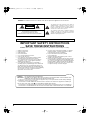 2
2
-
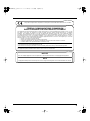 3
3
-
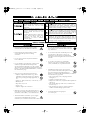 4
4
-
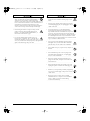 5
5
-
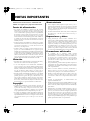 6
6
-
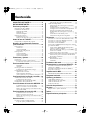 7
7
-
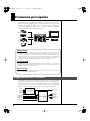 8
8
-
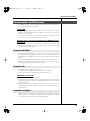 9
9
-
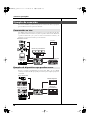 10
10
-
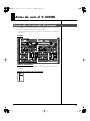 11
11
-
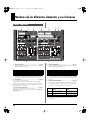 12
12
-
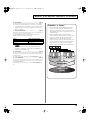 13
13
-
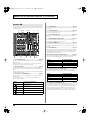 14
14
-
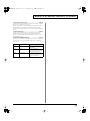 15
15
-
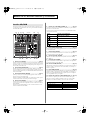 16
16
-
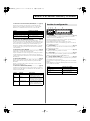 17
17
-
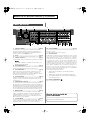 18
18
-
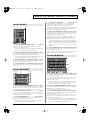 19
19
-
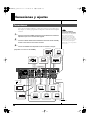 20
20
-
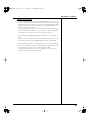 21
21
-
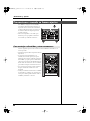 22
22
-
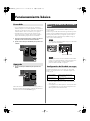 23
23
-
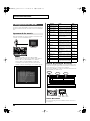 24
24
-
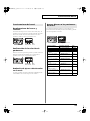 25
25
-
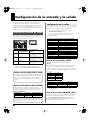 26
26
-
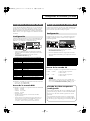 27
27
-
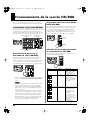 28
28
-
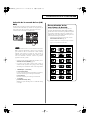 29
29
-
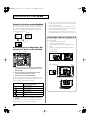 30
30
-
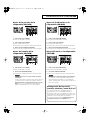 31
31
-
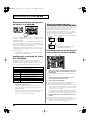 32
32
-
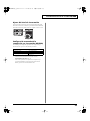 33
33
-
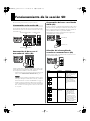 34
34
-
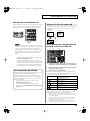 35
35
-
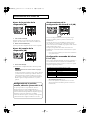 36
36
-
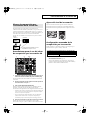 37
37
-
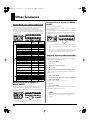 38
38
-
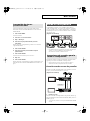 39
39
-
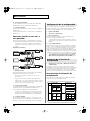 40
40
-
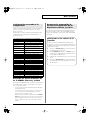 41
41
-
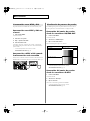 42
42
-
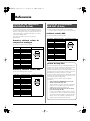 43
43
-
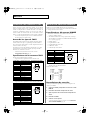 44
44
-
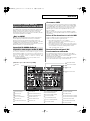 45
45
-
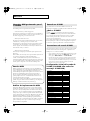 46
46
-
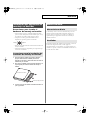 47
47
-
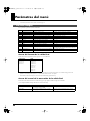 48
48
-
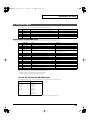 49
49
-
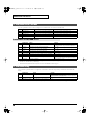 50
50
-
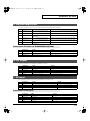 51
51
-
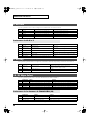 52
52
-
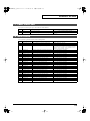 53
53
-
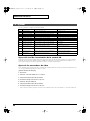 54
54
-
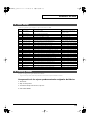 55
55
-
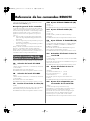 56
56
-
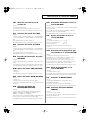 57
57
-
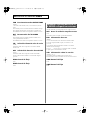 58
58
-
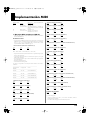 59
59
-
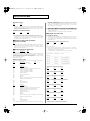 60
60
-
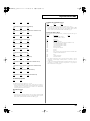 61
61
-
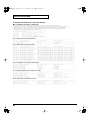 62
62
-
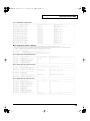 63
63
-
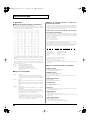 64
64
-
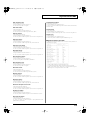 65
65
-
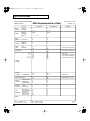 66
66
-
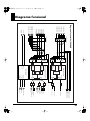 67
67
-
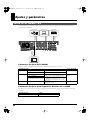 68
68
-
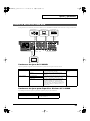 69
69
-
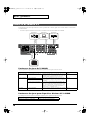 70
70
-
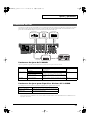 71
71
-
 72
72
-
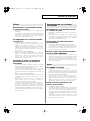 73
73
-
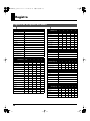 74
74
-
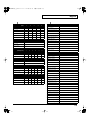 75
75
-
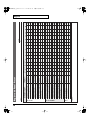 76
76
-
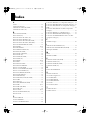 77
77
-
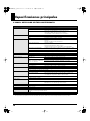 78
78
-
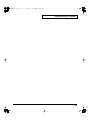 79
79
-
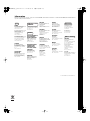 80
80
Roland V-440HD Manual de usuario
- Categoría
- Controladores de DJ
- Tipo
- Manual de usuario
Documentos relacionados
-
Roland VR-50HD MK-II Guía del usuario
-
Roland V-8 Manual de usuario
-
Roland V-8HD Guía del usuario
-
Ronald VR-50HD Manual de usuario
-
Roland V-1HD Manual de usuario
-
Roland VC-100UHD Guía del usuario
-
Roland V-600UHD Guía del usuario
-
Roland V-800HD Manual de usuario
-
Roland V-40HD Manual de usuario
-
Roland R-09 El manual del propietario